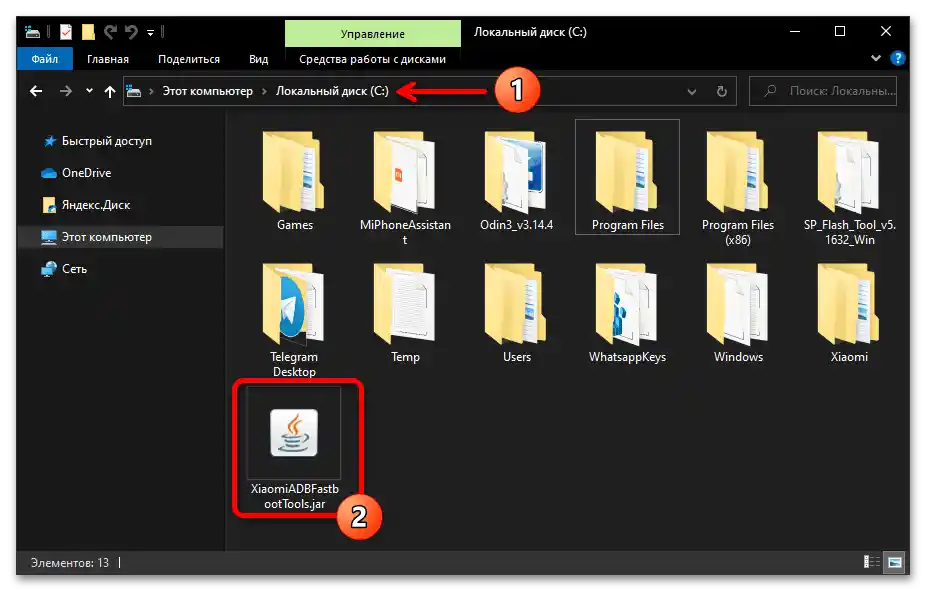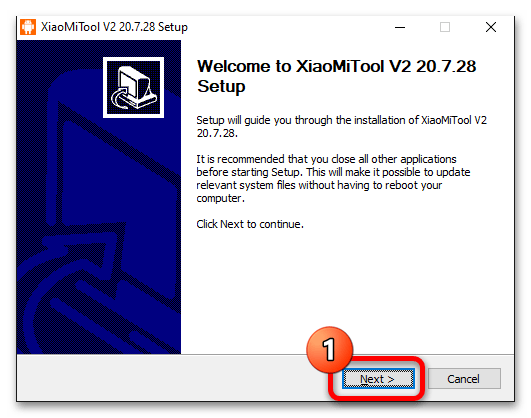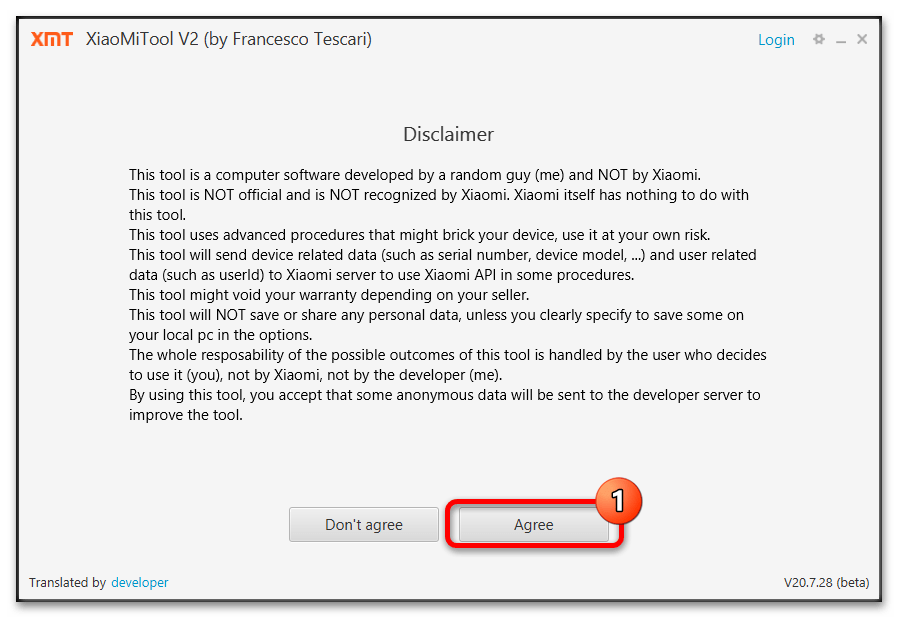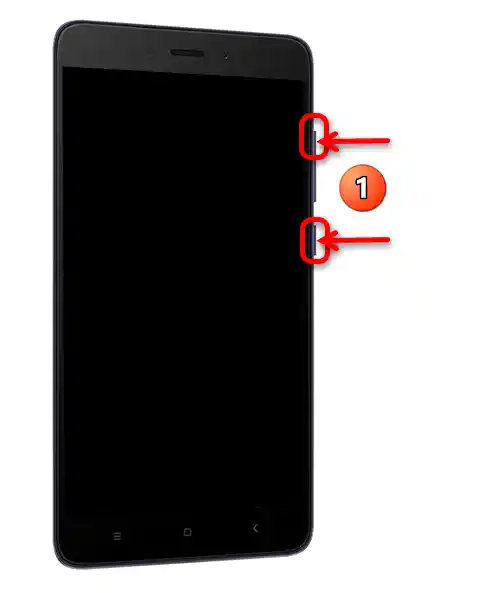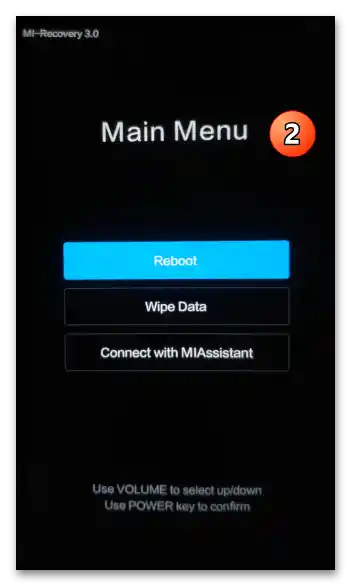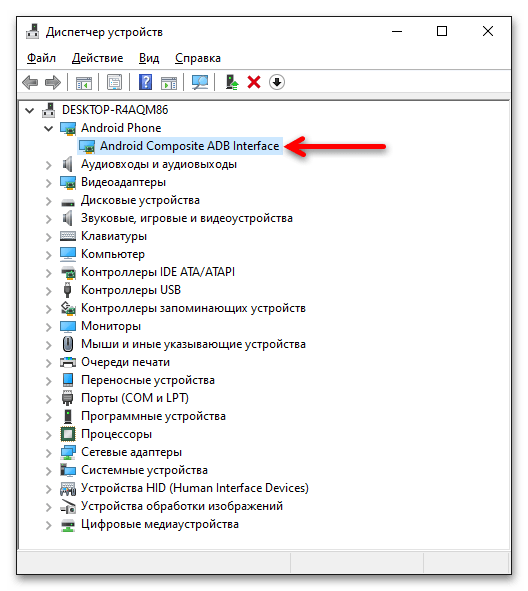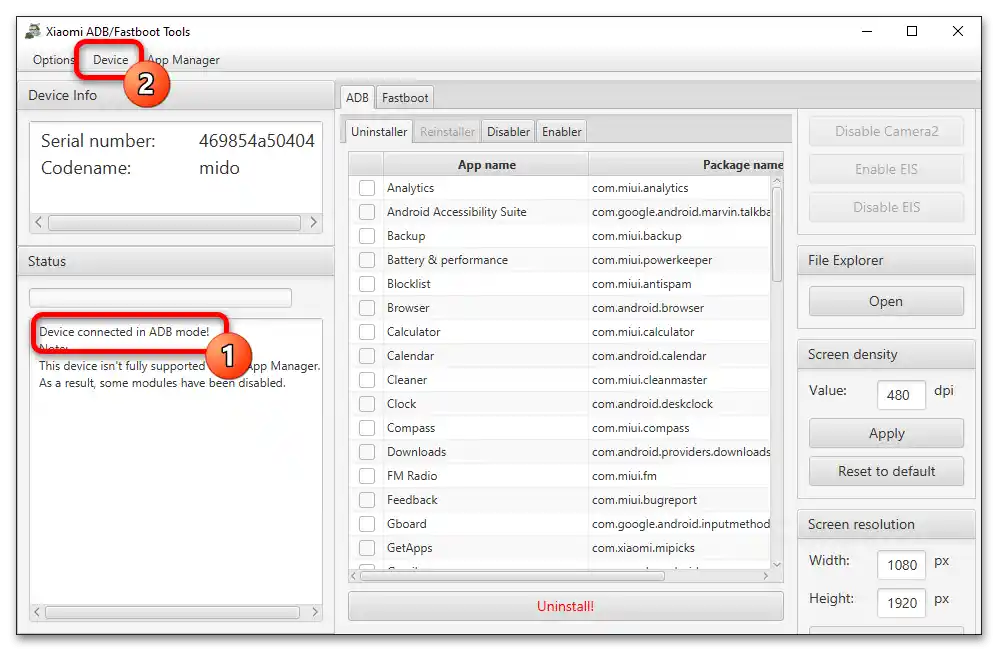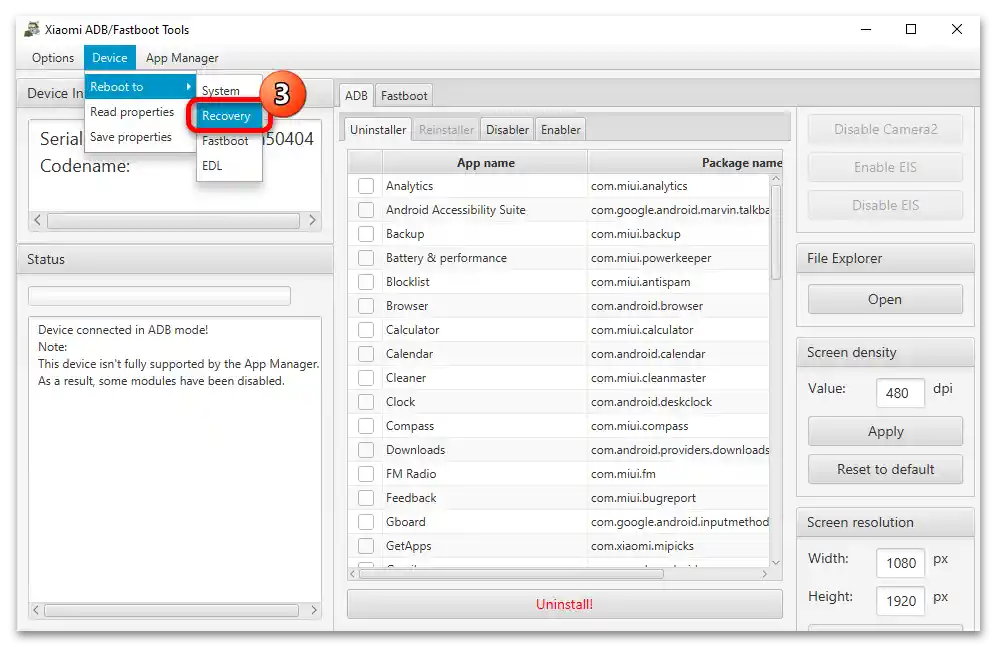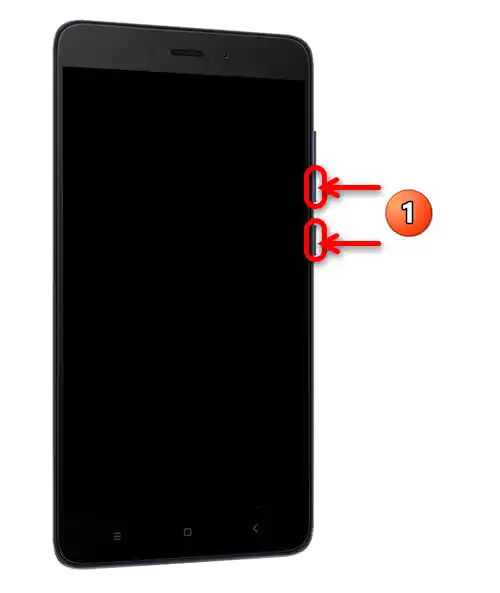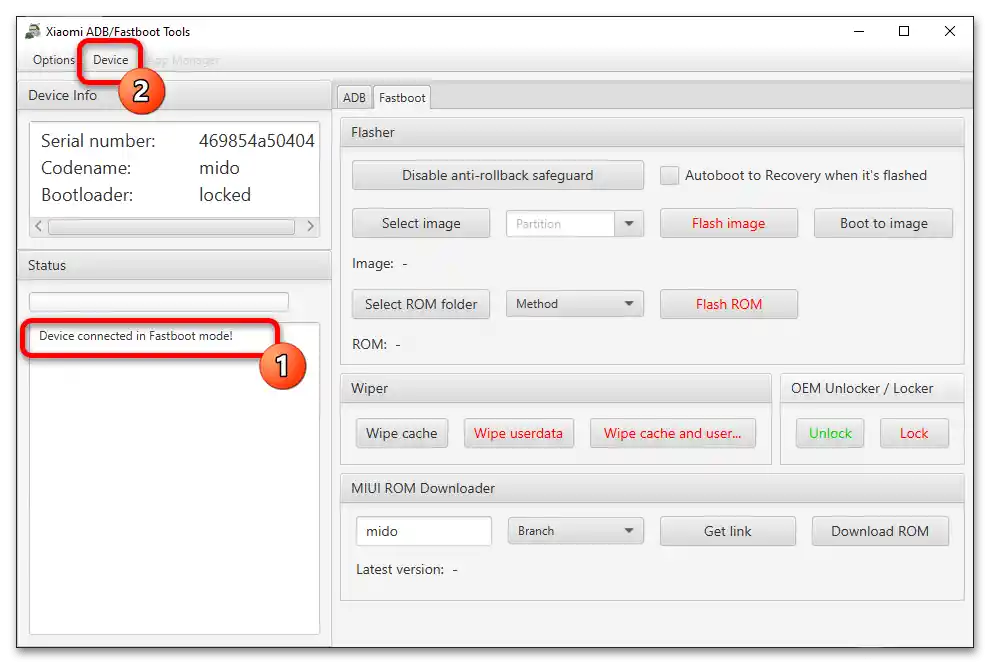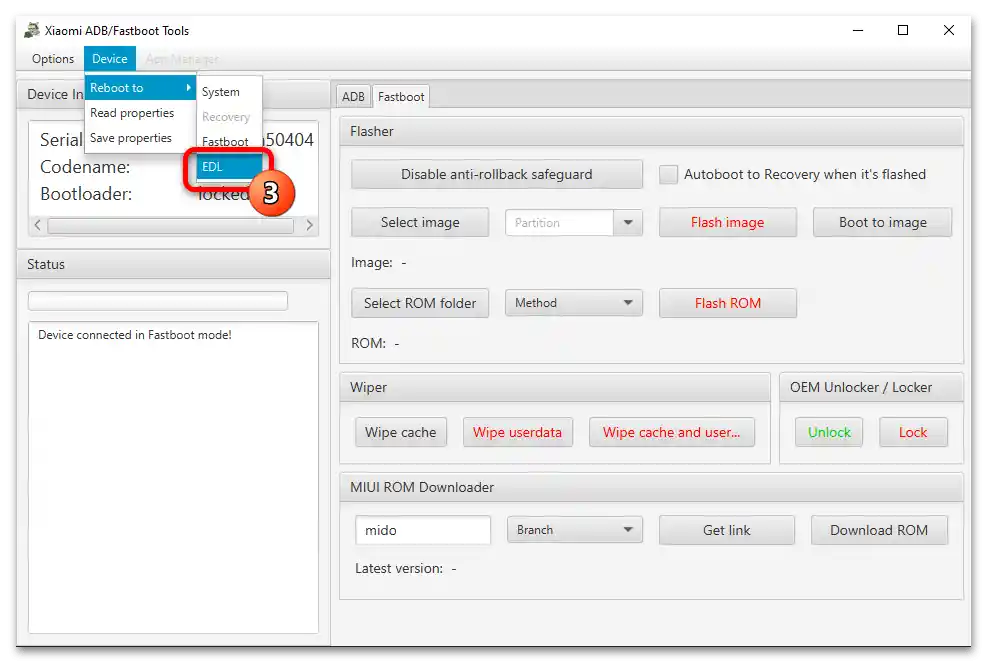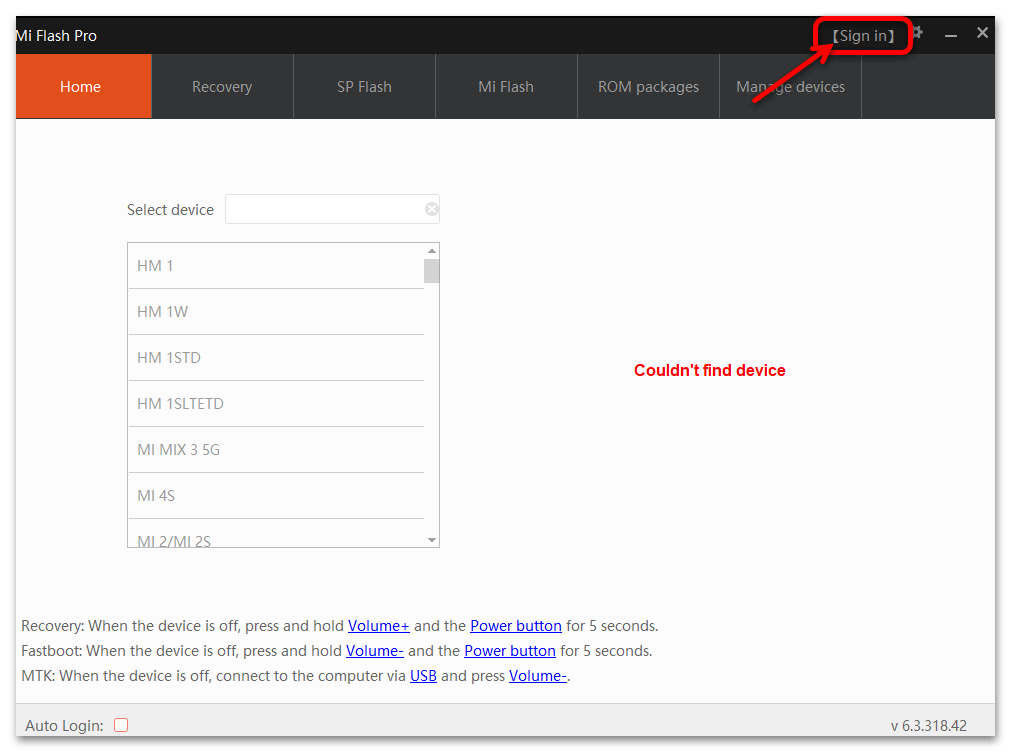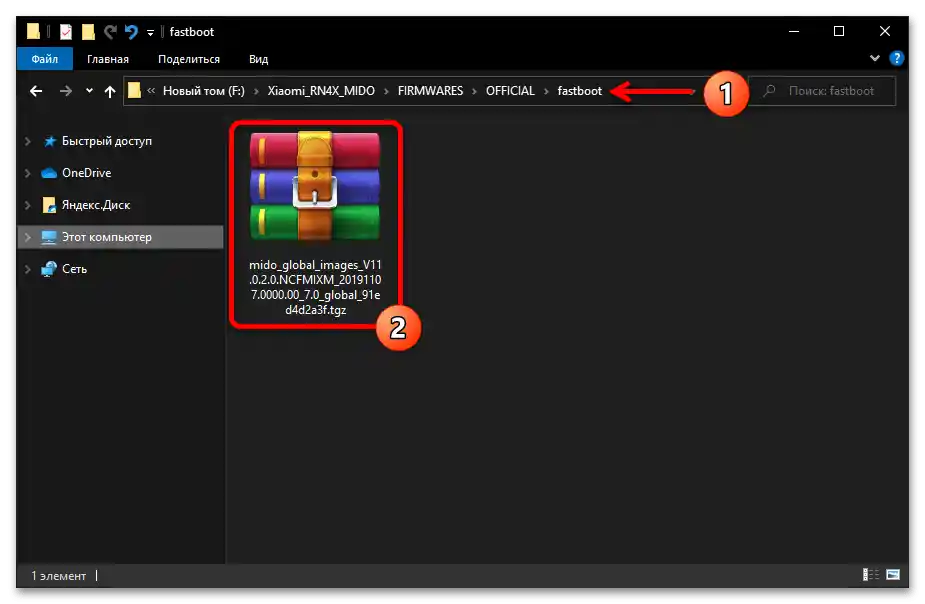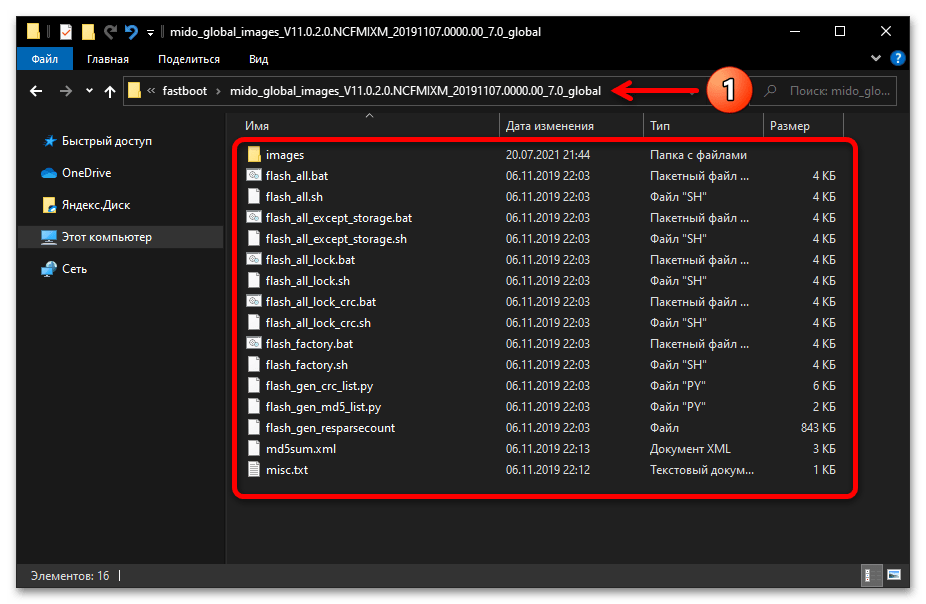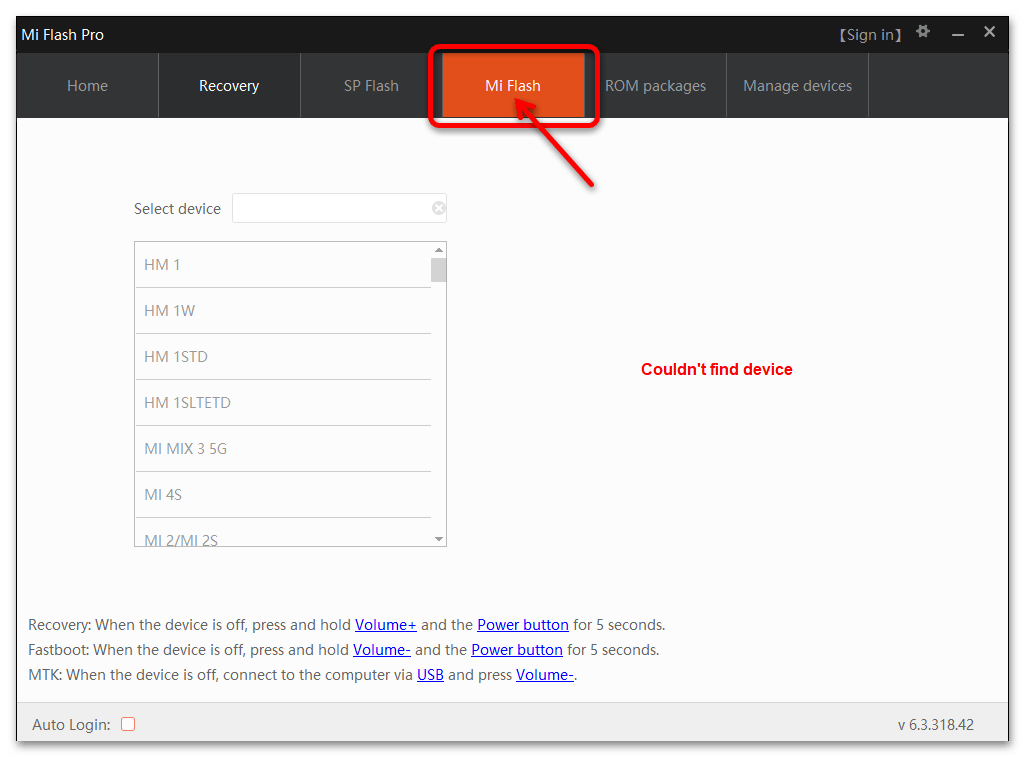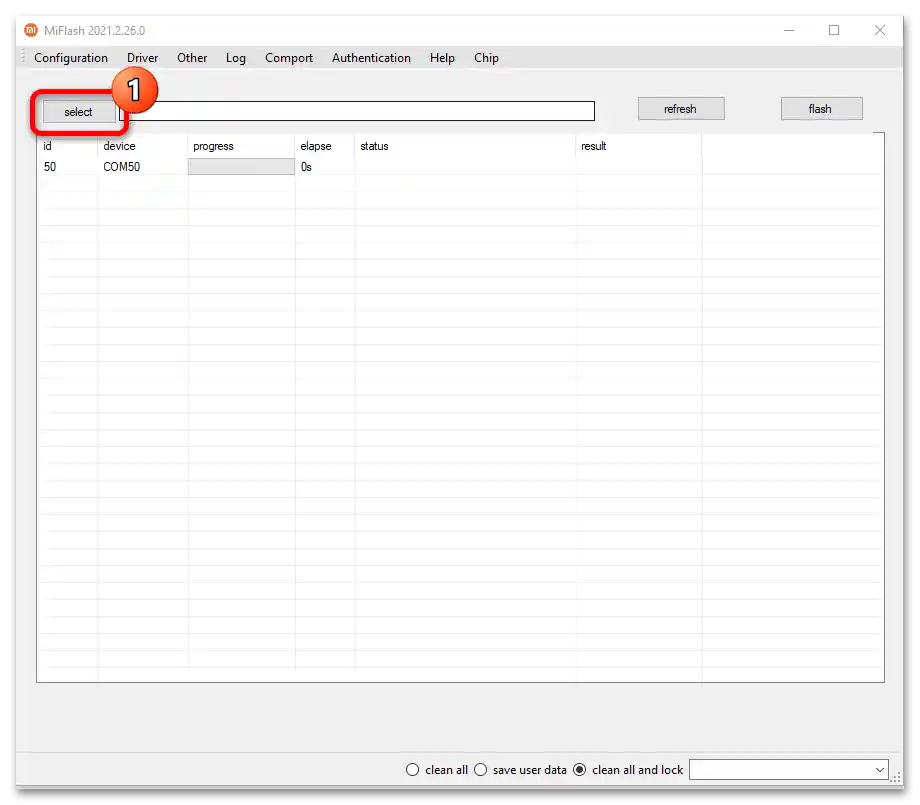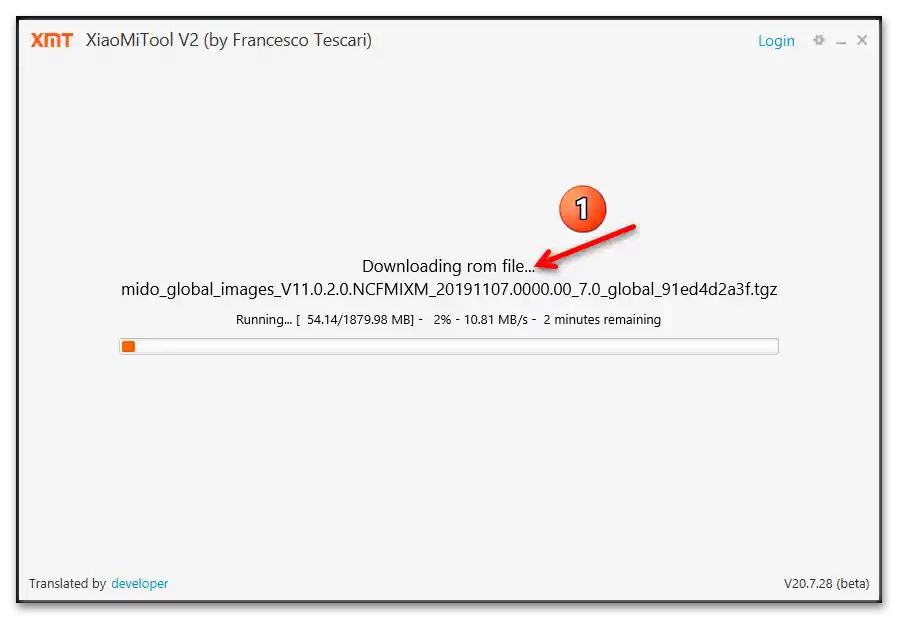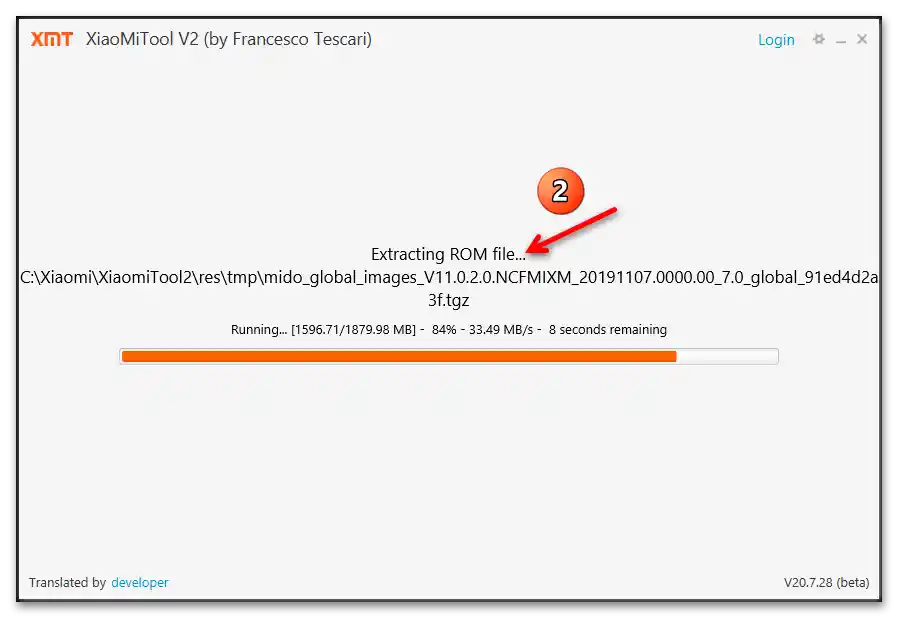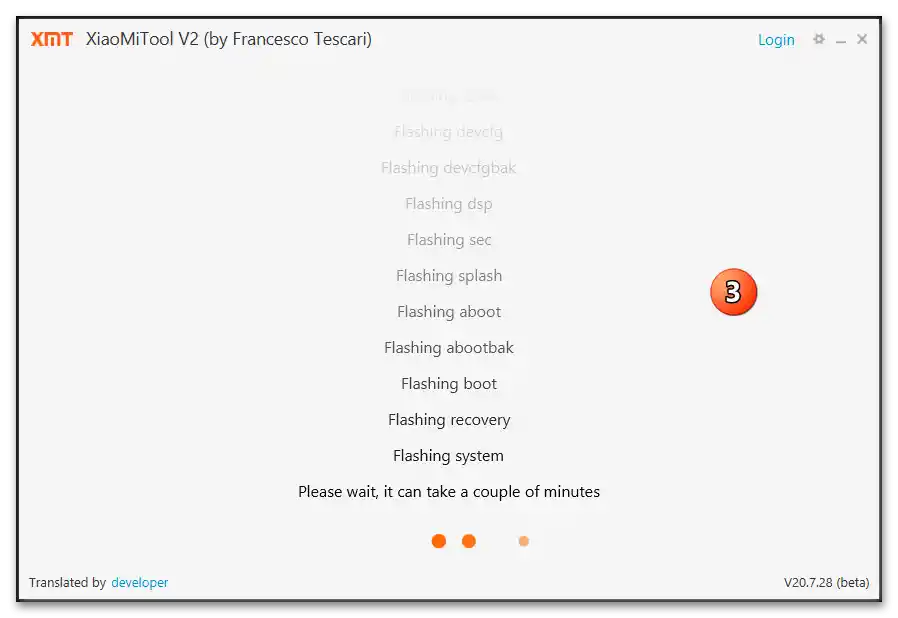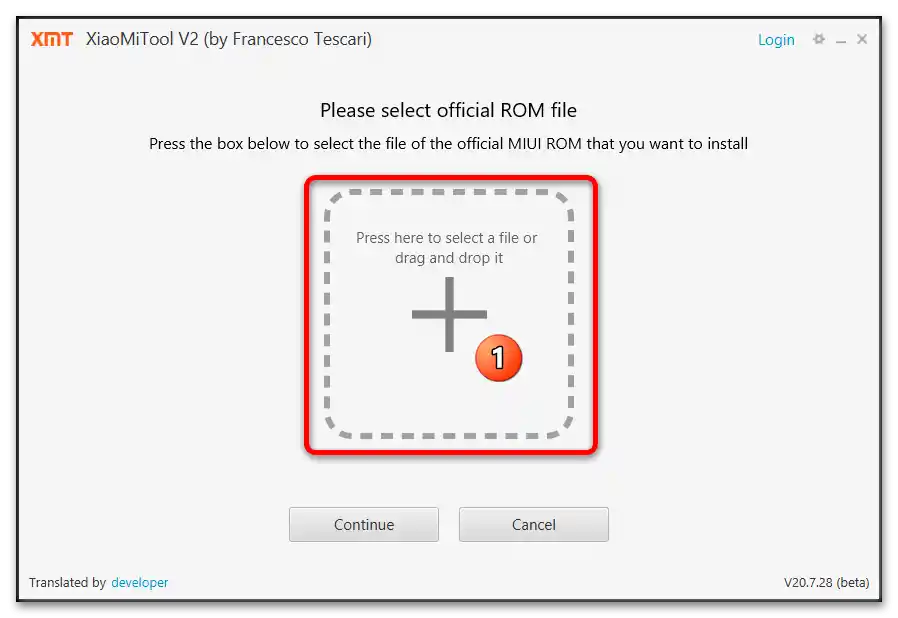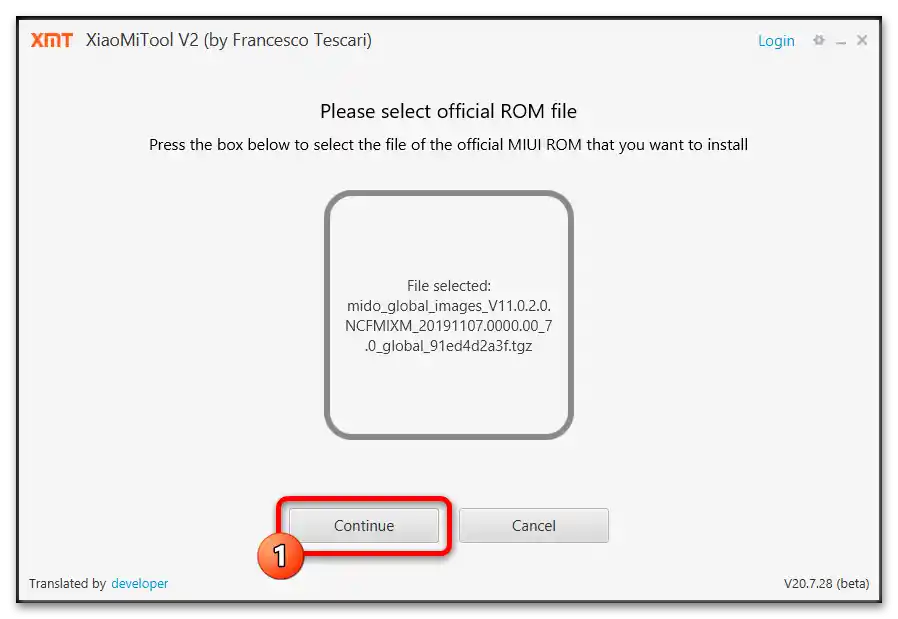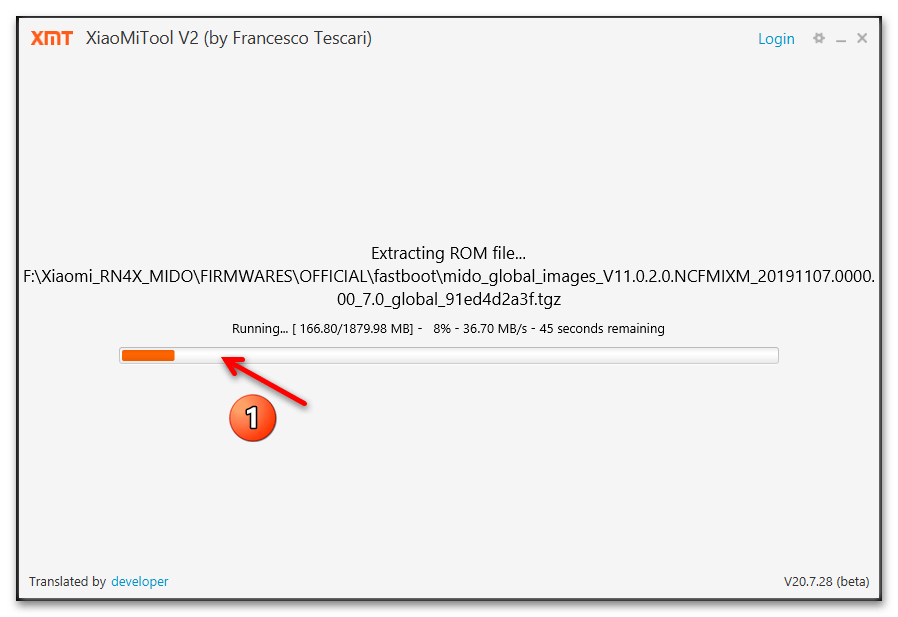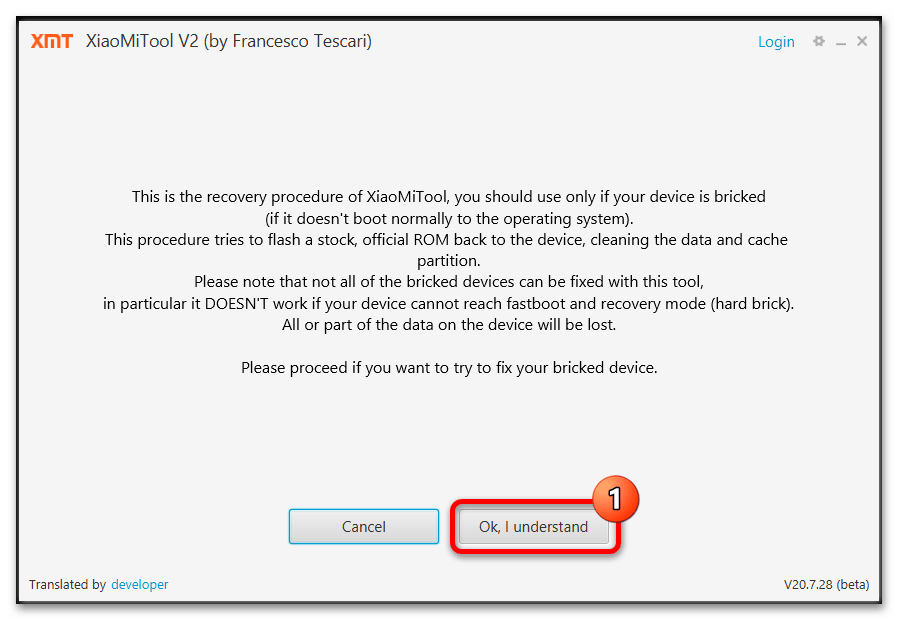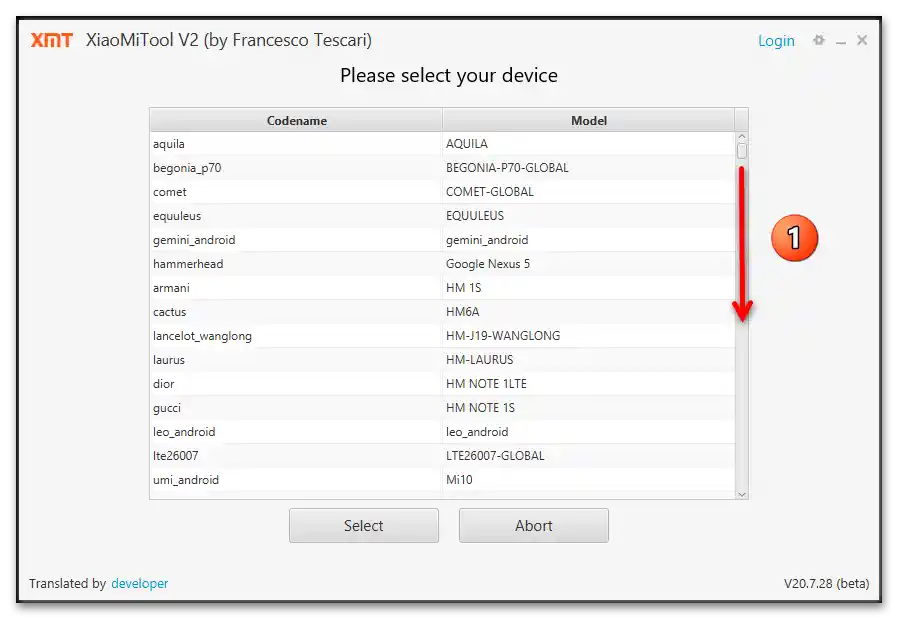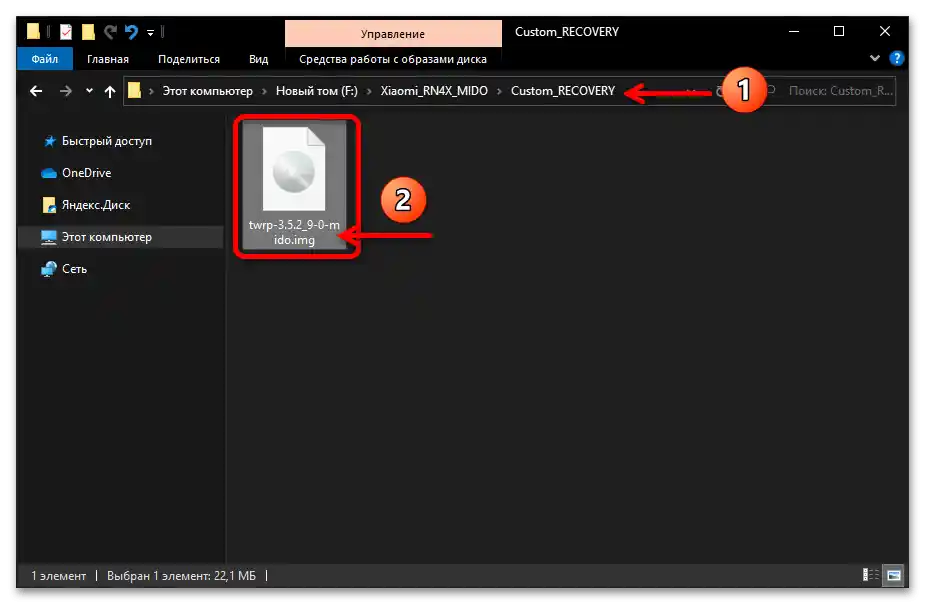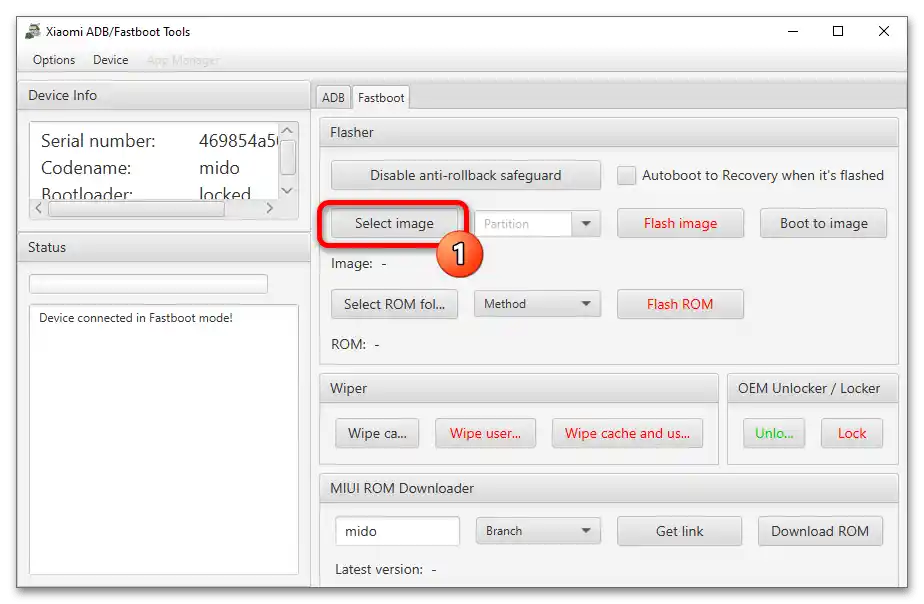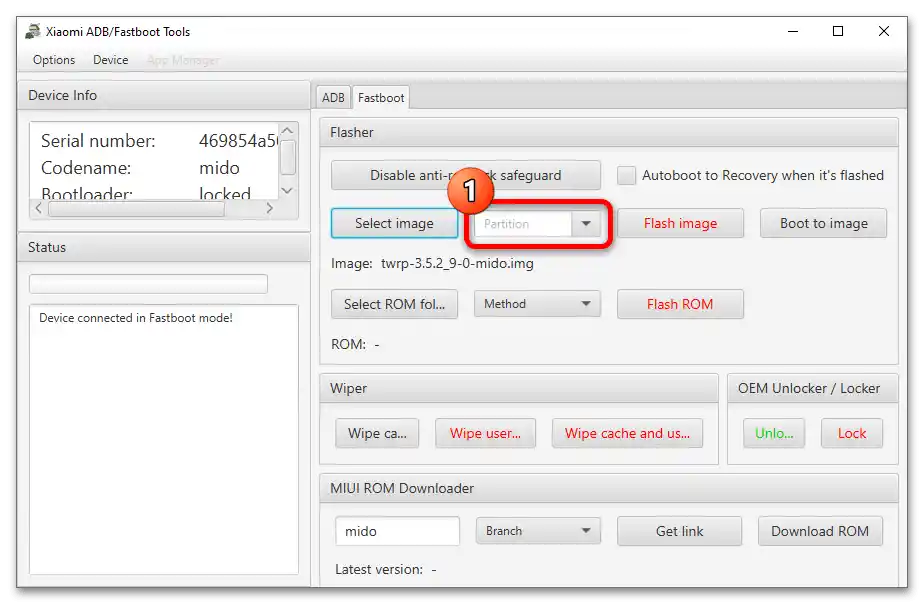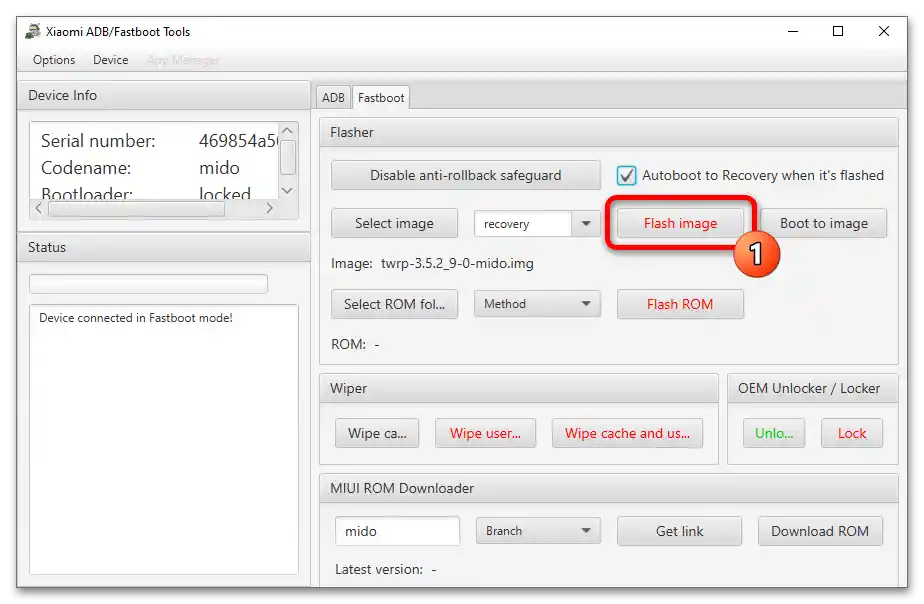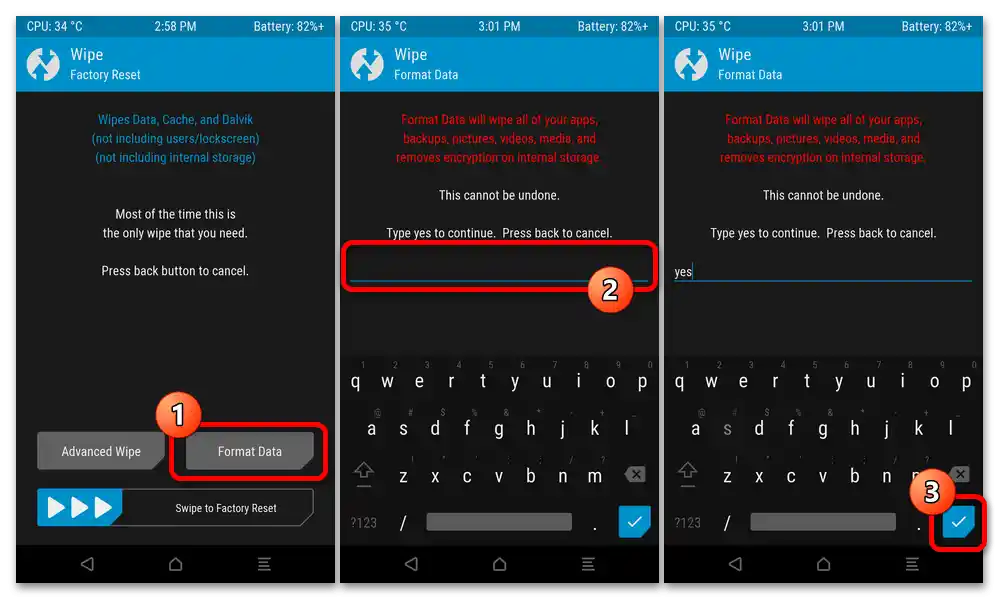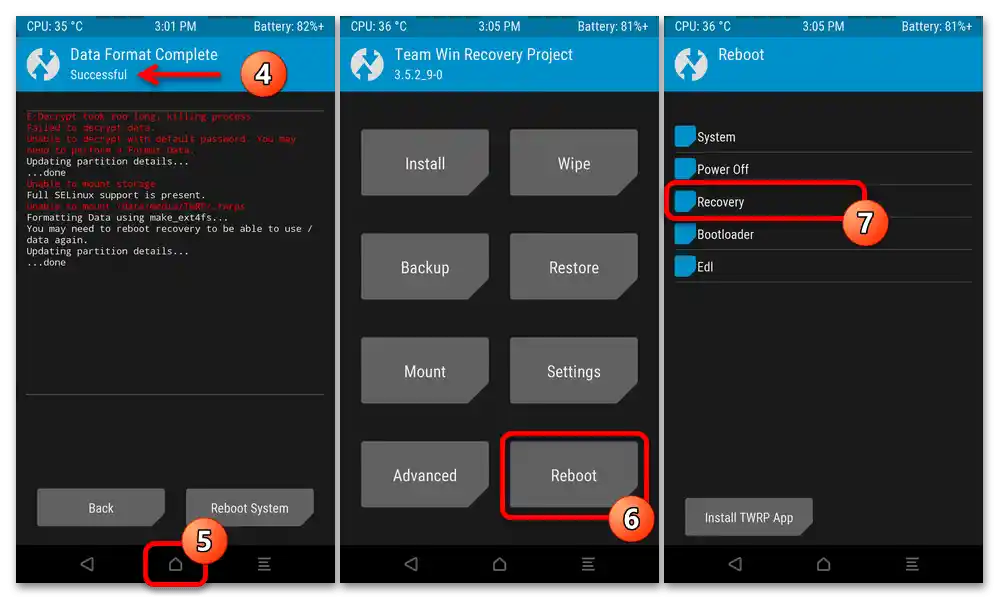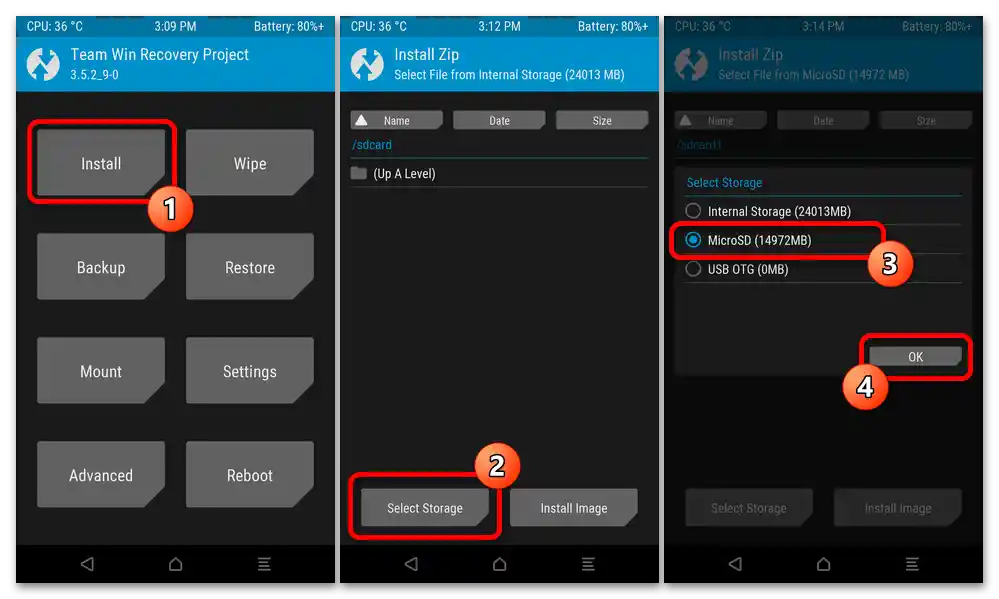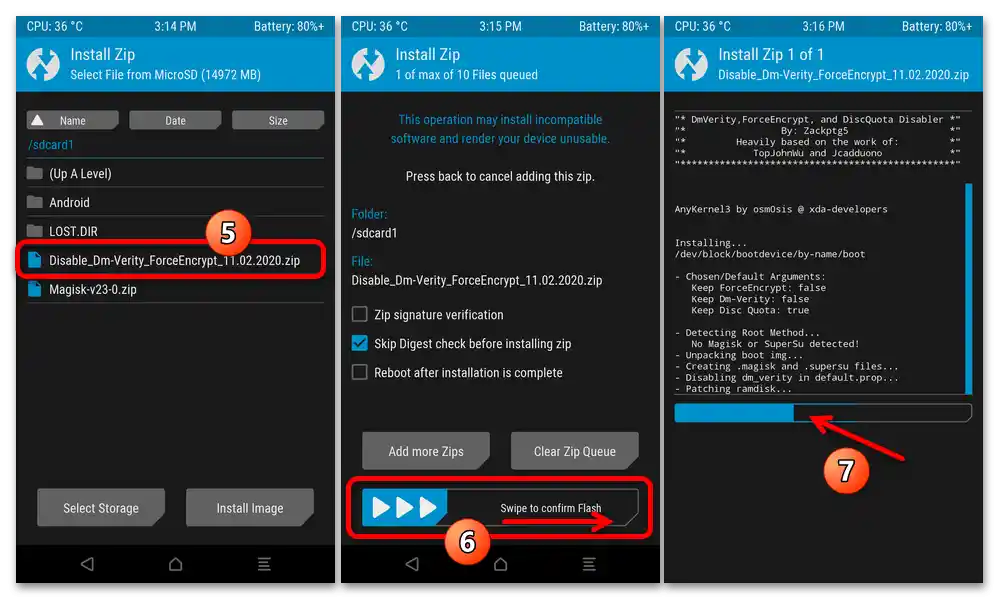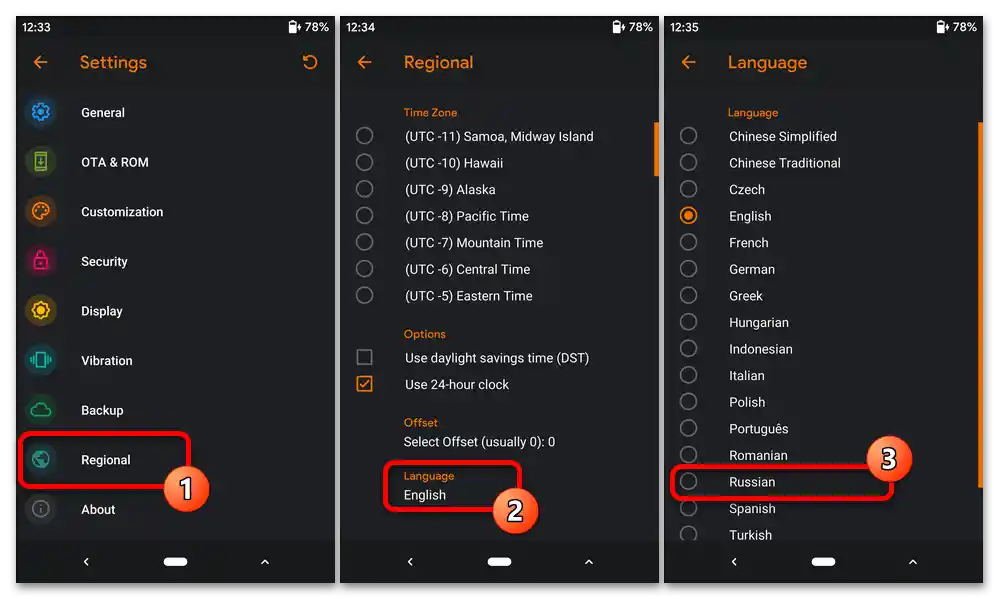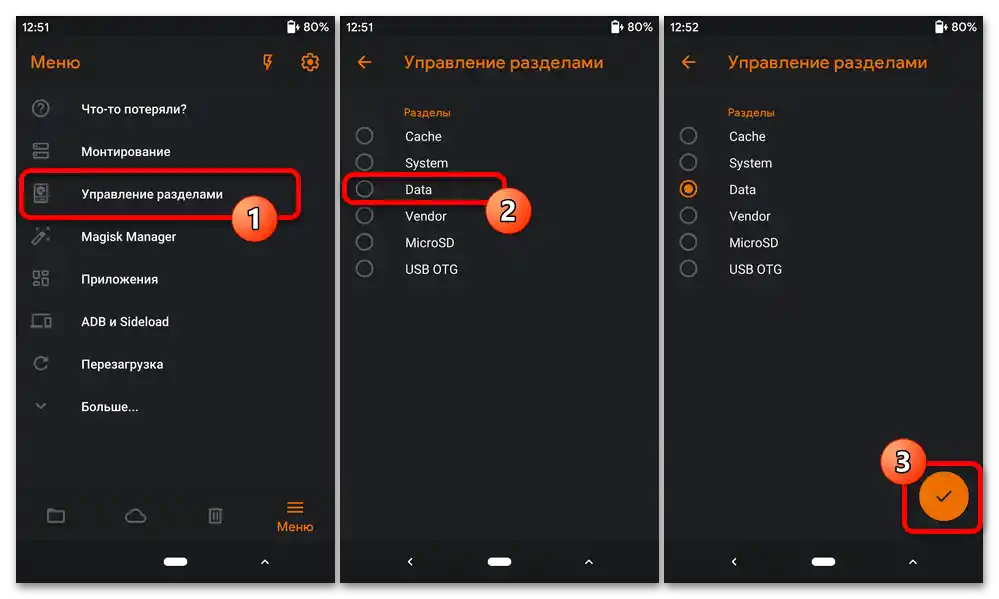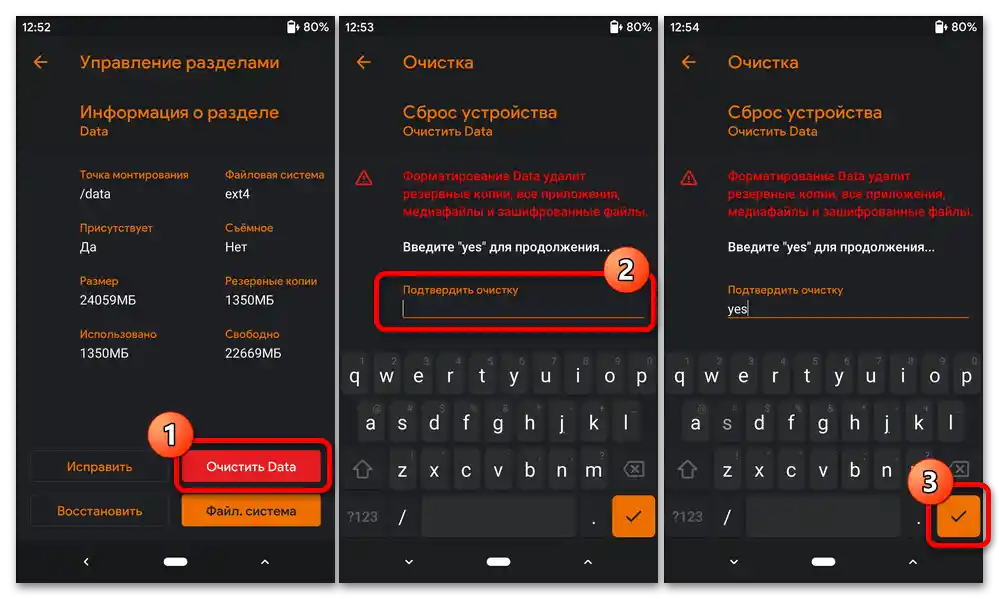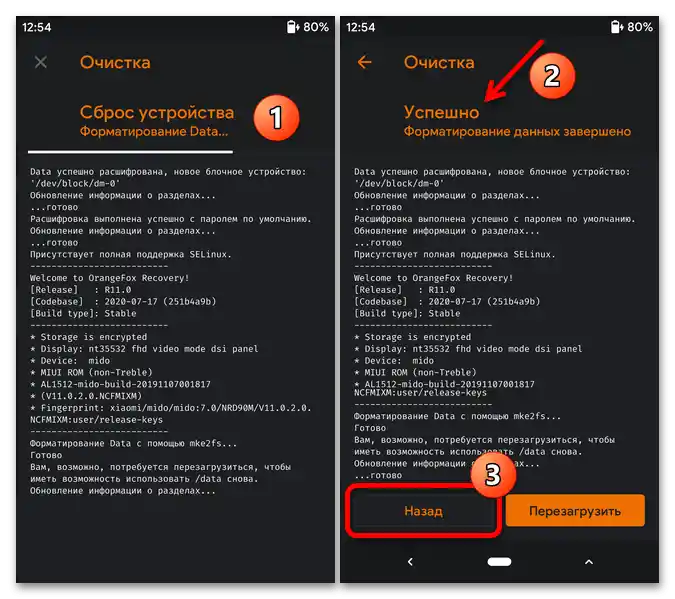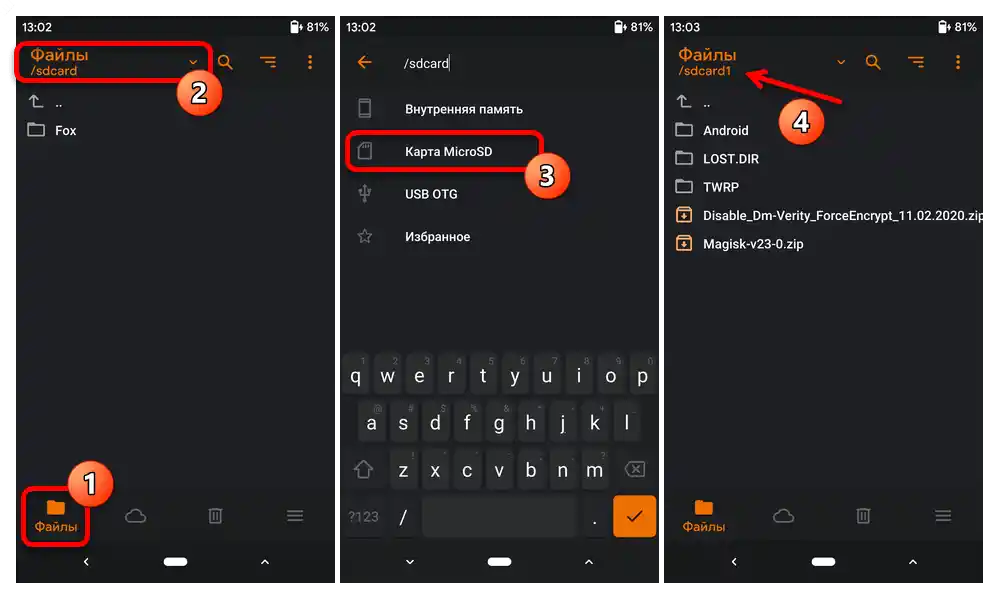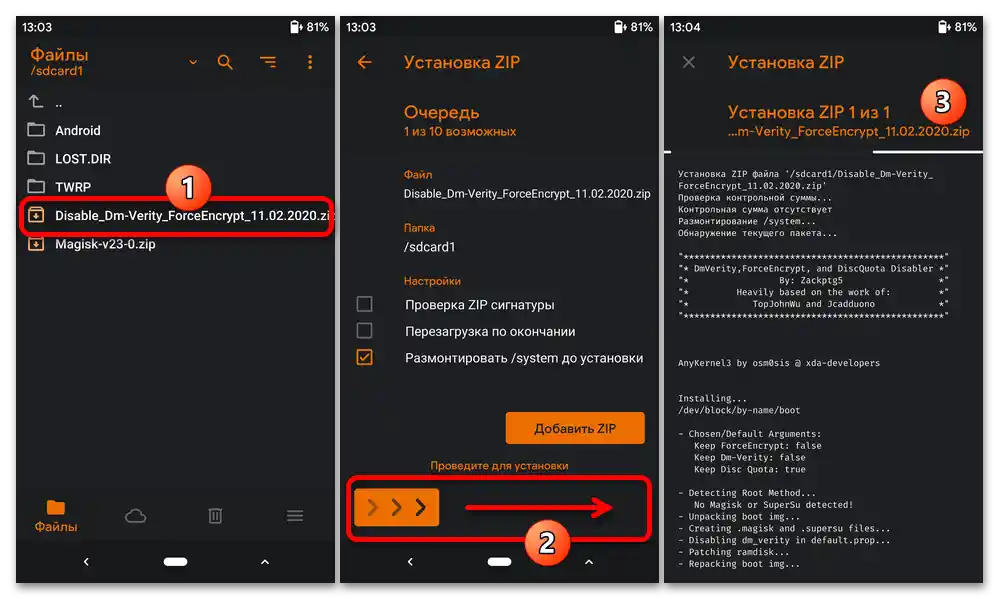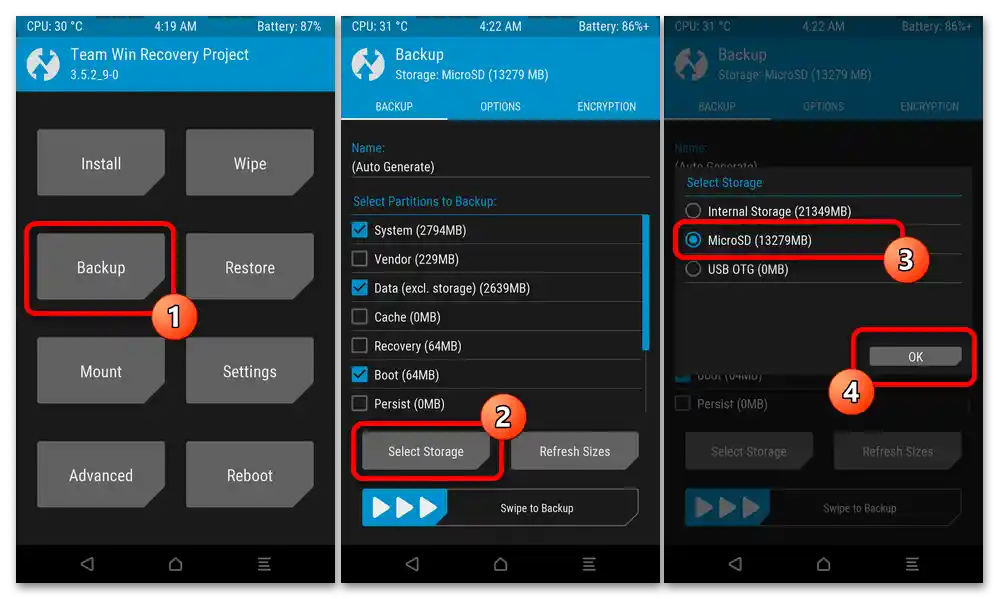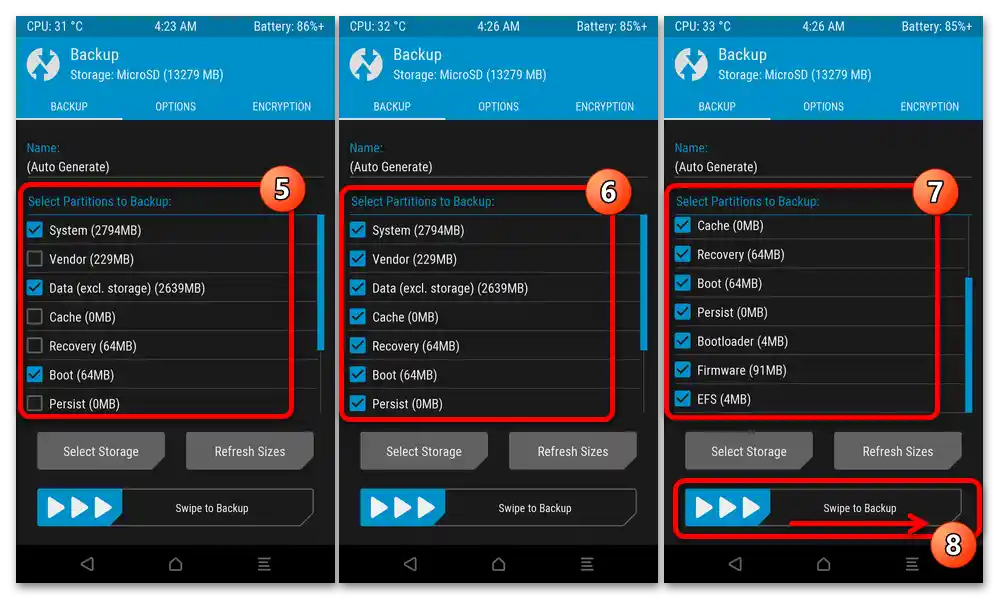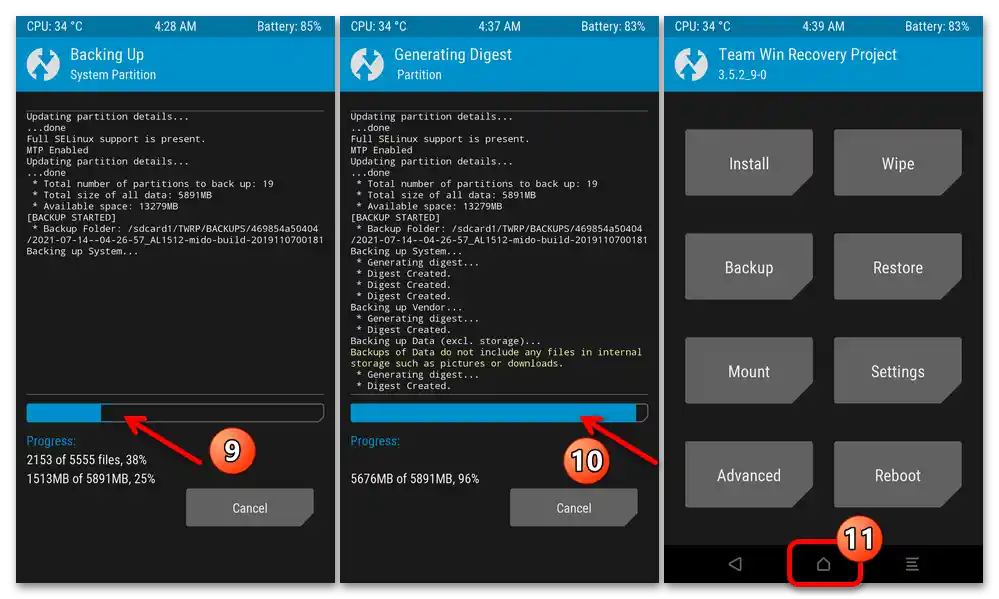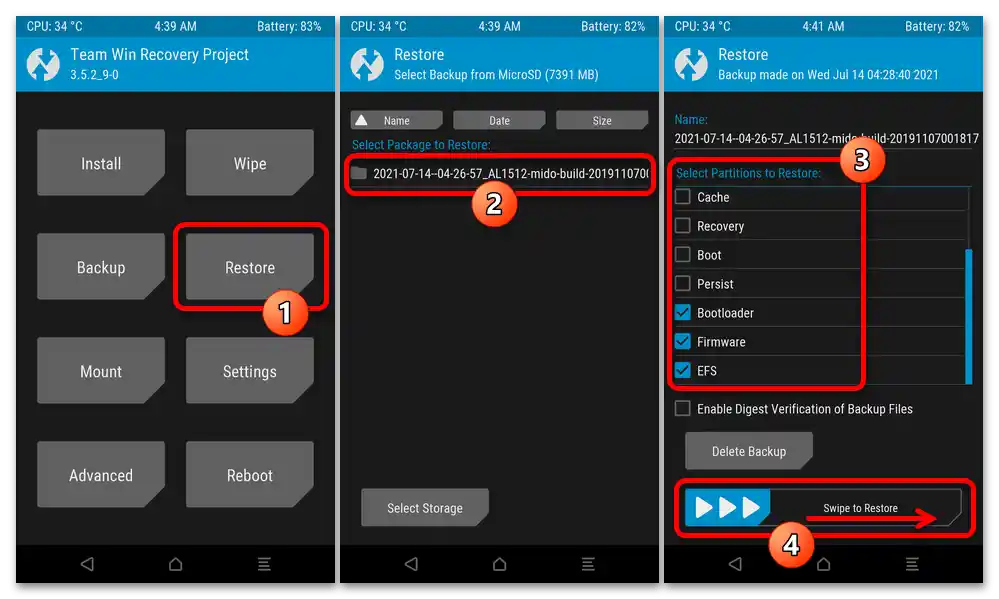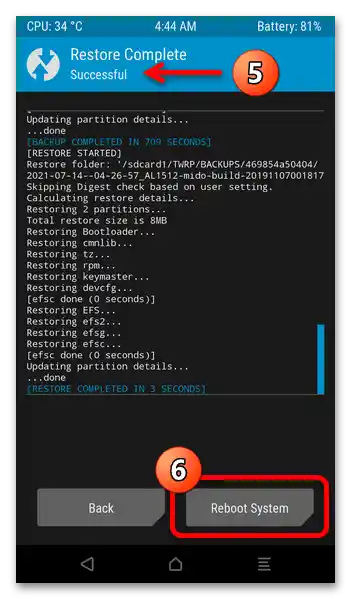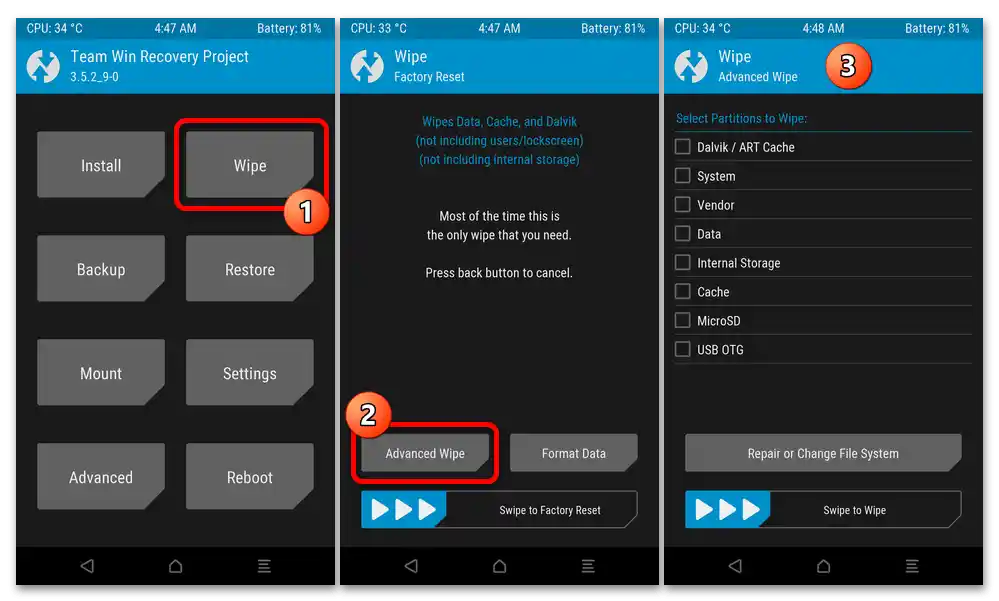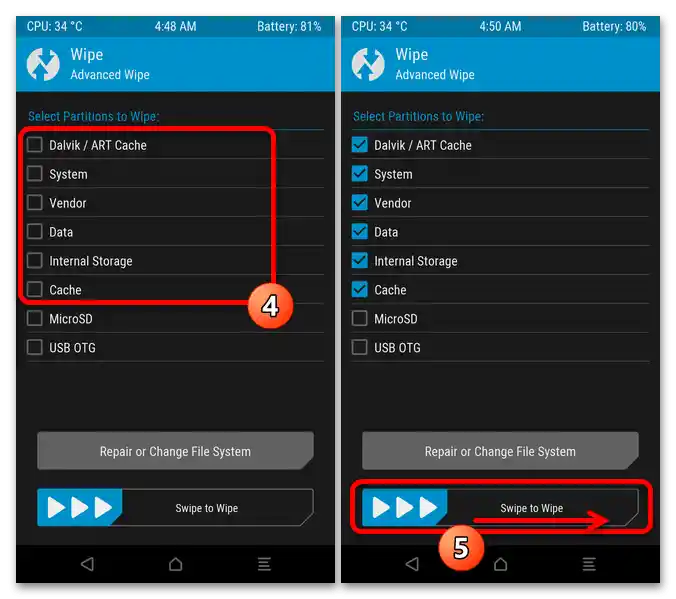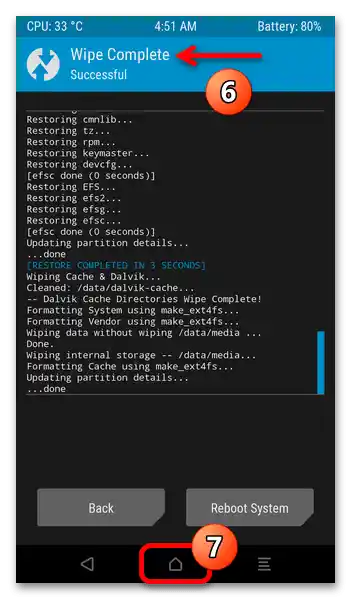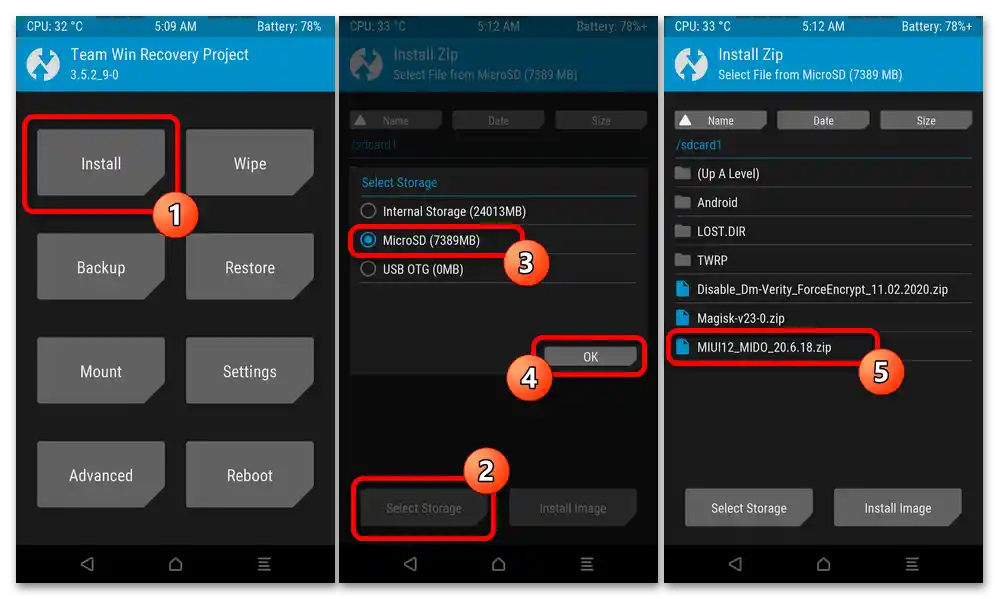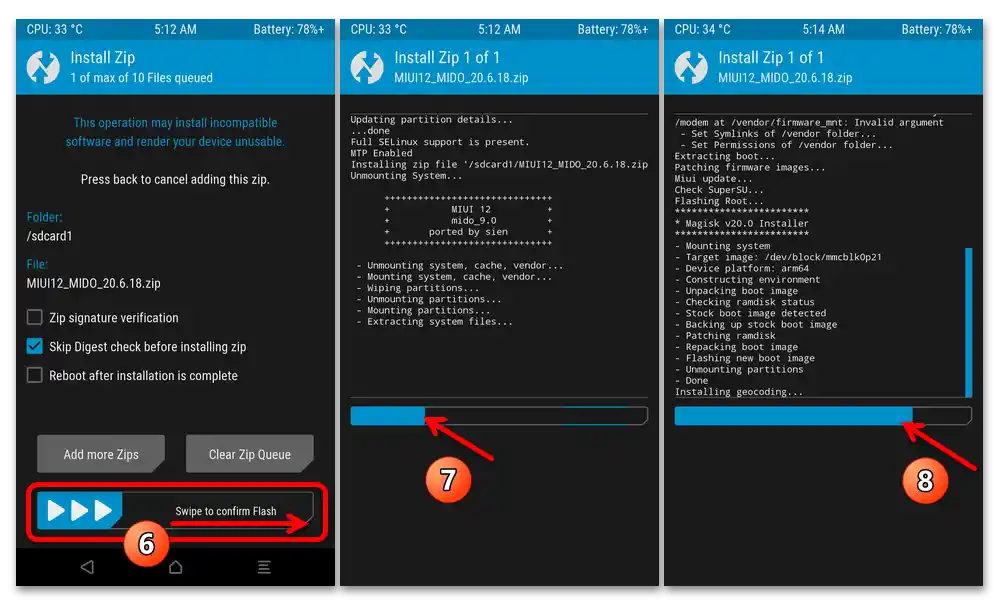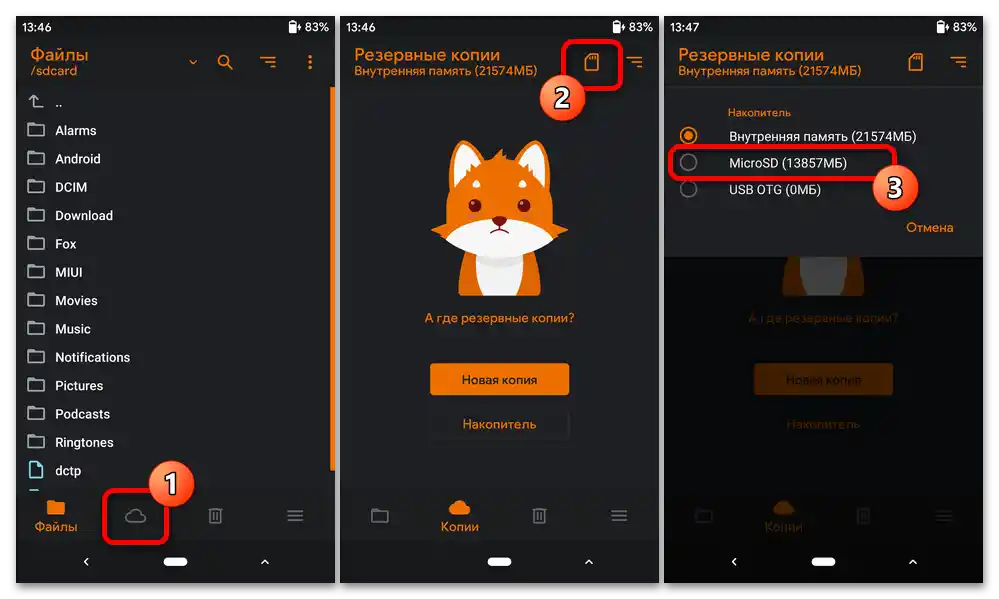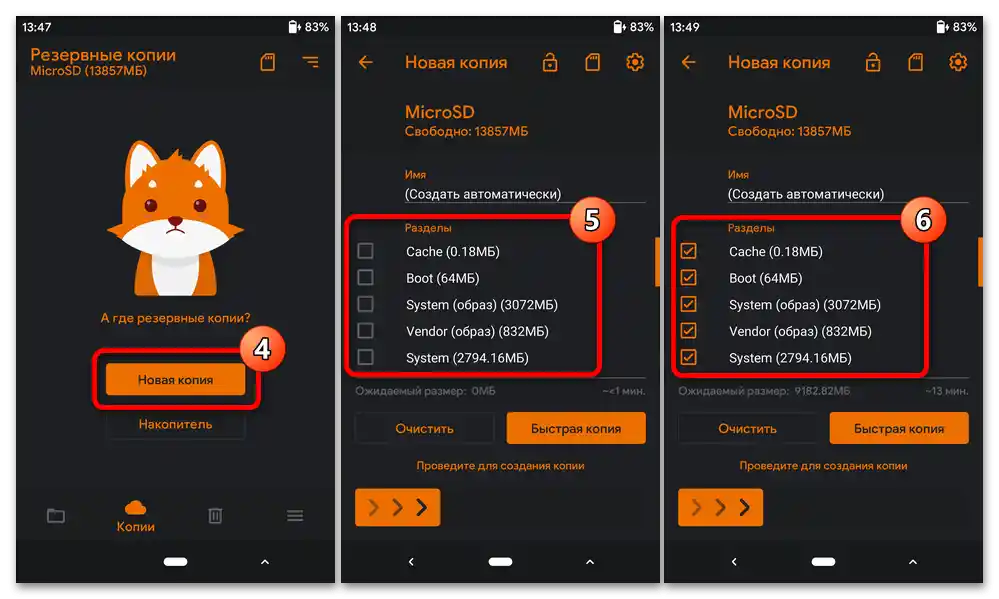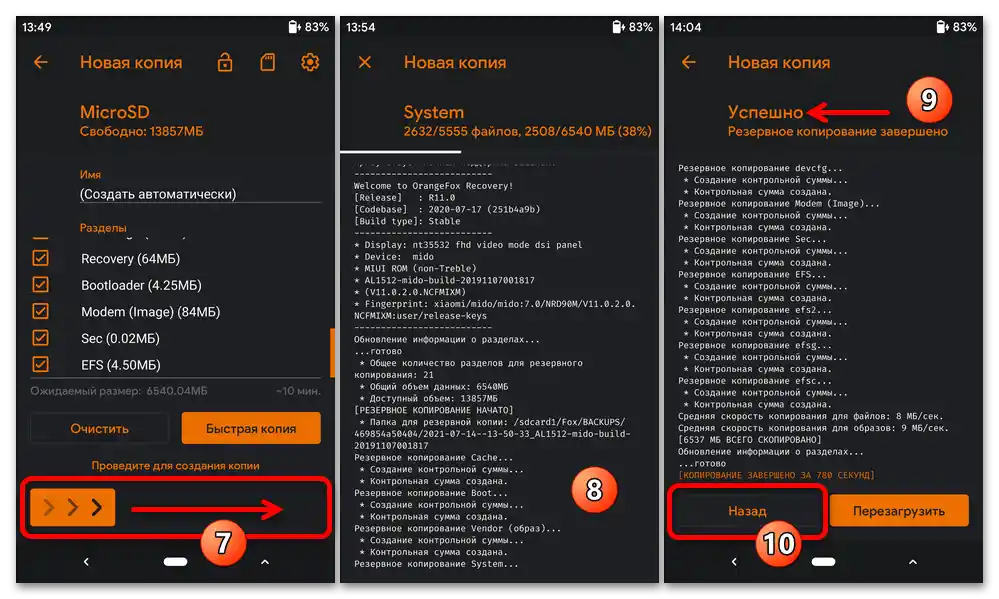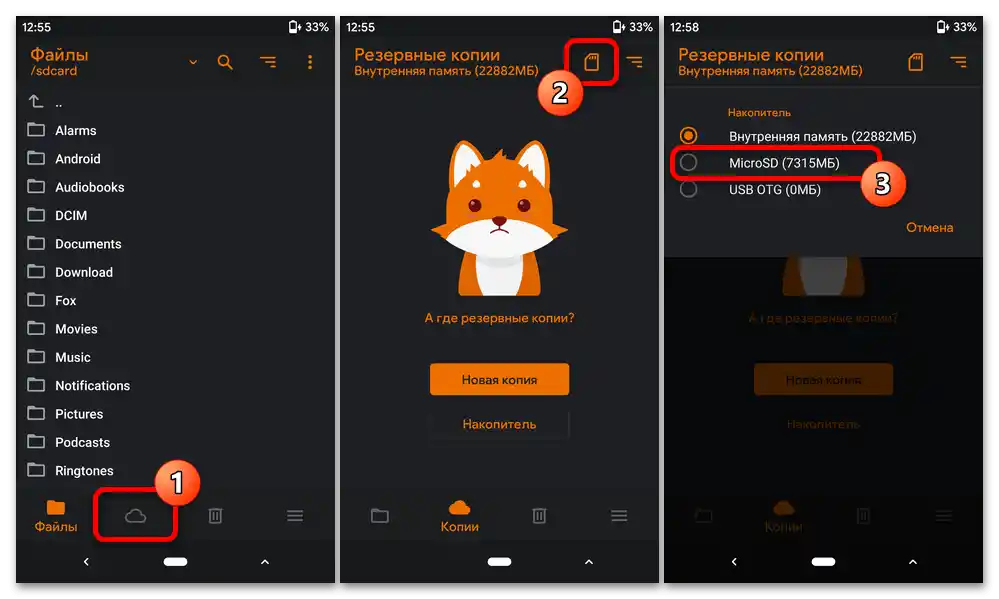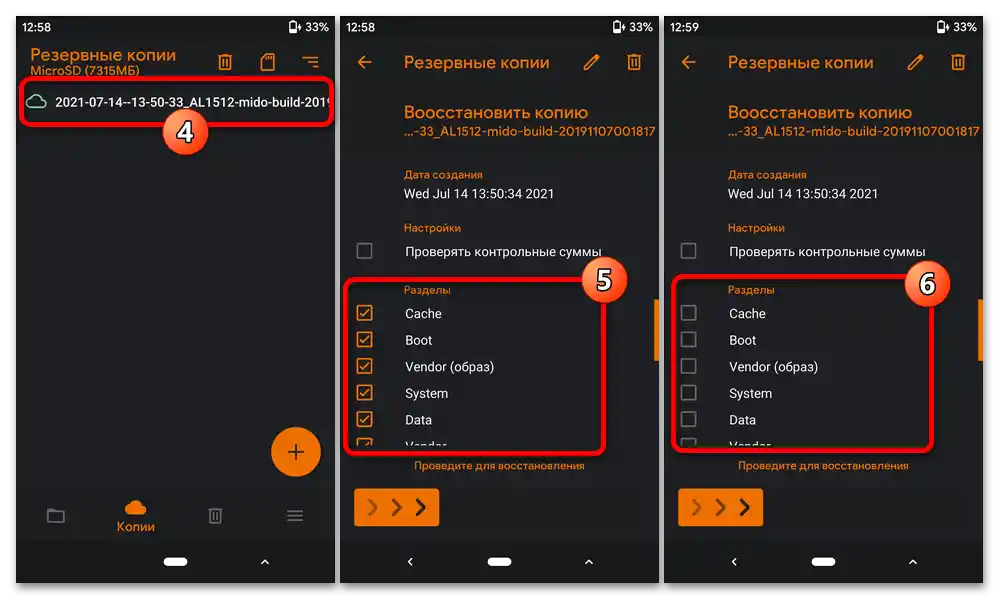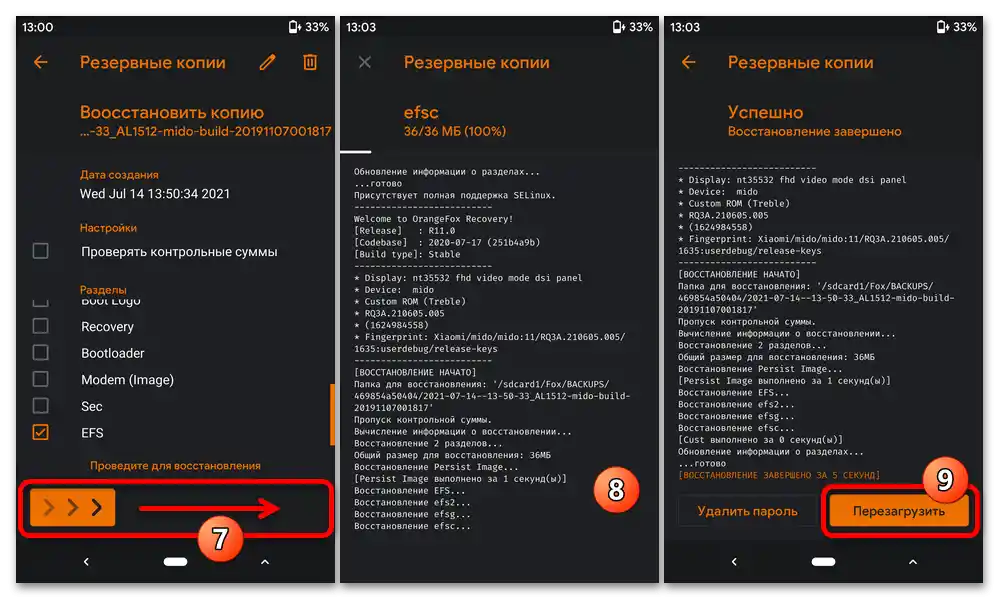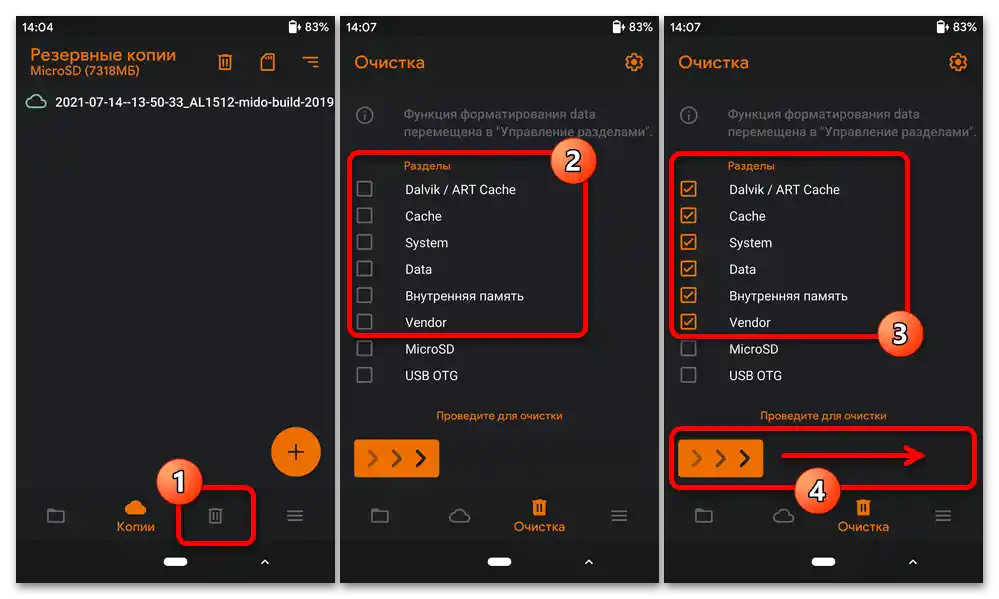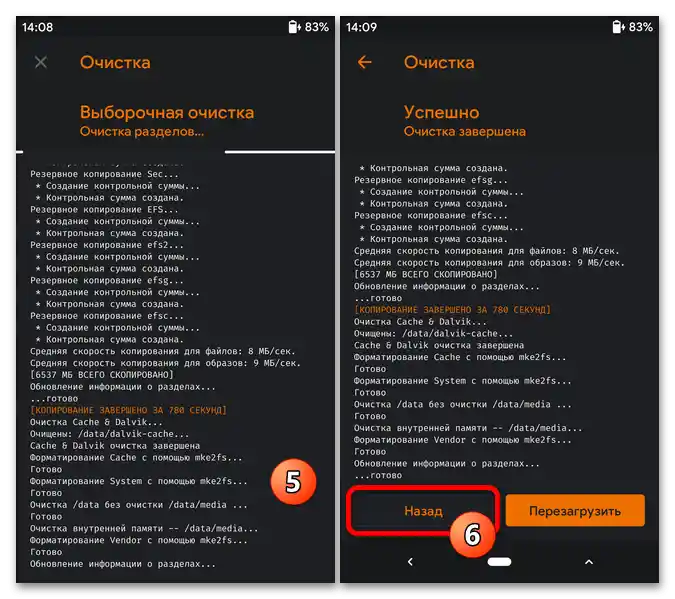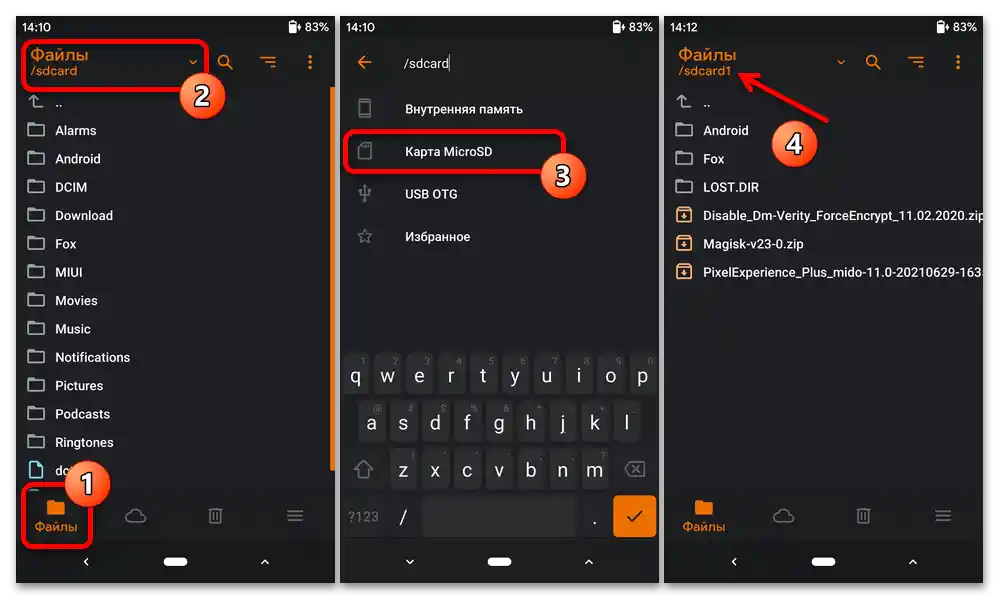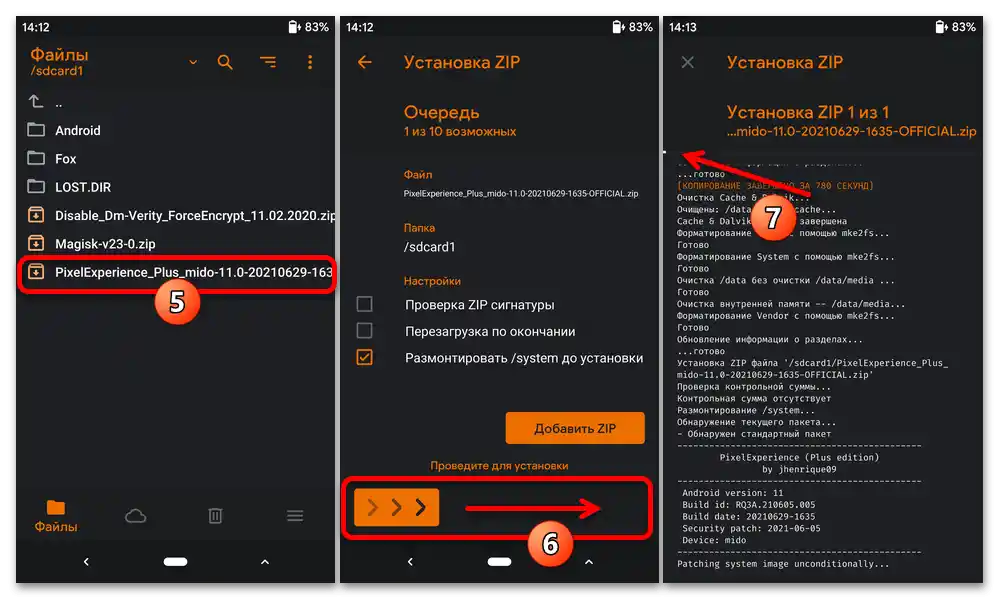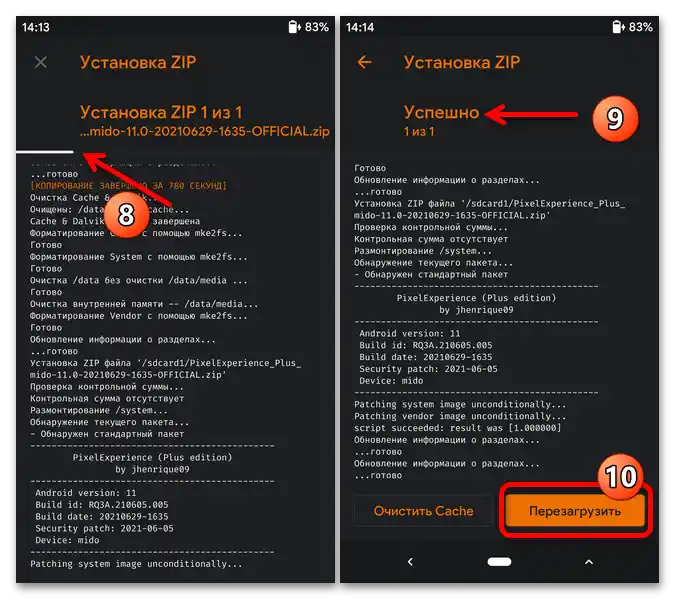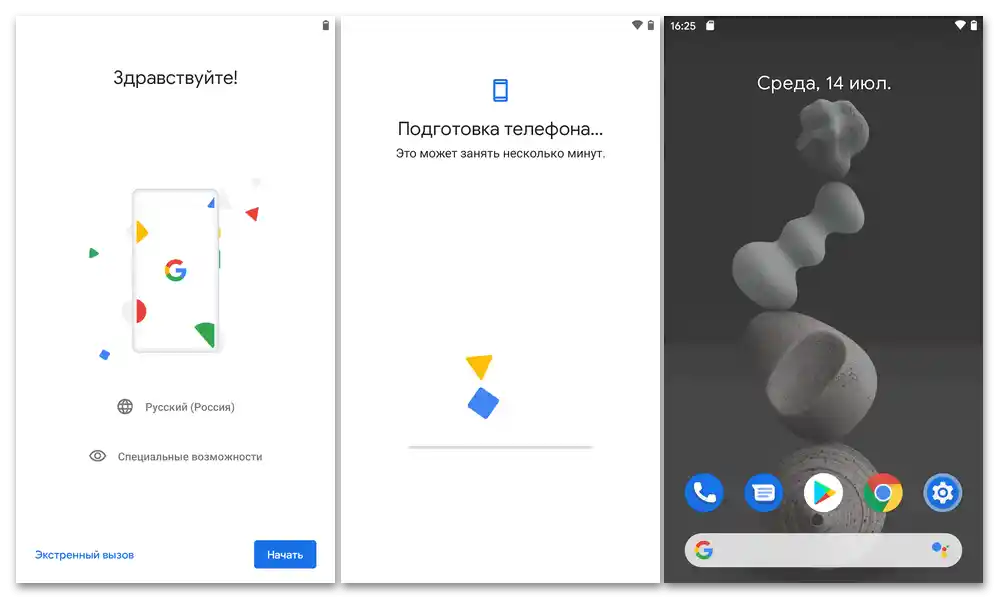عند اتباع التعليمات التي تحمل مخاطر محتملة لتلف الهاتف الذكي، أي من خلال اتباع التوصيات الواردة في المادة المقدمة أدناه، يتحمل مالك الجهاز المسؤولية الكاملة وغير المشروطة عن النتيجة المحتملة والآثار السلبية لأفعاله.لا توجد أي ضمانات بأن الإجراءات الموضحة أدناه ستتم بدون أخطاء وستؤدي إلى النتيجة المطلوبة، لذلك يتم تنفيذ جميع المناورات من قبل قارئ المقال على مسؤوليته الخاصة!
لنجاح تنظيم عملية إعادة برمجة Xiaomi Redmi Note 4X، يجب إجراء مجموعة من الإجراءات التحضيرية، وكذلك، وهو أمر لا يقل أهمية، استيعاب بعض المعلومات واكتساب معرفة معينة تتعلق بأساليب العمل فيما يتعلق بنظام التشغيل الخاص بأجهزة Android.
معلومات هامة
أول شيء يجب القيام به قبل التدخل في عمل البرنامج الثابت لأي جهاز Android هو تحديد طرازه بدقة، وفي حالة منتجات Xiaomi - الاسم الرمزي.
لمزيد من التفاصيل: كيفية تحديد طراز، تعديل واسم رمزي لهاتف Xiaomi بدقة
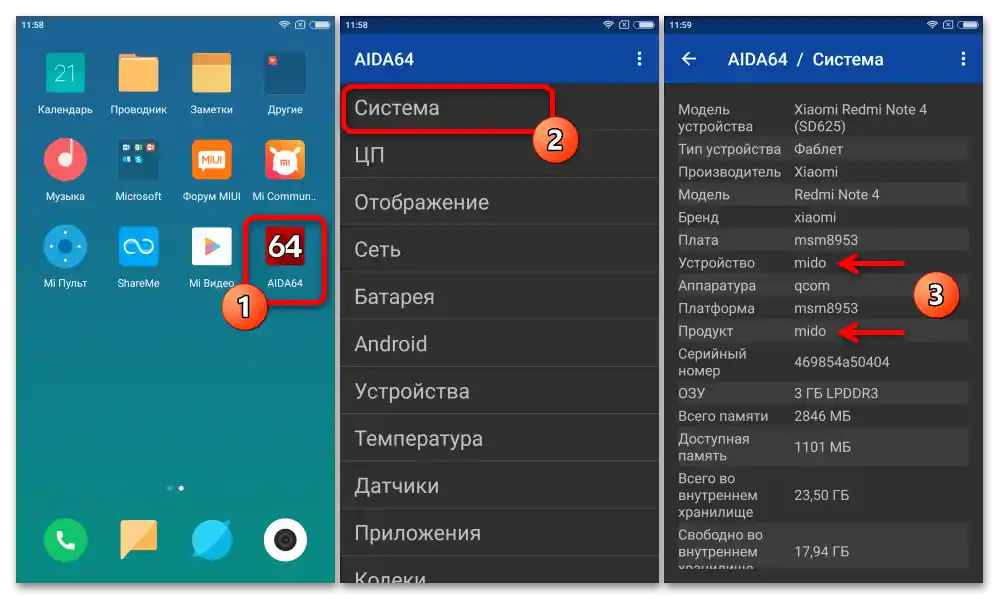
تصف التعليمات الواردة في هذه المقالة أساليب العمل مع الهاتف الذكي Xiaomi Redmi Note 4X (يشار إليه اختصارًا بـ RN4X)، الذي يعتمد على معالج Qualcomm Snapdragon 625 (حجم الذاكرة العشوائية/الذاكرة الداخلية في سياق برمجة الطراز ليس له أهمية)، مع الاسم الرمزي MIDO!
من الجدير بالذكر أن هواتف MIDO تم إصدارها في ثلاثة إصدارات إقليمية، وبالتالي، تتميز بإحدى المعرفات الرقمية المدونة على عبوة المنتج:
| المعرف الرقمي | النموذج |
|---|---|
| 2016102 | Redmi Note 4 Global (الإصدار العالمي) |
| 2016101 | Redmi Note 4X (الإصدار الصيني) |
| 2016100 | Redmi Note 4 (الإصدار الهندي) |
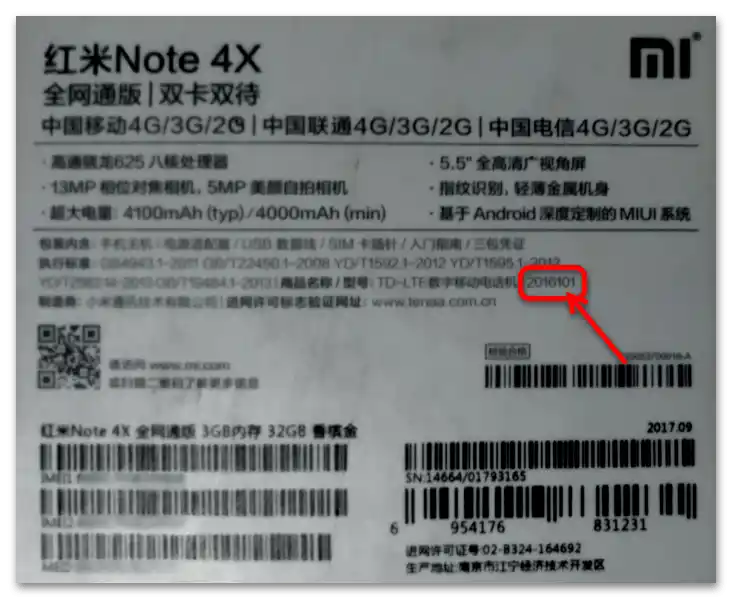
هذه السمة ليست مهمة مثل الاسم الرمزي، ويمكن أن تكون "معدلة" برمجيًا، أي من خلال تثبيت البرنامج الثابت المخصص للمنطقة المطلوبة من قبل المستخدم (في معظم الحالات - الإصدار Global).
يجب على مالكي النسخ غير MIDO من هاتف Xiaomi Redmi Note 4(X) (NIKEL بمعالج MediaTek Helio X20)، وكذلك الأجهزة ذات الأسماء التسويقية المتشابهة (مثل Redmi 4، 4X، ولكن "ليس Note") أن يتوجهوا إلى المواد الخاصة بطرازاتهم ويستخدموا الأساليب الموصوفة فيها للعمل مع الجزء البرمجي للجهاز.
اقرأ أيضًا:
إعادة برمجة هاتف Xiaomi Redmi Note 4(X) MTK (NIKEL)
كيفية إعادة برمجة هاتف Xiaomi Redmi 4 (PRADA)
إعادة برمجة هاتف Android Xiaomi Redmi 4X (SANTONI)
أنواع البرمجيات، تحميل حزم التثبيت
تُقسم البرمجيات الرسمية لهاتف Xiaomi Redmi Note 4X حسب التوجه الإقليمي (China/Global) وتأتي من نوعين (Stable/Developer). بالإضافة إلى ذلك، من المهم فهم الفرق في ملفات التثبيت لأنظمة التشغيل الرسمية، حيث يتم توزيعها بأشكال مختلفة: برمجيات recovery (بتنسيق ZIP، يمكن تثبيتها بطرق رقم 1 و 2 من هذه المقالة)، وبرمجيات fastboot (التنسيق الأصلي TGZ، مطلوبة عند تثبيت نظام تشغيل الجهاز المحمول بطرق رقم 3، 4، 5).
لمزيد من التفاصيل: أنواع وأشكال برمجيات MIUI، اختلافاتها واختيارها
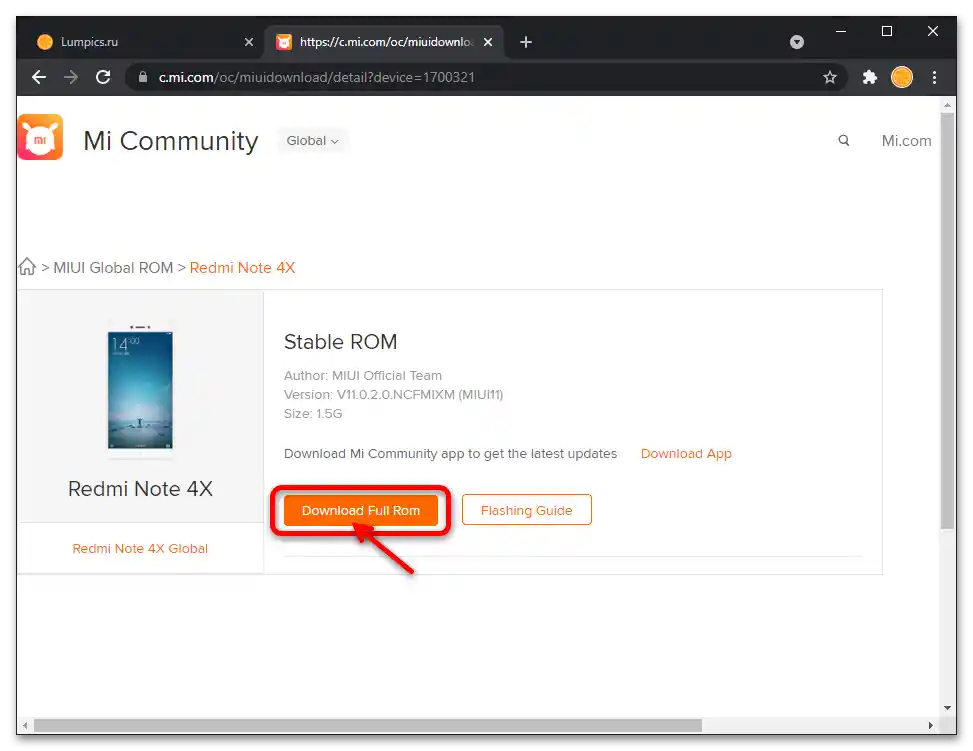
يمكن تحميل أحدث إصدارات البرمجيات الرسمية والثابتة الأكثر طلبًا للطراز من مواقع Xiaomi الإلكترونية، وكذلك من الروابط المقدمة في التعليمات من هذه المادة، حيث يتطلب الأمر تحميل حزمة من النوع المطلوب مسبقًا.
أما بالنسبة للبرمجيات غير الرسمية (المحلية والمحمولة من نماذج أخرى من تجميعات MIUI، وكذلك المخصصة)، فإن هذه الحلول تُثبت فقط من خلال أحد أنظمة الاسترداد المعدلة، وغالبًا ما يتم اختيار النظام المحدد والبحث عن ملف zip التثبيت الخاص به من قبل المستخدم بنفسه في المنتديات والمواقع المتخصصة بأجهزة Android، مثل xda-developers.com:
تتضمن هذه المقالة (في التعليمات الخاصة بالتثبيت) روابط لتحميل أحد إصدارات MIUI 12 وأحد الإصدارات المخصصة للطراز، والتي حصلت على أكبر عدد من التقييمات الإيجابية من مالكي الطراز الذين قاموا بتثبيت هذه المنتجات، ومن وجهة نظر المؤلف، هي الأنسب للاستخدام اليومي.
حساب Mi
كما هو معروف، يحصل مالك أي جهاز Xiaomi مع الجهاز على إمكانية استخدام وظائف ومزايا نظام بيئة الشركة، كل ما عليه هو تسجيل وربط حسابه بالجهاز المحمول.فيما يتعلق ببرمجة هواتف Redmi الذكية، بما في ذلك نموذج MIDO، ستكون الحساب المذكور مطلوبًا لفتح محمل الإقلاع للجهاز (وهو أمر ضروري فعليًا إذا لم تقتصر على الإصدارات الرسمية لنظام التشغيل الخاص به)، وهو أيضًا ضروري لتنفيذ بعض الوظائف بشكل فعال، كما هو موضح لاحقًا في المادة، باستخدام برامج Windows.
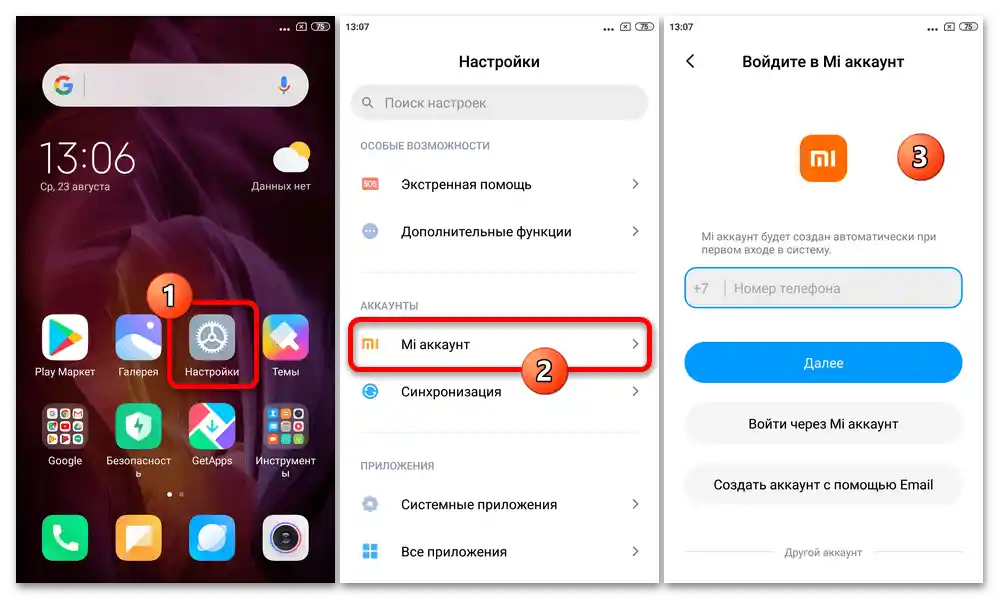
لذا، إذا لم يكن لديك حساب Mi بعد، قم بإنشائه وأدخله في الهاتف الذكي - جميع التعليمات المقدمة لاحقًا تفترض أن هذا قد تم.
لمزيد من التفاصيل: إنشاء حساب Mi وربط الهاتف الذكي Xiaomi بهذا الحساب
برامج Windows لبرمجة الهواتف
لإعداد جميع الأدوات البرمجية التي قد تحتاجها عند تنفيذ التعليمات الخاصة بإعادة برمجة Xiaomi Redmi Note 4X من هذه المقالة، يجب تجهيز الكمبيوتر المستخدم كمنصة أساسية لإجراء العمليات بالبرامج التالية:
MiFlash PRO
مجموعة برمجية تتضمن عدة أدوات لتثبيت البرامج الرسمية على هواتف Xiaomi. تتيح تثبيت نظام التشغيل في أوضاع تشغيل مختلفة للجهاز وتعتبر الحل الأكثر شمولاً عندما لا يتطلب الأمر الخروج عن نطاق الإصدارات التي يقدمها المصنع لنظام MIUI.
- انتقل إلى الرابط أعلاه، قم بتحميله على قرص الكمبيوتر ثم قم بتشغيل مثبت MiFlash PRO.
- اضغط على زر "Next" في النافذة الأولى والثانية،
![تحديث Xiaomi Redmi Note 4X 09]() و "Install" في النافذة الثالثة من معالج تثبيت البرنامج.
و "Install" في النافذة الثالثة من معالج تثبيت البرنامج. - انتظر حتى تنتهي عملية نسخ ملفات البرنامج على قرص الكمبيوتر.
- انقر على "Finish" في النافذة التي تخبرك بنجاح الانتهاء من التثبيت.
- نتيجة لذلك، سيتم فتح MiFlash PRO، وستتمكن من التعرف على واجهة البرنامج.
- في المستقبل، قم بتشغيل البرنامج من القائمة الرئيسية لنظام التشغيل المكتبي أو باستخدام الاختصار الذي يظهر على سطح المكتب الخاص به.
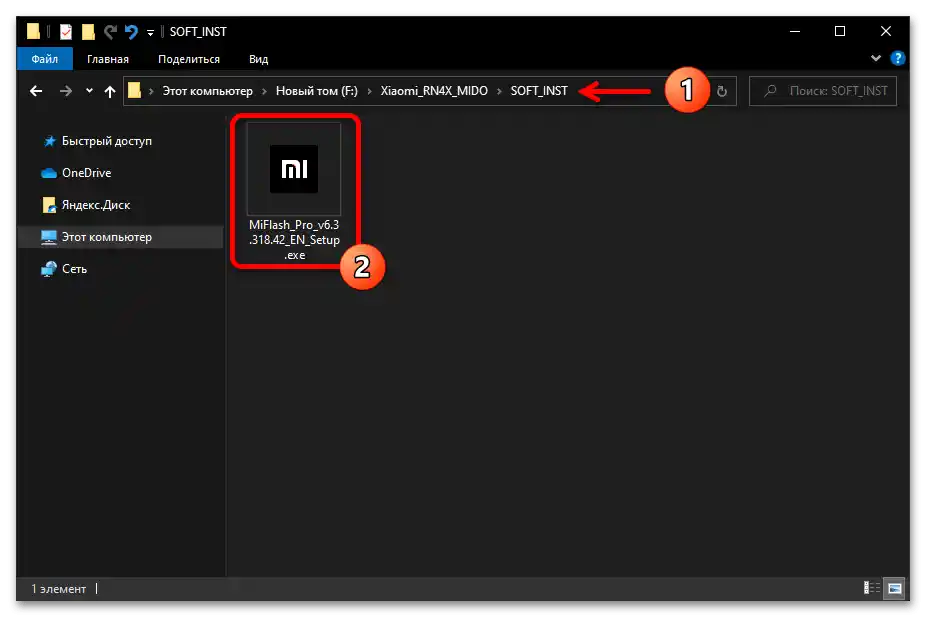
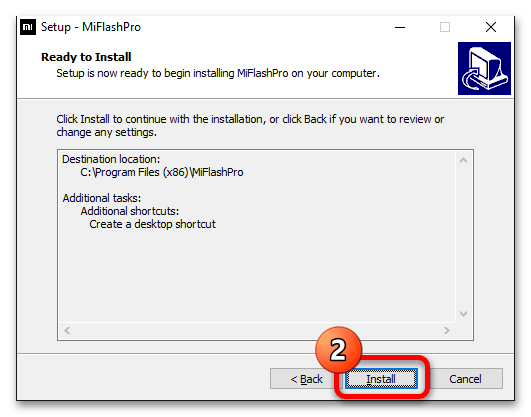
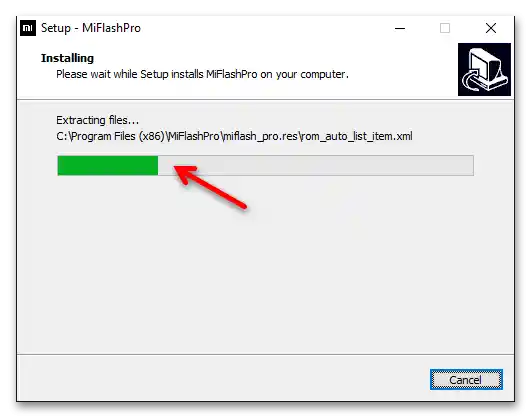
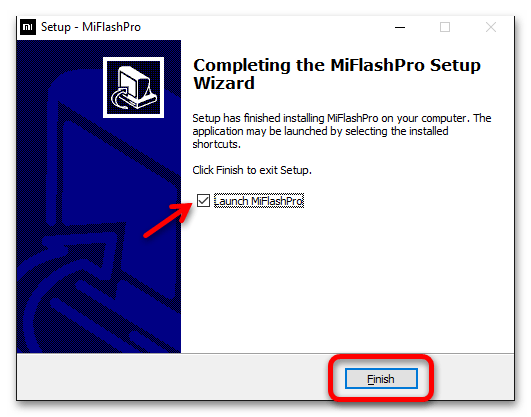
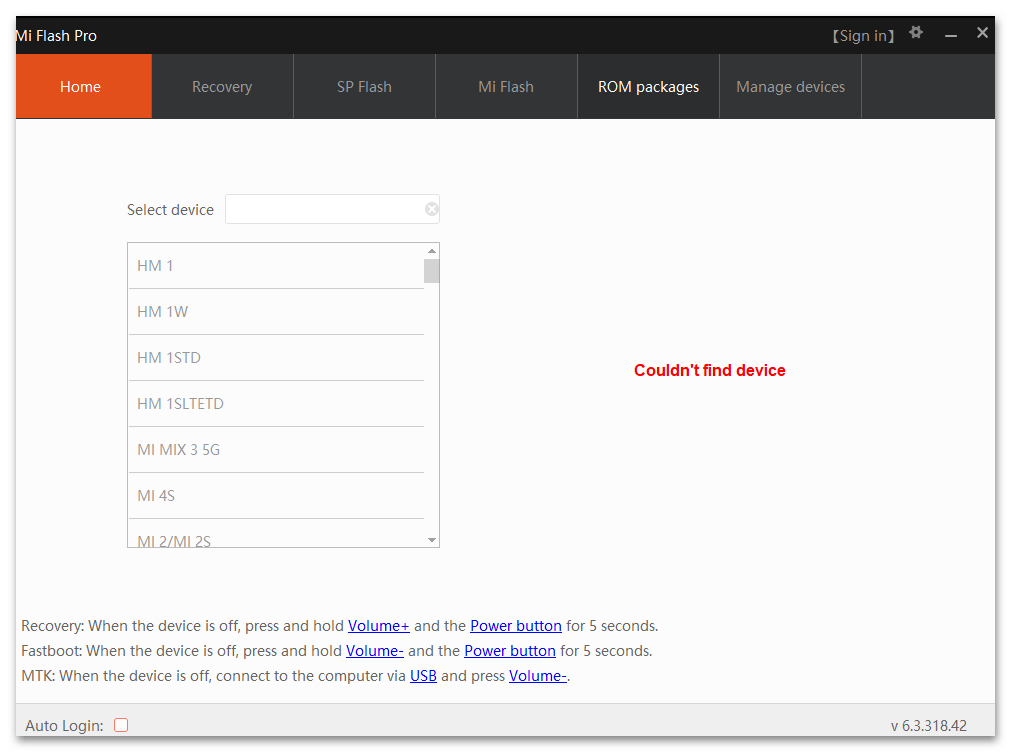
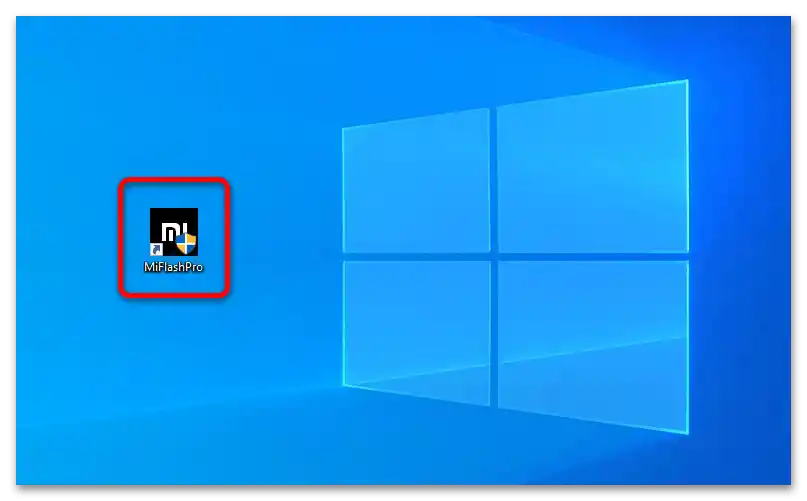
أدوات Xiaomi ADB/Fastboot
أداة مريحة جدًا للعمل مع البرمجيات الخاصة بأجهزة Xiaomi المحمولة، والتي تحل تقريبًا محل الأدوات النصية ADB و Fastboot وتلغي الحاجة إلى إدخال الأوامر النصية على الكمبيوتر لتنفيذ أي عملية تتعلق بأجهزة Android. في إطار هذه المقالة، تم استخدام البرنامج كوسيلة مساعدة، — لنقل الهاتف الذكي إلى الحالات الخدمية المطلوبة من قبل البرامج الأخرى ولغرض تثبيت بيئة استرداد مخصصة على النموذج.
- يتطلب برنامج أدوات ADB/Fastboot من Xiaomi، المستخدم في الأمثلة من هذه المقالة، الإصدار 7.0.3 لتشغيله وعمله وجود Java Development Kit الإصدار 11 وما فوق على الكمبيوتر. إذا لم تقم بتثبيت هذه الحزمة من المكونات سابقًا ولا تعرف كيفية القيام بذلك، يرجى اتباع التوصيات من المادة المتاحة على الرابط التالي:
لمزيد من المعلومات: تثبيت Java Development Kit على الكمبيوتر الذي يعمل بنظام Windows 10
- البرنامج المعني لا يتطلب التثبيت، أي أنه للحصول عليه على الكمبيوتر يكفي تحميل الملف التنفيذي من الرابط المقدم قبل هذه التعليمات ووضعه في الدليل الذي سيكون من السهل تشغيله منه
![تحديث Xiaomi Redmi Note 4X 16]()
(أفضل خيار هو نسخ البرنامج إلى جذر القرص النظامي، ولإمكانية الفتح السريع، إنشاء اختصار على سطح المكتب لنظام التشغيل).
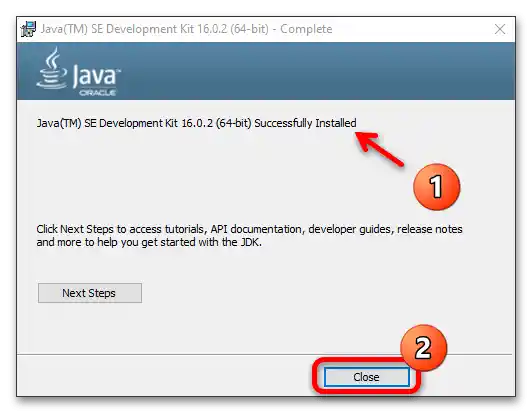
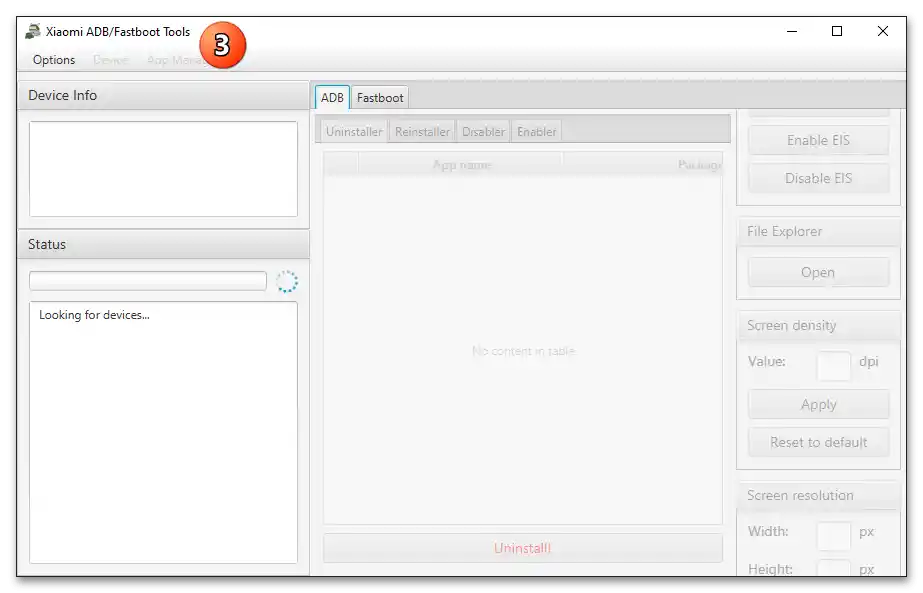
XiaoMiTool V2 بواسطة فرانشيسكو تيسكاري
منتج برمجي غير رسمي لتفليش واستعادة البرمجيات الخاصة بهواتف Xiaomi، وتتمثل ميزاته الرئيسية في سهولة الاستخدام وإمكانية أتمتة عدد من الإجراءات المتعلقة بالبرمجيات لأجهزة المحمول التي تعمل بنظام MIUI.في القسم الثاني من هذه المقالة، سنصف كيفية إجراء أكثر العمليات المطلوبة من قبل مالكي Xiaomi Redmi Note 4X باستخدام XiaoMiTool V2، ولتنفيذ هذه التعليمات، يجب تثبيت البرنامج على الكمبيوتر ومعرفة كيفية تشغيله.
- قم بتحميل حزمة برنامج XiaoMiTool V2 بأحدث إصدار من الموقع الرسمي للمطور. أو، إذا كنت ترغب في استخدام النسخة المستخدمة في هذا المحتوى (20.7.28)، قم بتحميل المثبت من خلال الرابط الثاني المقدم أعلاه.
- قم بتشغيل الملف التنفيذي الذي حصلت عليه في الخطوة السابقة XMT2_Win_Setup.exe.
- في النوافذ التي تظهر، اضغط أولاً على "Next",
![تحديث Xiaomi Redmi Note 4X 19]()
ثم "Install".
- انتظر حتى تنتهي عملية نشر البرنامج على الكمبيوتر، ثم اضغط على "Finish" في نافذة إنهاء تثبيت سياومي تول.
- نتيجة لذلك، سيتم تشغيل أداة فلاش أجهزة Android من Xiaomi بواسطة Francesco Tescari لأول مرة. انقر على "Agree" في نافذتها الترحيبية،
![تحديث Xiaomi Redmi Note 4X 22]()
ثم انتظر حتى يقوم البرنامج بتثبيت التعريفات المطلوبة لعمله.
- بعد ظهور النافذة الملتقطة في لقطة الشاشة التالية، تعتبر سياومي تول جاهزة لأداء وظائفها. إذا كان يتم إجراء مرحلة التحضير لعملية الفلاش، يمكن إغلاق البرنامج، وفي المستقبل يمكن استدعاؤه عن طريق النقر على الاختصار على سطح مكتب ويندوز، وكذلك من القائمة الرئيسية لنظام التشغيل.
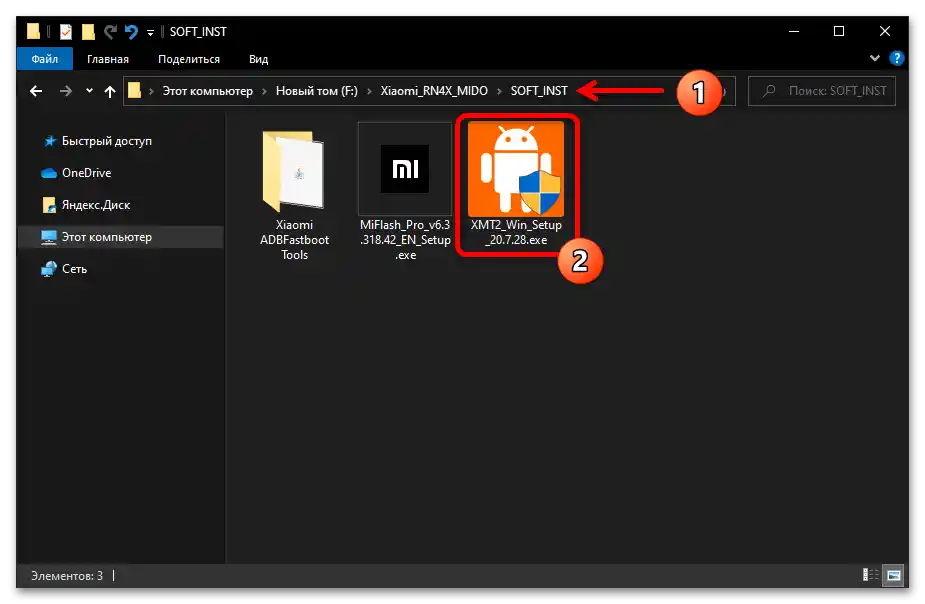
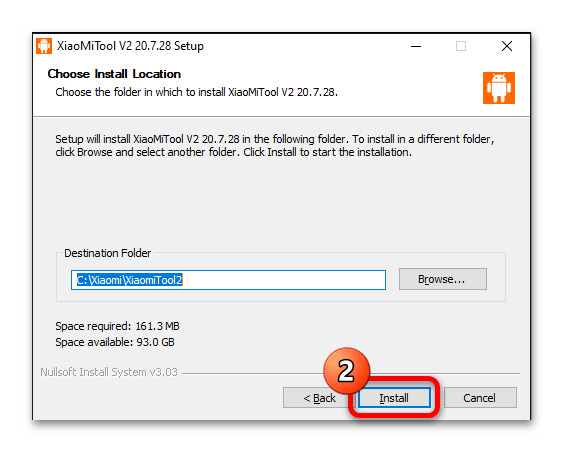
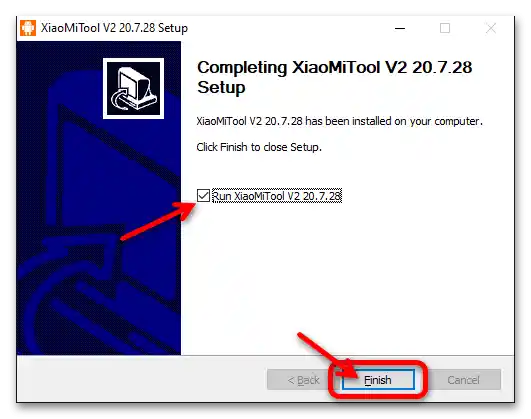
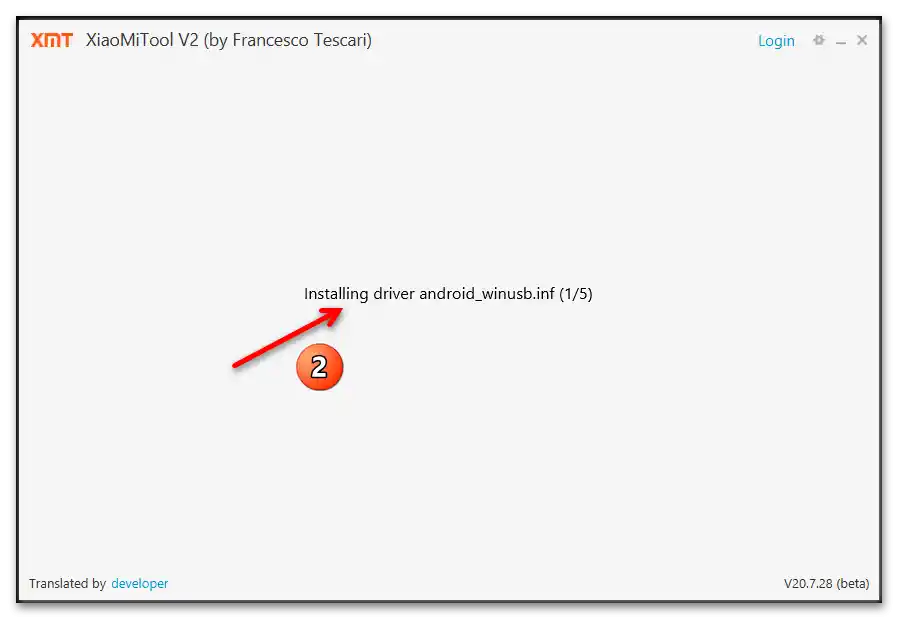
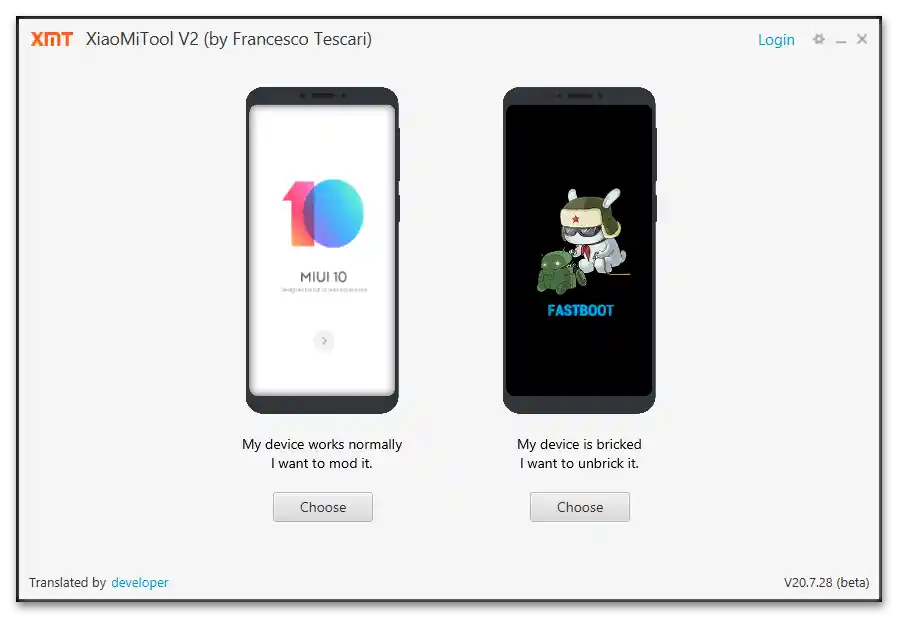
التعريفات
بالطبع، يتطلب تفاعل Xiaomi RN4X مع الكمبيوتر (برنامج الفلاش) وجود تعريفات على سطح المكتب/اللاب توب لضمان الاتصال بين الأجهزة في وضع معين.لن تحتاج على الأرجح إلى القلق بشأن تثبيت هذه المكونات لنظام التشغيل عند العمل مع الجهاز المحمول المعني، حيث يتم سحبها تلقائيًا "من قبل" Windows 10، كما يتم إضافتها إلى النظام أثناء عملية النشر على الكمبيوتر باستخدام أحد البرامج المذكورة أعلاه.
اقرأ أيضًا: تثبيت برامج التشغيل لأجهزة Android
ومع ذلك، في حالة الحاجة إلى الحصول على برامج التشغيل بشكل منفصل عن البرنامج أو إعادة تثبيتها يدويًا عند عدم تنفيذ الوظائف بشكل صحيح، تم تقديم رابط لتحميل الأرشيف الذي يحتوي على كل ما هو ضروري.
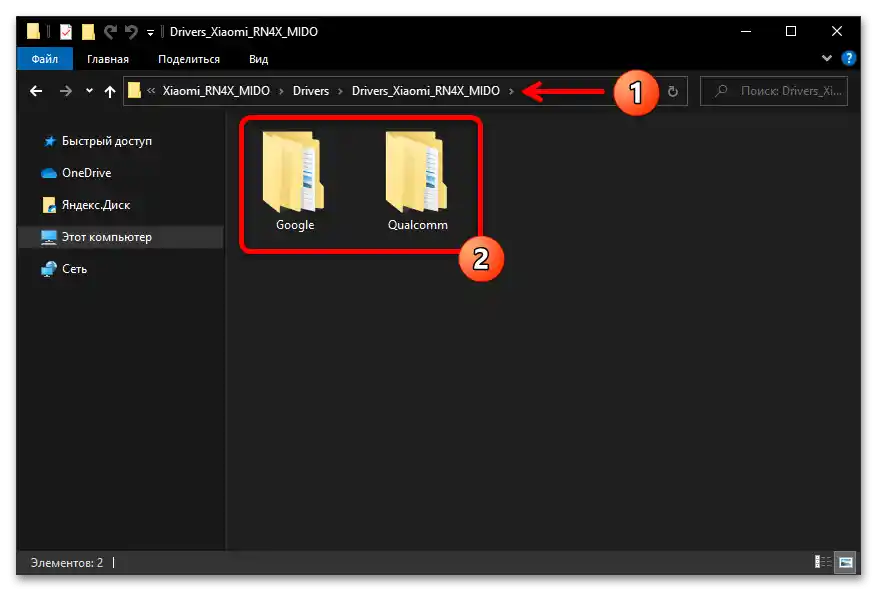
أوضاع التفليش
للحصول على إمكانية التدخل في البرنامج الثابت لجهاز Redmi Note 4X من الكمبيوتر أو اللابتوب، سيتعين عليك في جميع الحالات تحويل الجهاز المحمول إلى وضع عمل متخصص. فيما يلي وصف موجز لغرض كل من الحالات "الخدمية" التي يتم تفعيلها على النموذج، وكيفية تحويله إلى هذه الأوضاع، وكذلك التحقق من صحة عمل برامج التشغيل الموجودة على الكمبيوتر.
تصحيح عبر USB
الوظيفة التي تتيح إجراء عمليات مختلفة على الجهاز المحمول من الكمبيوتر عبر Android Debug Bridge (ADB). غالبًا ما تتطلب برامج Windows ذلك لعمل نسخ احتياطية وتثبيت برامج Android من الكمبيوتر على الهاتف الذكي، ويمكن استخدامها لغرض تحويل الجهاز إلى أوضاع خدمية أخرى وما إلى ذلك. لقد تحدثنا بالفعل بالتفصيل عن كيفية تفعيل "تصحيح عبر USB" على أجهزة Xiaomi التي تعمل بنظام MIUI والإجراءات المصاحبة لذلك في مقالات على موقعنا، يرجى الاطلاع عليها وتنفيذ ما هو مقترح مسبقًا، أو عندما تتطلب التعليمات من هذا المحتوى:
لمزيد من التفاصيل: {innerlink id='12023', txt='تفعيل وضع "تصحيح عبر USB" على هواتف Xiaomi', sublink=''}
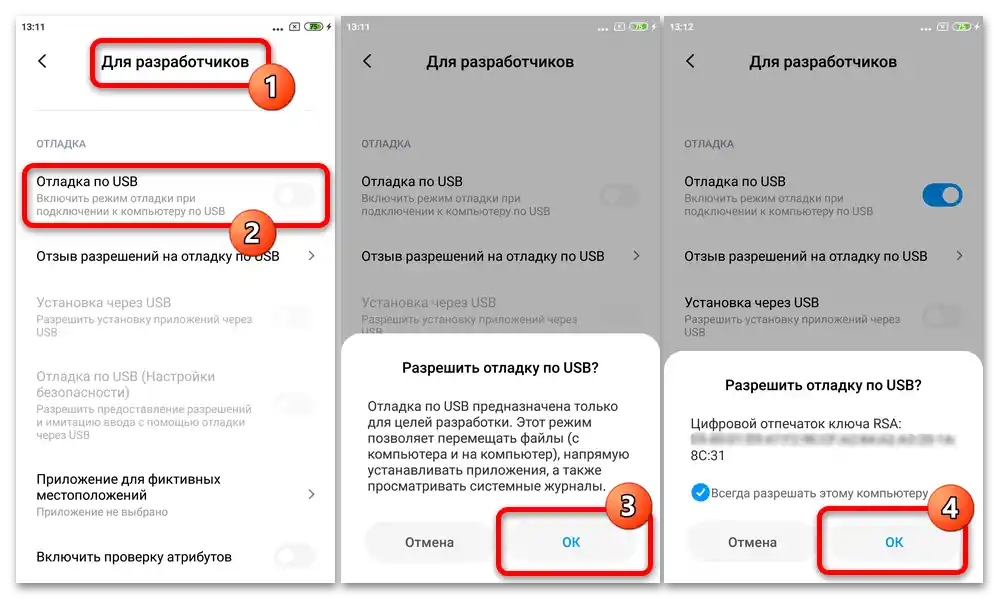
استعادة النظام
تتيح بيئة الاستعادة الافتراضية (الريكاڤري) لجهاز RN4X، أولاً، إجراء إعادة ضبط برمجية كاملة للجهاز، وثانيًا، تفعيل حالة "الاتصال مع MIAssistant" للربط مع البرنامج على الكمبيوتر وتثبيت البرنامج الثابت الرسمي بأحد أكثر الطرق أمانًا.أي من خيارات الاسترداد غير الرسمي للنموذج يتيح إجراء مجموعة واسعة، في الواقع كاملة، من إجراءات الفلاش، بما في ذلك الحصول على صلاحيات الروت، وتثبيت نظام تشغيل محدث ومخصص.
- الطريقة الأساسية لاستدعاء أي استرداد على هواتف Xiaomi، بما في ذلك نموذج MIDO، تتطلب استخدام الأزرار المادية "Volume +" و "Power":
- قم بإيقاف تشغيل الجهاز تمامًا، وانتظر حوالي عشر ثوانٍ. ثم اضغط على الأزرار المذكورة أعلاه في نفس الوقت؛
- لا تتوقف عن الضغط حتى ظهور قائمة بيئة الاسترداد على شاشة Redmi NOTE 4X أو شعار تحميل الاسترداد المخصص، ثم يجب تحرير الأزرار.
![تحديث Xiaomi Redmi Note 4X 27]()
![تحديث Xiaomi Redmi Note 4X 28]()
- الطريقة الثانية، وهي غالبًا أكثر ملاءمة لفتح بيئة الاسترداد، متاحة من خلال برنامج Xiaomi ADB/Fastboot Tools:
- قم بتفعيل وضع "تصحيح أخطاء USB" على الهاتف، ثم قم بتوصيله بالكمبيوتر؛
- قم بتشغيل ADB/Fastboot Tools، وتأكد من أن البرنامج "يرى" الجهاز المحمول (سيظهر الرقم التسلسلي واسم الكود في حقل "Device info")، ثم استدع قائمة "Device"؛
- وجه مؤشر الماوس إلى خيار القائمة "Reboot to"، ثم انقر على "Recovery". بعد ذلك، سيتعين عليك الانتظار حتى تكتمل إعادة تشغيل الجهاز وبدء بيئة الاسترداد عليه.
![تحديث Xiaomi Redmi Note 4X 35]()
![تحديث Xiaomi Redmi Note 4X 29]()
![تحديث Xiaomi Redmi Note 4X 30]()
اقرأ أيضًا: الخروج من استرداد المصنع (القائمة الرئيسية) لهواتف Xiaomi
FASTBOOT
تتيح هذه الوضعية إجراء جميع العمليات الممكنة تقريبًا على Redmi NOTE 4X (ولكن فقط بعد فتح قفل المحمل) المتعلقة بتثبيت وتحديث نظام تشغيل الهاتف الذكي.
- أبسط وأكثر الطرق استخدامًا لتحويل الجهاز إلى وضع "FASTBOOT" يتم عبر الأزرار المادية "Volume –" و "Power". اضغط عليهما معًا على الهاتف الذكي في حالة إيقاف التشغيل واستمر في الضغط
![تحديث Xiaomi Redmi Note 4X 31]()
حتى يظهر على شاشته اسم الوضع وصورة الروبوت الأرنب الذي يقوم بالإصلاح.
- الخيار الثاني لتحويل الهاتف إلى وضع "فاستبوت"، كما هو موضح في الاسترداد أعلاه، يتطلب استخدام أدوات ADB/Fastboot. قم بنفس الخطوات التي قمت بها لفتح بيئة الاسترداد، ولكن في قائمة "Device" اختر "Reboot to" — "Fastboot".
- للتحقق من عمل السائق، قم بتوصيل الهاتف الذكي بجهاز الكمبيوتر باستخدام كابل USB، وافتح على الأخير "مدير الأجهزة" في Windows وتأكد من أن الفئة "Android Phone" تعرض العنصر "Android Bootloader Interface" دون أي علامات تشير إلى وجود مشاكل.
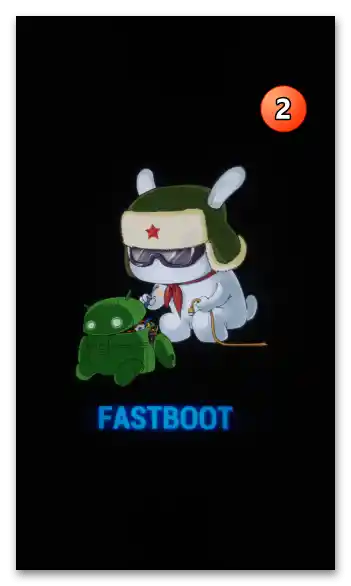
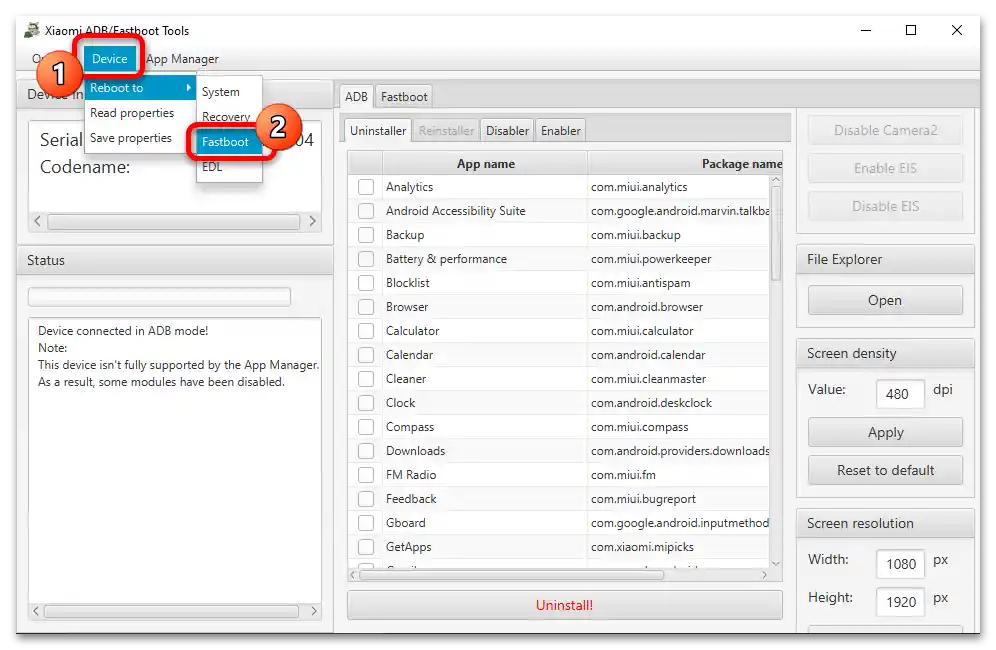
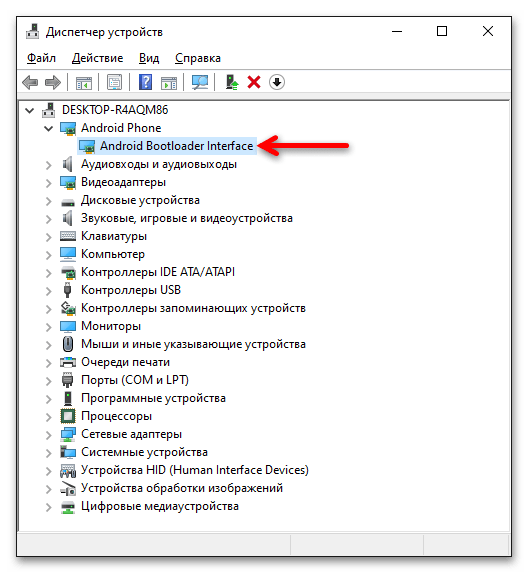
اقرأ أيضًا: كيفية الخروج من وضع FASTBOOT على هاتف Xiaomi
EDL
إذا جاز التعبير، وضع التنزيل الطارئ (EDL) هو حالة طارئة لهاتف Xiaomi Redmi Note 4X، حيث يمكن من خلال تحويل الهاتف إلى هذه الحالة إعادة كتابة الأقسام النظامية لذاكرته بالكامل بهدف تثبيت النسخة الرسمية المطلوبة من MIUI أو استعادة الجزء البرمجي التالف من الجهاز المحمول.
- لتحديد بدقة ما إذا كان الهاتف الذكي قد انتقل أو تم تحويله إلى وضع "EDL" وجاهز لمزيد من التلاعب بالبيانات في المناطق النظامية من ذاكرته، يمكن استخدام الطريقة الوحيدة: قم بتوصيل الجهاز المحمول بالكمبيوتر، افتح "DU" وانظر إلى قائمة فئة "منافذ COM و LPT". يجب أن يتواجد في القائمة الجهاز "Qualcomm HS-USB QDLoader 9008".
- إذا كان محمل الإقلاع (البوت لودر) RN4X غير مقفل، يمكن الانتقال إلى "EDL" عبر "FASTBOOT":
- قم بتحويل الهاتف إلى حالة "فاست بوت"، ثم قم بتوصيله بالكمبيوتر.
- بعد ذلك، افتح برنامج ADB/Fastboot Tools، وتأكد من أن الهاتف الذكي قد تم التعرف عليه، انتقل إلى قائمة "الجهاز",
![تحديث Xiaomi Redmi Note 4X 37]()
ثم انتقل إلى "إعادة التشغيل إلى" — "EDL".
![تحديث Xiaomi Redmi Note 4X 38]()
- في حالة وجود بوت لودر مقفل، يمكن تحويل الجهاز إلى حالة "EDL" فقط من خلال التأثير على النقاط الموجودة على اللوحة الأم (نقاط الاختبار). للقيام بذلك (تصرف فقط إذا كنت واثقًا من قدراتك، وكن حذرًا في جميع الأحوال!):
- قم بإيقاف تشغيل الهاتف الذكي. ثم، بعد مشاهدة الفيديو من الرابط أدناه، قم بتفكيك الجهاز جزئيًا: أخرج درج بطاقة SIM وأزل الغطاء الخلفي للحصول على الوصول إلى نقاط الاختبار؛
- قم بتوصيل نقطتين موضحتين بالسهم في الصورة التالية. يمكن القيام بذلك باستخدام ملقط أو أداة معدنية أخرى متاحة (مثل مشبك ورق وما إلى ذلك)؛
- دون فصل نقطة الاختبار، قم بتوصيل كابل الكمبيوتر المتصل بمنفذ USB بالهاتف.بعد أن تقوم ويندوز بتشغيل صوت اتصال الجهاز، قم بإزالة الجسر من الاتصالات وتحقق من صحة تعريف RNX4 في "مدير الأجهزة".
![تحديث Xiaomi Redmi Note 4X 39]()
![تحديث Xiaomi Redmi Note 4X 40]()
- قم بإيقاف تشغيل الهاتف الذكي. ثم، بعد مشاهدة الفيديو من الرابط أدناه، قم بتفكيك الجهاز جزئيًا: أخرج درج بطاقة SIM وأزل الغطاء الخلفي للحصول على الوصول إلى نقاط الاختبار؛
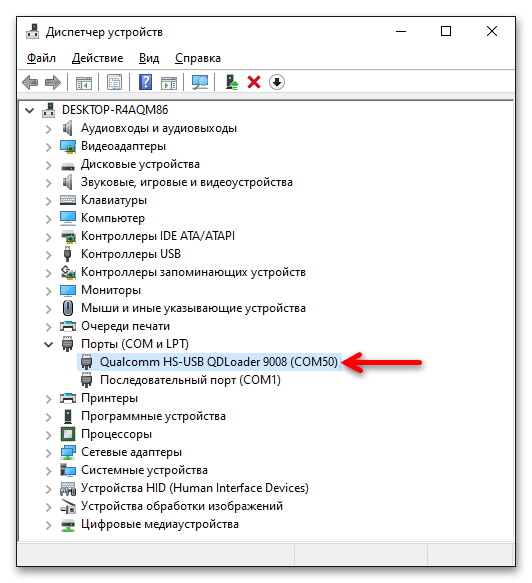
النسخ الاحتياطي
يجب أن نفهم أنه في عملية إعادة تثبيت نظام تشغيل الهاتف الذكي بأي طريقة كانت، سيتم مسح جميع المعلومات الشخصية المخزنة فيه. لذلك، في أي فرصة، وقبل البدء في إعادة الفلاش أو إعادة ضبط الجهاز، قم بإنشاء نسخ احتياطية لجميع الملفات المهمة لك واحفظها على الكمبيوتر أو في التخزين السحابي لمعلومات أخرى قد تحتاجها في المستقبل!
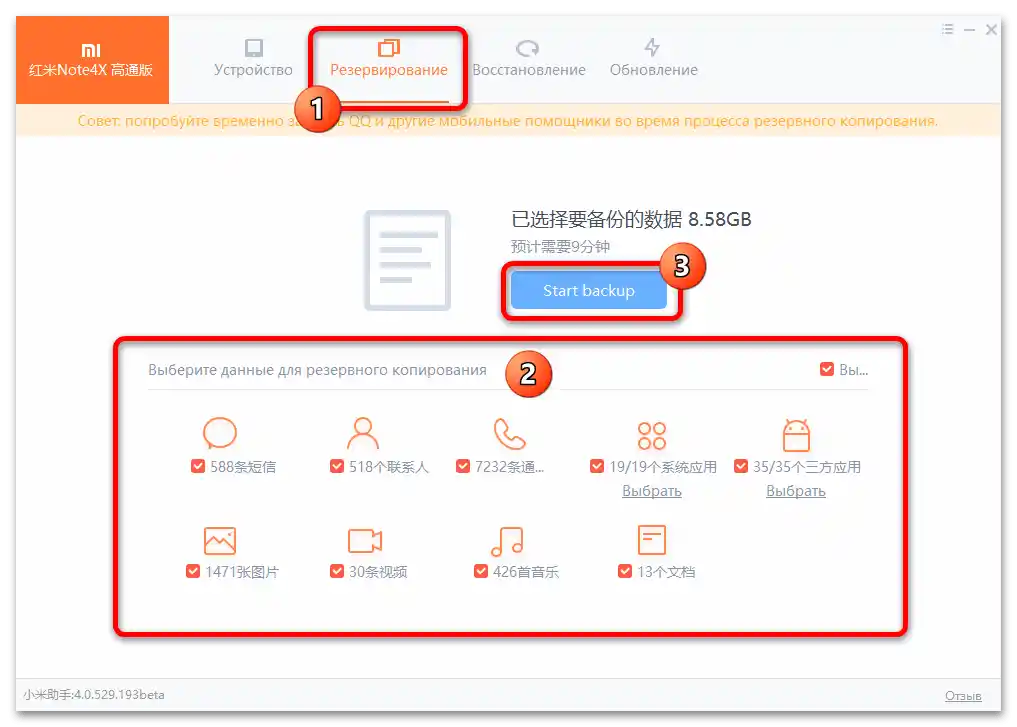
يمكن إجراء النسخ الاحتياطي واستعادة البيانات على Redmi Note 4X، كما هو الحال مع أي هاتف ذكي آخر من Xiaomi، بطرق مختلفة. الطرق لحل هذه المشكلة للأجهزة المصنعة عالمية ومذكورة في مواد منفصلة على موقعنا. استخدم أي طريقة أو قم بدمج خيارات مختلفة لحفظ المعلومات:
لمزيد من التفاصيل:
النسخ الاحتياطي للبيانات على هواتف Xiaomi
استعادة المعلومات على أجهزة Android من Xiaomi من النسخ الاحتياطية بأنواع مختلفة
فتح قفل البوتلودر
العديد من خوارزميات إعادة تثبيت أو استبدال نظام التشغيل Redmi Note 4X، بما في ذلك تثبيت الرومات غير الرسمية، يمكن تنفيذها فقط بشرط أن يتم فتح قفل البوتلودر للجهاز.على الرغم من الجدية الظاهرة لمثل هذه العمليات، فإن عملية فك القفل تتم بسهولة باستخدام الأدوات الرسمية المقدمة من شاومي، وبالتالي فهي متاحة للتنفيذ من قبل المستخدمين بمستويات مختلفة من الخبرة.
لمزيد من التفاصيل: فك قفل البوت لودر لهواتف شاومي
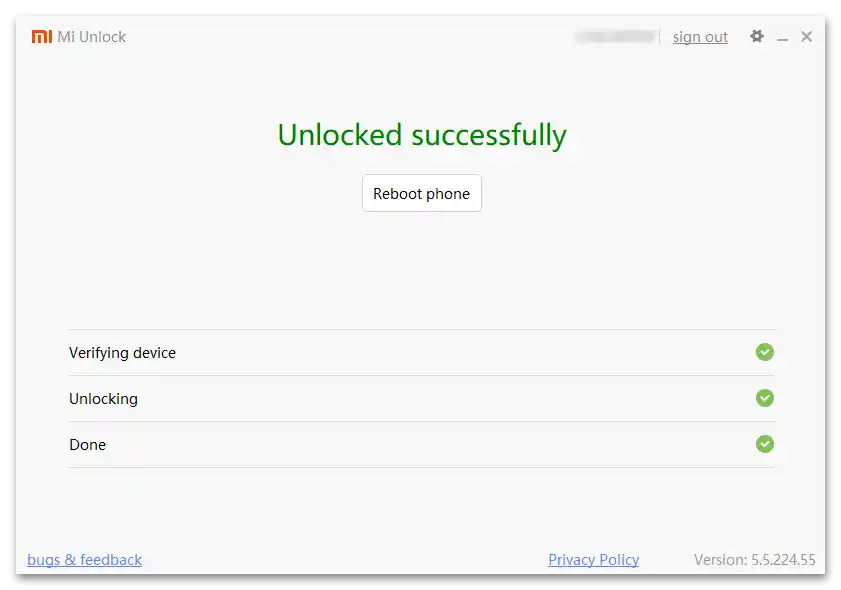
بالإضافة إلى ذلك، فإن فك قفل البوت لودر غالبًا ما يساعد في استعادة وظائف البرنامج في الهاتف الذكي في حالة حدوث تلف خطير، لذلك يُفضل على جميع مالكي النموذج اتباع التعليمات من المقالة في الرابط أعلاه مسبقًا، بغض النظر عن الهدف النهائي من التدخل في نظام التشغيل المحمول.
إعادة ضبط إعدادات الجهاز
غالبًا، خاصة إذا كنت تخطط لحل مشاكل تشغيل نظام التشغيل والبرامج المثبتة على ريدمي نوت 4X عن طريق إعادة الفلاش، فإن أفضل حل هو إجراء عملية تنظيف الذاكرة القياسية واستعادة القيم التي تم تعيينها عند التصنيع لإعدادات MIUI. يمكن تنفيذ إعادة ضبط كاملة لهواتف شاومي بطرق مختلفة، وإمكانية القيام بذلك لا تعتمد تقريبًا على حالة البرنامج.
لمزيد من التفاصيل: إعادة ضبط هواتف شاومي إلى إعدادات المصنع
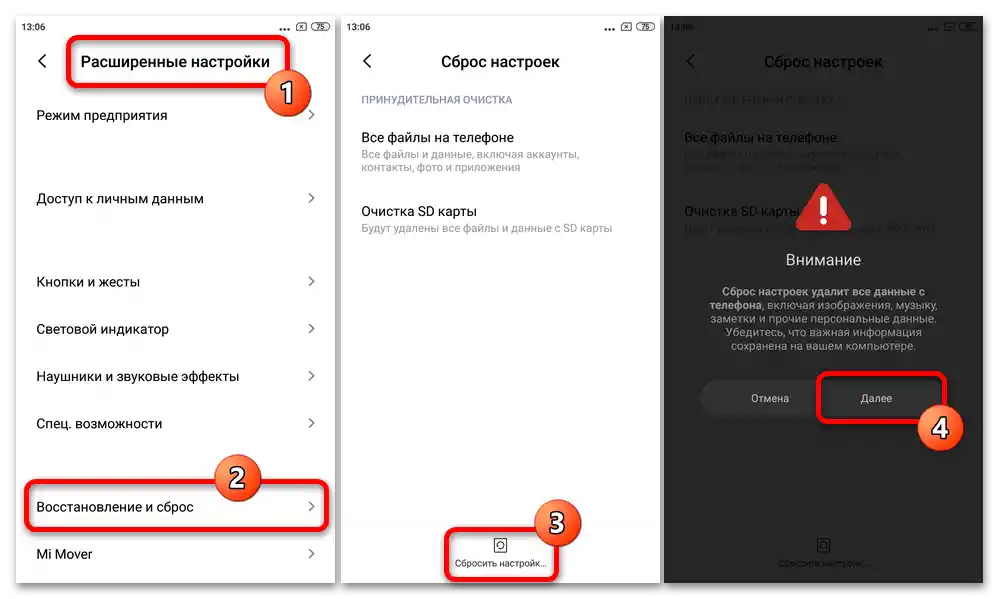
يمكن أن يؤدي هذا الإجراء بحد ذاته إلى حل العديد من الأخطاء والمشاكل في نظام التشغيل، ويضمن سير عملية إعادة تثبيت الفلاش بدون مشاكل، وغالبًا ما يضمن عدم حدوث أعطال أثناء الاستخدام المستمر لنظام التشغيل المحمول.
الفلاش
في المقالة التالية، سيتم تقديم التعليمات الأكثر فعالية لإعادة فلاش النموذج المعني من الهاتف الذكي. قبل البدء في تطبيق أي من الأساليب عمليًا، يُوصى بالتعرف على جميع خوارزميات العمل الممكنة - سيساعدك ذلك في تحديد الطريقة المناسبة في حالتك لتثبيت نظام التشغيل RN4X بسرعة والحصول على النتيجة المرجوة.
الطريقة 1: الأدوات المدمجة في MIUI
في أي من إصدارات نظام MIUI المثبتة على شاومي ريدمي نوت 4X، يوجد أداة تتيح إعادة تثبيت نظام التشغيل.استخدامه بسيط جدًا وآمن بشكل أكبر للجهاز، ولكن قد لا تحقق جميع الأهداف التي يمكن وضعها. لذا، من خلال اتباع واحدة من التعليمات المقدمة أدناه، يمكنك الحصول على نفس نوع (الصين أو العالمية) وإصدار البرنامج الثابت المثبت حاليًا على الجهاز، أو إجراء تحديث لنظام التشغيل مع إعادة التثبيت في نفس الوقت.
التحميل التلقائي للبرنامج الثابت
- تأكد من أن مستوى شحن بطارية الهاتف الذكي طبيعي (30% أو أكثر، من الأفضل شحن البطارية بالكامل) وقم بتوصيله بشبكة Wi-Fi.
- انتقل إلى "الإعدادات" MIUI، افتح قسم "حول الهاتف"، واستدعِ أداة "تحديث النظام".
- افتح قائمة أداة الحصول على وتثبيت تحديثات نظام التشغيل، من خلال لمس النقاط الثلاث في الزاوية العليا اليمنى من الشاشة، واستدعِ وظيفة "تنزيل البرنامج الثابت الكامل". إذا لم يكن نظام التشغيل لجهازك XRN4X هو الأحدث المقدم من قبل الشركة المصنعة، سيتم تحميل إصدار محدث منه؛ وإذا كان محدثًا، سيبدأ تحميل الحزمة الكاملة MIUI بنفس الإصدار المستخدم حاليًا.
- انتظر حتى يتم تحميل الأرشيف الذي يحتوي على مكونات نظام MIUI في ذاكرة الجهاز. عند الانتهاء من تحميل الحزمة، سيتم فك ضغطها تلقائيًا، وستظهر على شاشة تطبيق "تحديث النظام" زر "إعادة التشغيل" - اضغط عليه.
- بعد ذلك، ستبدأ إعادة تثبيت نظام هاتفك الذكي تلقائيًا و(عندما يكون ممكنًا) تحديثه - انتظر حتى انتهاء العملية دون اتخاذ أي إجراءات. ستنتهي العملية بإطلاق نظام التشغيل المعاد تثبيته وتأكيد ذلك بإشعار "اكتمل التحديث".
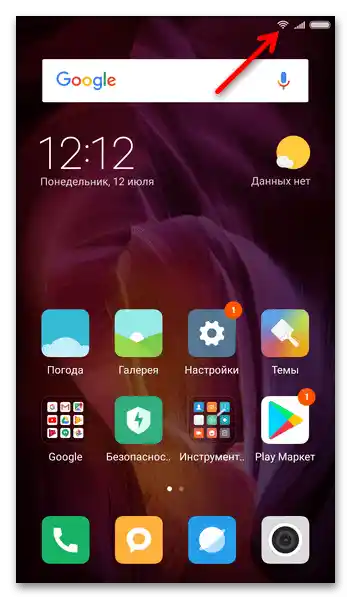
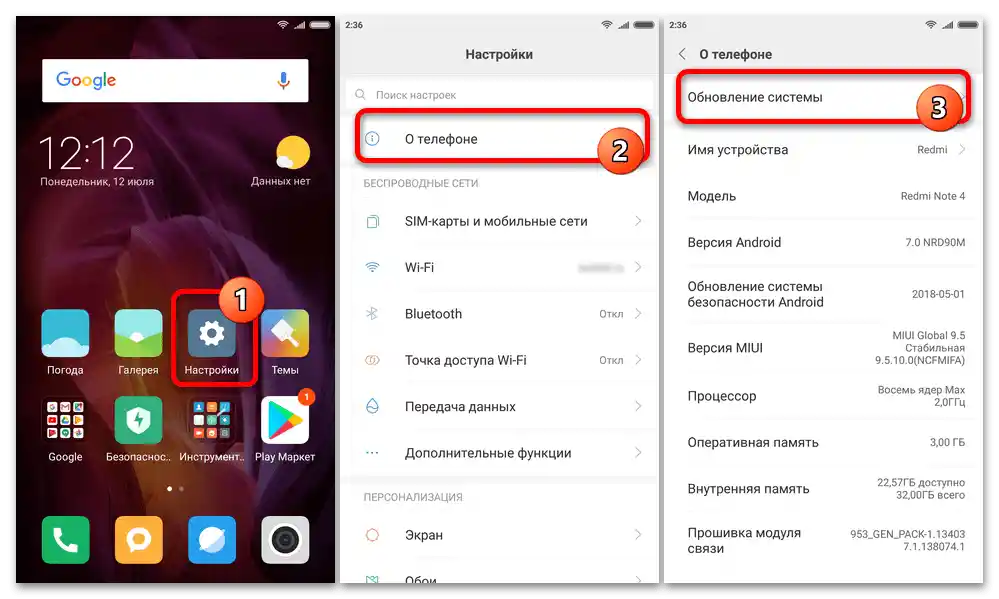
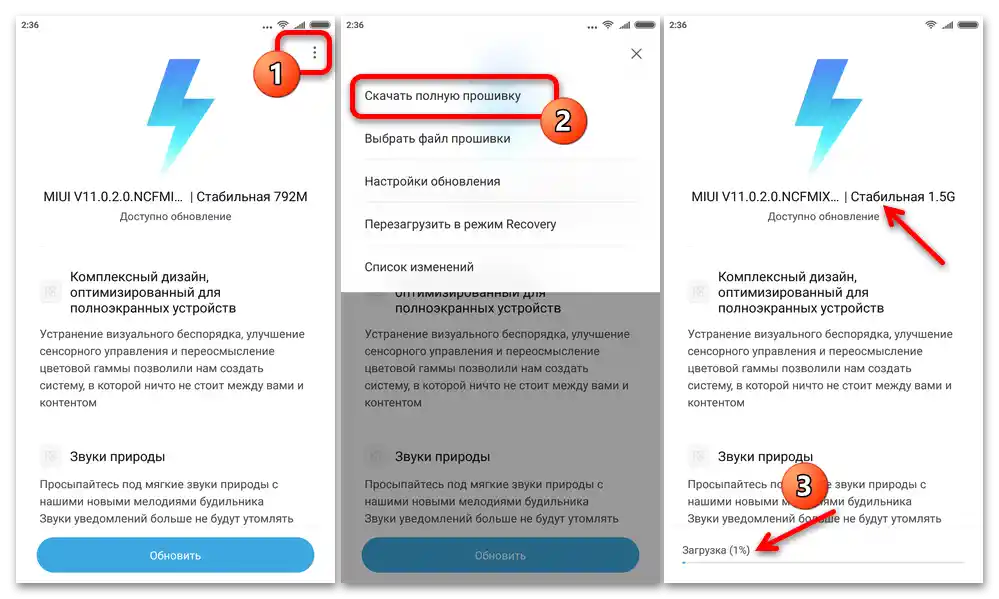
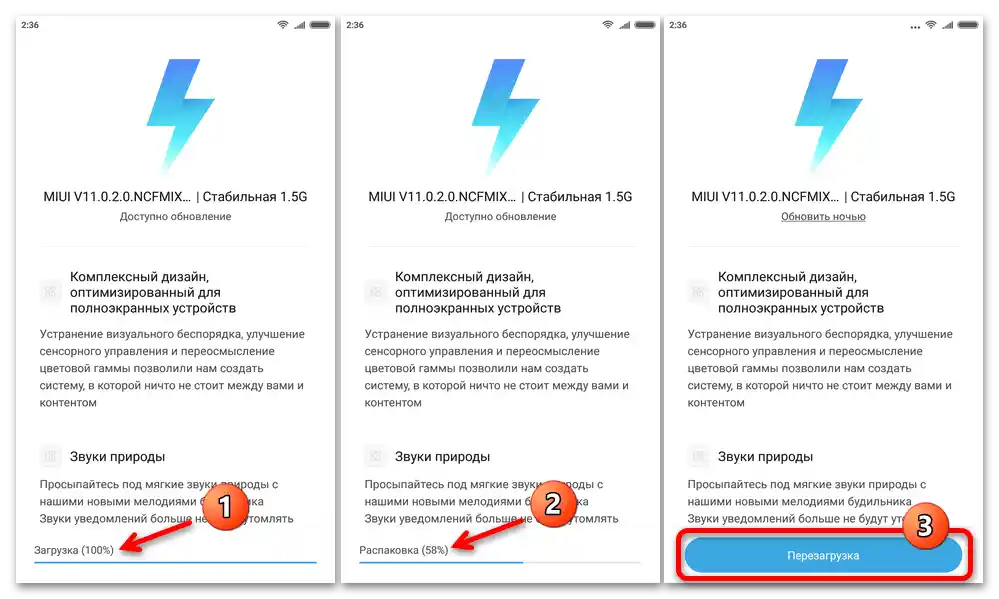
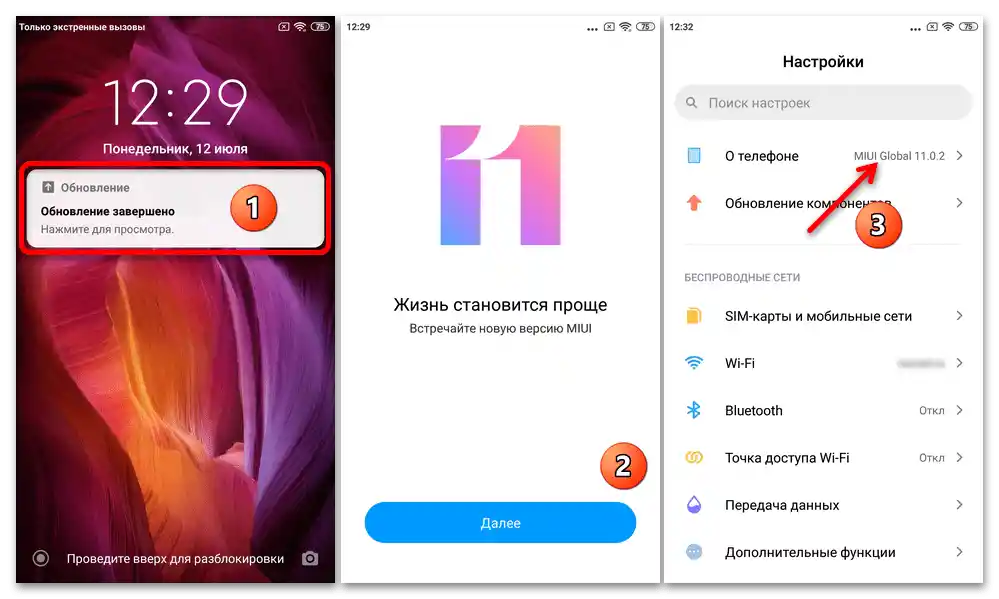
نشر ملف zip ("البرنامج الثابت من خلال النقاط الثلاث")
- إذا كنت ترغب في تثبيت إصدار معين من البرنامج الثابت الرسمي على الهاتف، فتأكد أولاً من أن إصدار النظام المستهدف يتوافق مع الإصدار المثبت أو أعلى منه. بعد ذلك، قم بتنزيل حزمة الاسترداد لنظام التشغيل بتنسيق ZIP وضعها في أي دليل من الذاكرة الداخلية للجهاز أو في وحدة التخزين القابلة للإزالة.اشحن بطارية الهاتف الذكي وقم بتوصيله بالإنترنت (سيكون ذلك مطلوبًا للتحقق من الأرشيف المتوقع نشره لمكونات MIUI).
- انتقل عبر المسار "الإعدادات" لنظام التشغيل – "حول الهاتف" — "تحديث النظام".
- اضغط خمس مرات بدون توقف على شعار نظام MIUI على الشاشة. الهدف من هذا الإجراء هو الحصول على رسالة في أسفل الشاشة "الميزات الإضافية مفعلة" (تظهر لفترة قصيرة).
- استدعِ قائمة الأدوات "تحديث النظام"، واضغط على الخيار الموجود فيها بعد تنفيذ الخطوة السابقة من هذه التعليمات "اختيار ملف البرنامج الثابت".
- انتقل إلى دليل تخزين الجهاز حيث وضعت حزمة zip لبرنامج الاسترداد، وحددها باللمس، ثم اضغط على زر "موافق" في أسفل الشاشة.
- انتظر لبعض الوقت حتى تكتمل عملية التحقق من الملف المقدم للنظام – عند نجاحها، ستظهر نافذة "تحديث".
- عند الاستعداد لبدء إعادة الفلاش، اضغط على زر "إعادة التشغيل". بعد ذلك، لن تحتاج إلى التدخل في عملية التثبيت — سيتم فك ضغط ملف zip تلقائيًا، ثم سيعيد الجهاز التشغيل، ويبدأ ويقوم بإعادة تثبيت MIUI.
- تكتمل العملية بتشغيل نظام MIUI بالإصدار الذي اخترته.
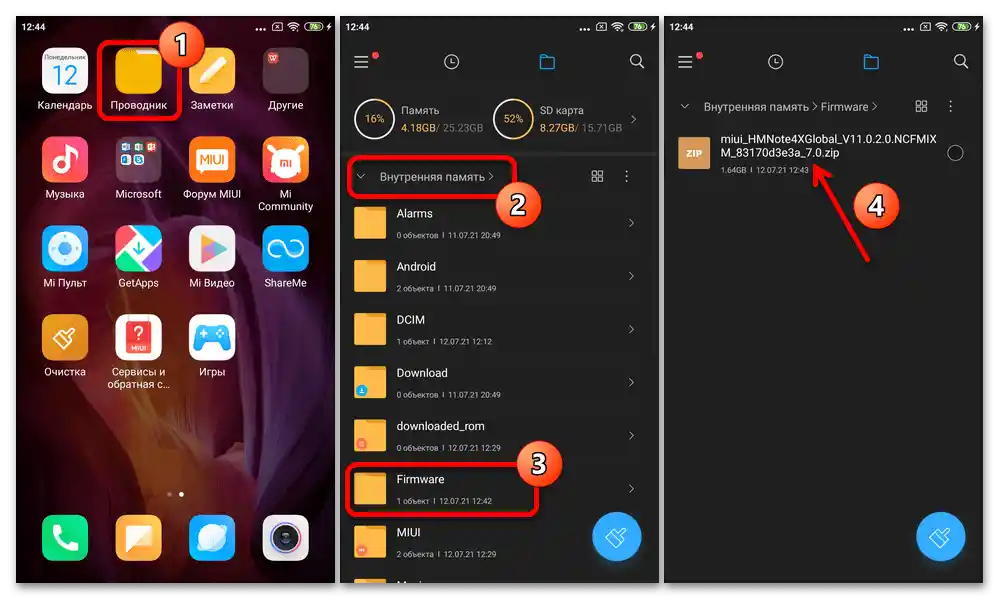
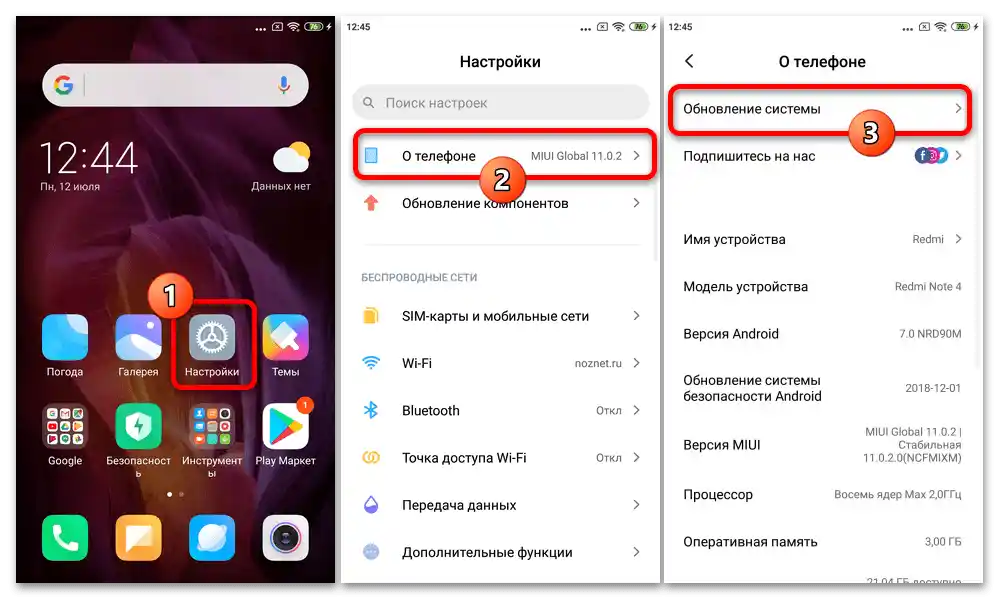
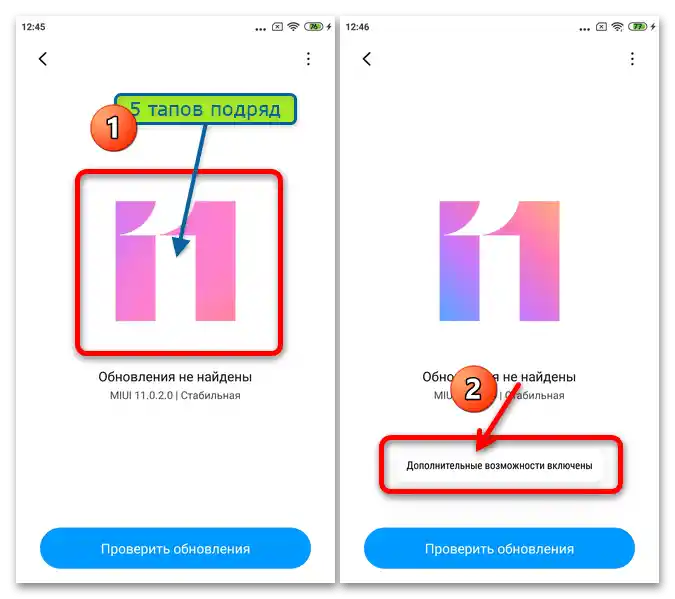
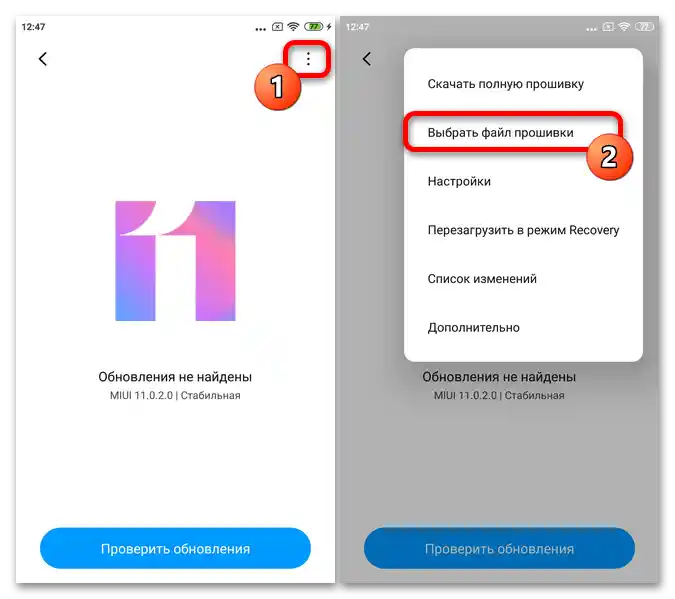
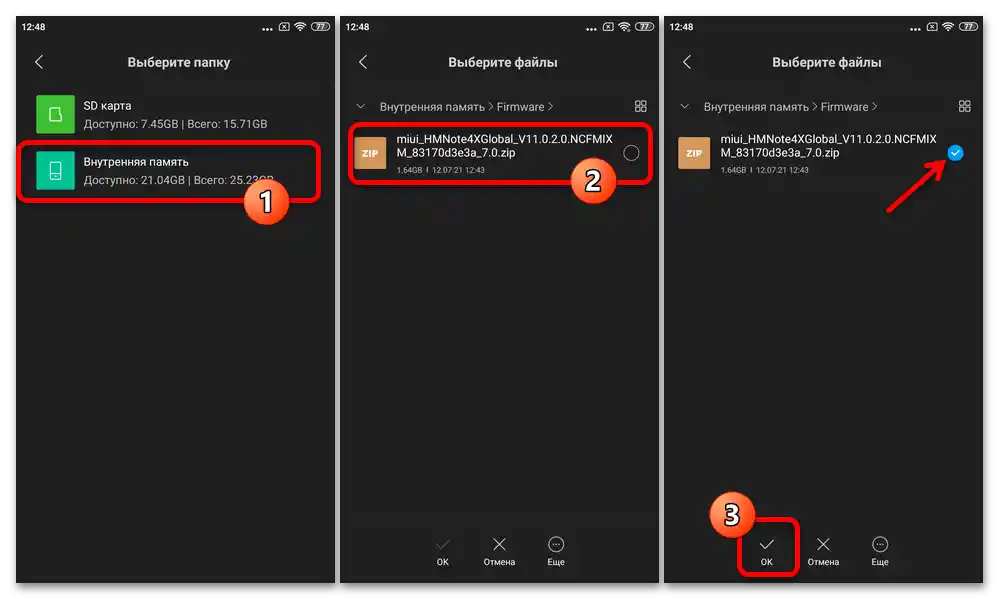
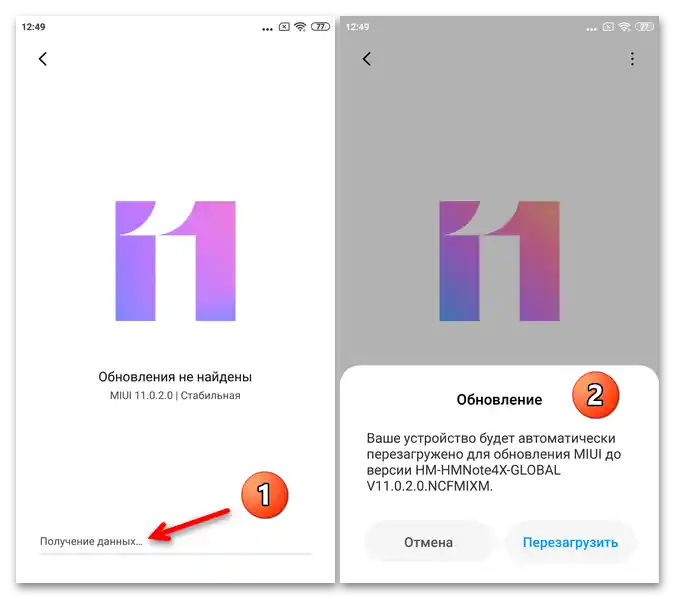
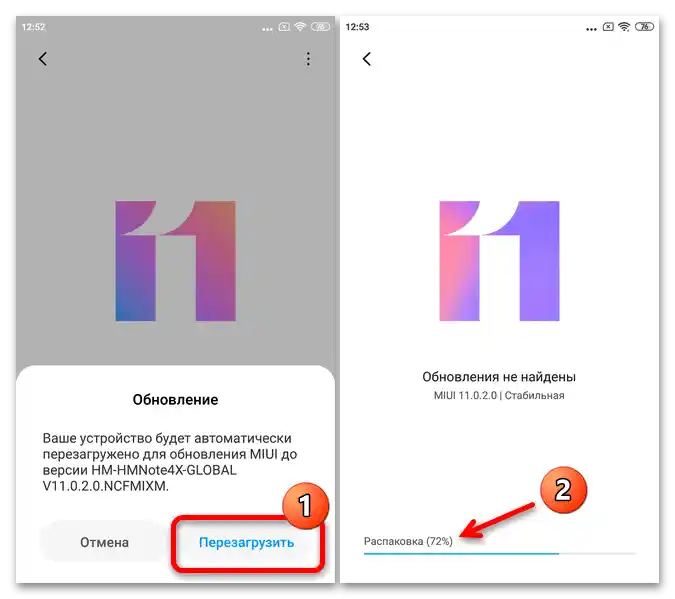
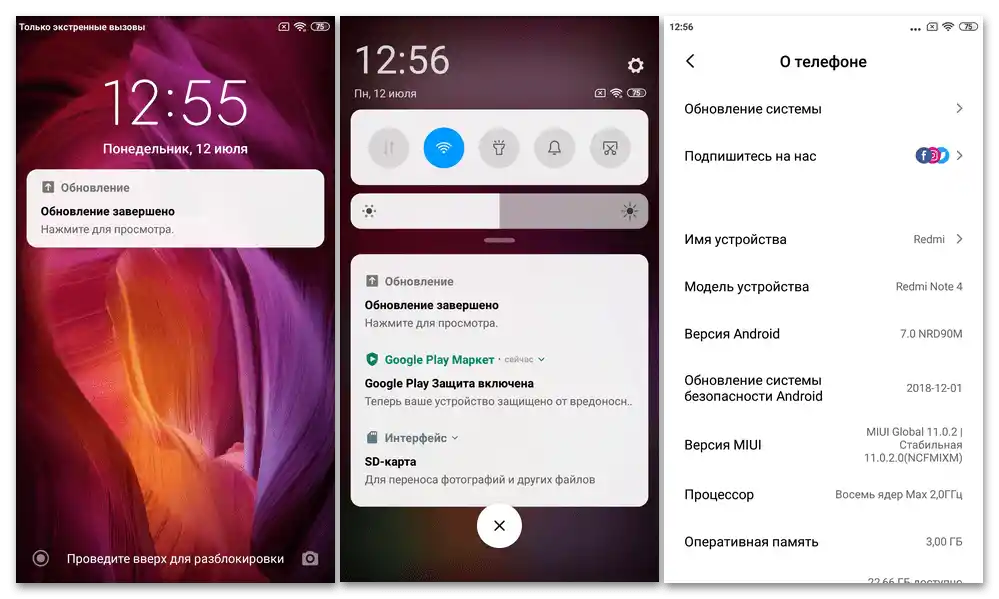
الطريقة 2: وضع "الاتصال مع MIAssistant"
تتشابه الطريقة التالية لتثبيت الإصدار الرسمي من MIUI كثيرًا مع ما تم وصفه أعلاه ولا تختلف تقنيًا عنه.في هذه الحالة، الأداة التي تقوم ببدء وتنفيذ إعادة البرمجة RN4X هي برنامج ويندوز على الكمبيوتر، وليس الأدوات الموجودة في نظام التشغيل المحمول، لذلك يمكن تنفيذ التعليمات التالية حتى إذا لم يتم تشغيل النظام الأخير.
- قم بتحميل حزمة الاسترداد (*.zip) من إصدار MIUI المطلوب على قرص الكمبيوتر وتذكر موقعها. ضع في اعتبارك أن الرجوع إلى إصدار أقدم وتغيير نوع النظام الإقليمي باستخدام الطريقة المعنية غير ممكن، أي أن الإصدارات المناسبة هي فقط تلك التي تتطابق مع الإصدار الحالي أو أحدث.
- قم بتشغيل برنامج Mi Flash PRO، وانقر على "تسجيل الدخول" في عنوان نافذته على اليمين.
![تحديث Xiaomi Redmi Note 4X_067]()
قم بتسجيل الدخول إلى نظام Xiaomi البيئي من خلال برنامج الفلاش. للقيام بذلك، أدخل اسم المستخدم وكلمة المرور لحساب Mi الخاص بك (المسجل في الهاتف) في الحقول المعروضة ثم اضغط على "دخول".
- قم بتحويل الجهاز إلى حالة "RECOVERY" بأي وسيلة متاحة لك. باستخدام أزرار التحكم في مستوى الصوت على جسم الهاتف، "قم بتسليط الضوء" على خيار "الاتصال مع MIAssistant" ثم اضغط على "تشغيل". بعد ظهور الصورة الموضحة في لقطة الشاشة 3 أدناه، قم بتوصيل RN4X بمنفذ USB على الكمبيوتر.
- في المنطقة التي تظهر بعد أن يرى Mi Flash PRO الهاتف الذكي، انقر على "فلاش في الاسترداد".
- بعد ذلك (موصى به، ولكن قم بذلك حسب الرغبة)، قم بمسح ذاكرة الهاتف وأعد ضبط إعداداته باستخدام الأدوات المتاحة في Mi Flash PRO.
لمزيد من التفاصيل: كيفية إعادة ضبط إعدادات هاتف Xiaomi الذكي عبر MiFlash PRO
- انقر على زر "Flash" — في هذه المرحلة، ستفتح هذه الخطوة نافذة اختيار ملف الفلاش.
- في نافذة "Select card packadge" انتقل إلى المسار حيث يوجد ملف zip لمكونات البرنامج الثابت RN4X، حدد هذا الملف وانقر على "فتح".
- انتظر لبعض الوقت حتى تكتمل عملية التحقق من الأرشيف الذي تم تحميله في البرنامج.
- عند تلقي إشعار "تم التحقق بنجاح" أسفل الحقل الذي يشير إلى موقع الفلاش، انقر على "Flash" مرة أخرى. هذه المرة ستبدأ عملية تثبيت نظام التشغيل MIUI على الهاتف.
- انتظر حتى تنتهي العملية الآلية لإعادة تثبيت نظام تشغيل الهاتف الذكي، دون اتخاذ أي إجراء.
- عند الانتهاء من إعادة الفلاش، ستظهر في نافذة Mi Flash PRO رسالة "تم الفلاش بنجاح" لفترة قصيرة، بينما سيقوم الهاتف بإعادة التشغيل تلقائيًا.
- افصل كابل USB عن الجهاز المحمول، وانتظر ظهور شاشة الترحيب MIUI، بعد ذلك ستحصل على إمكانية إجراء الإعدادات الأولية لنظام التشغيل ثم الانتقال إلى استخدامه.
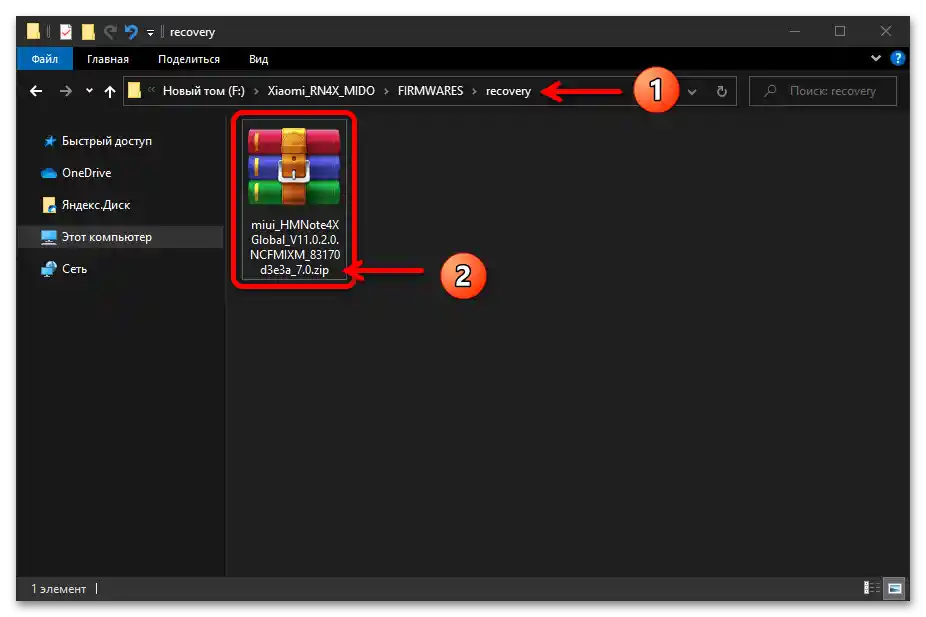
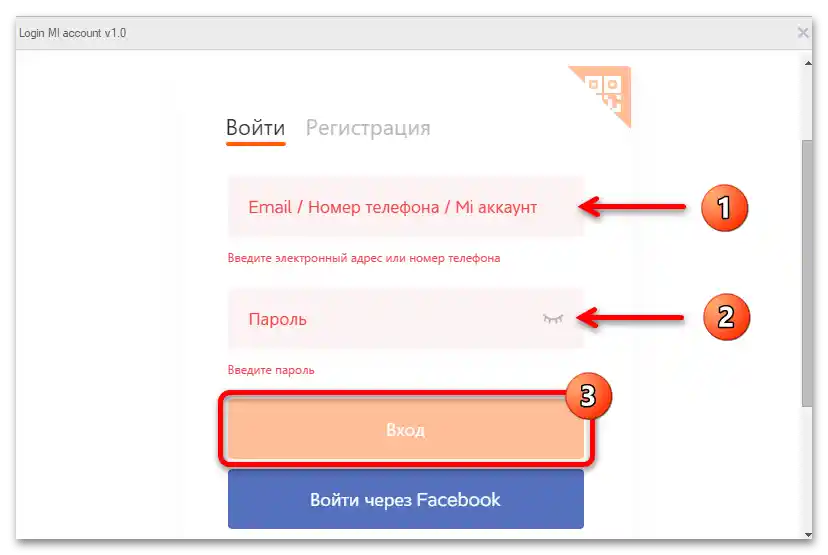
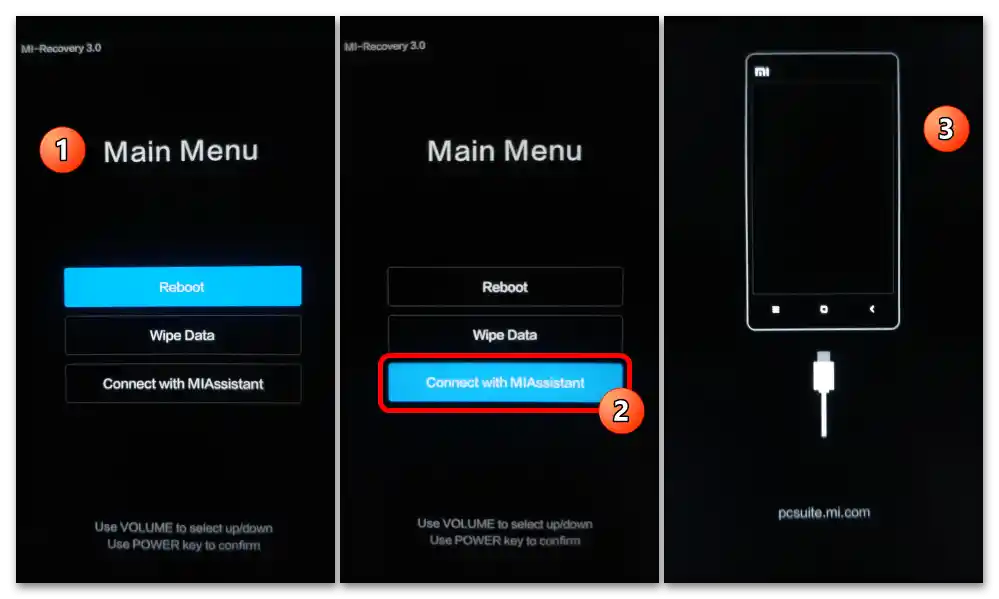
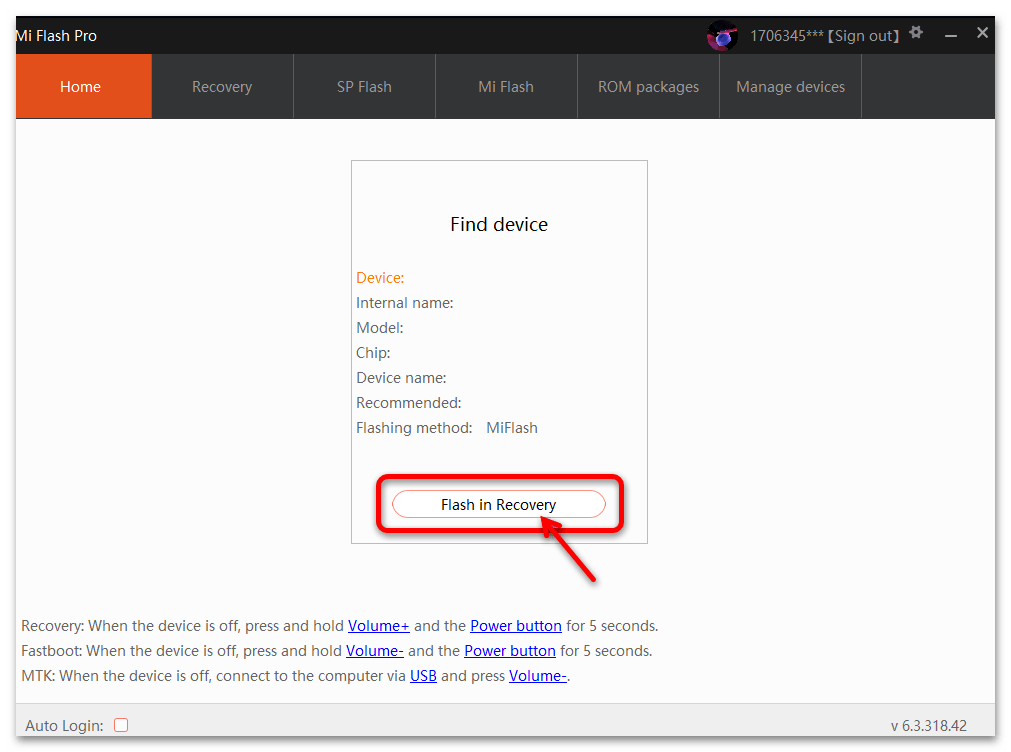
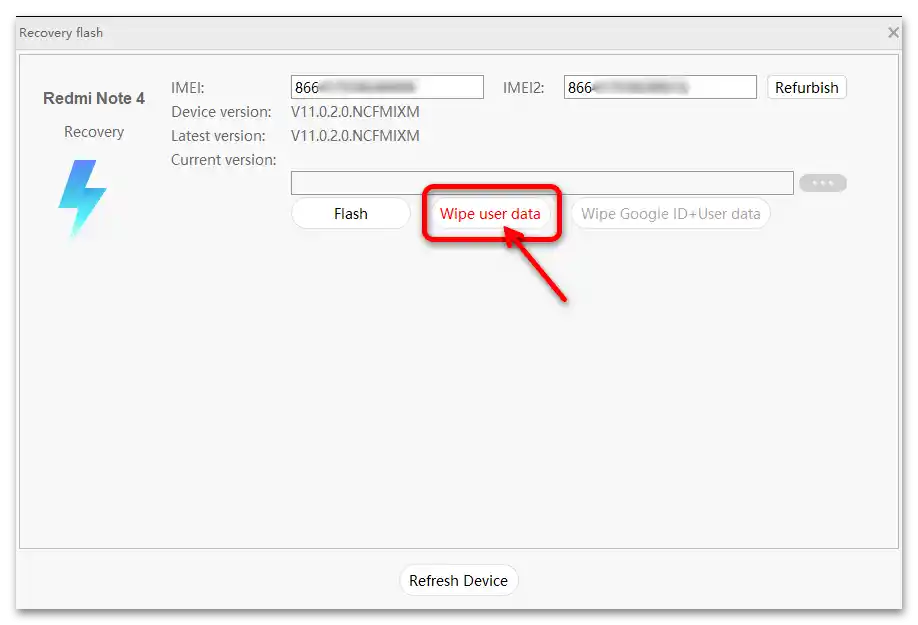
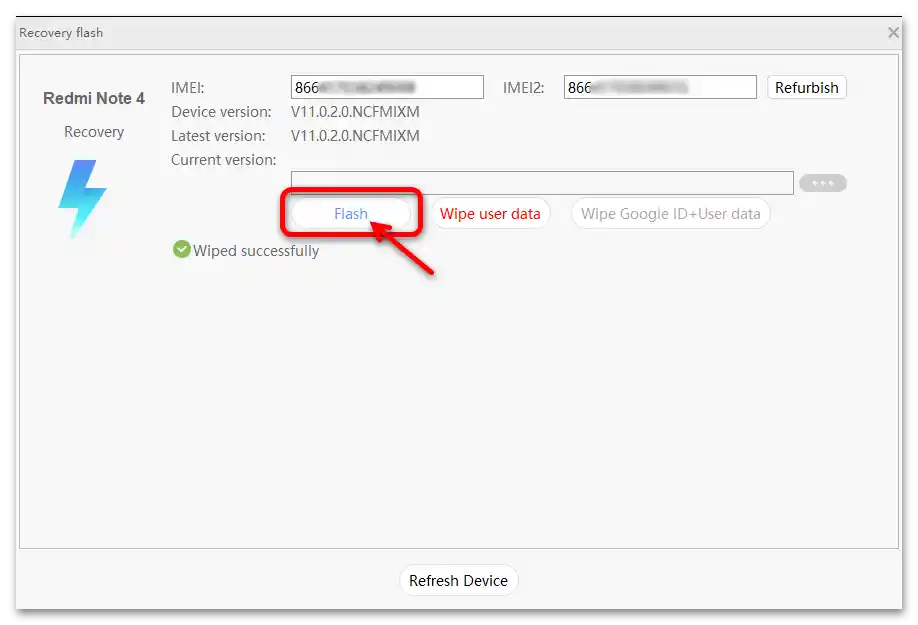
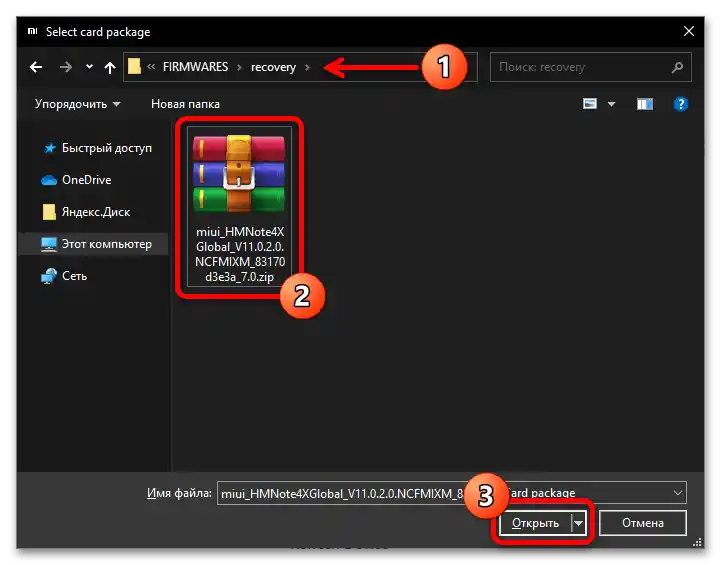
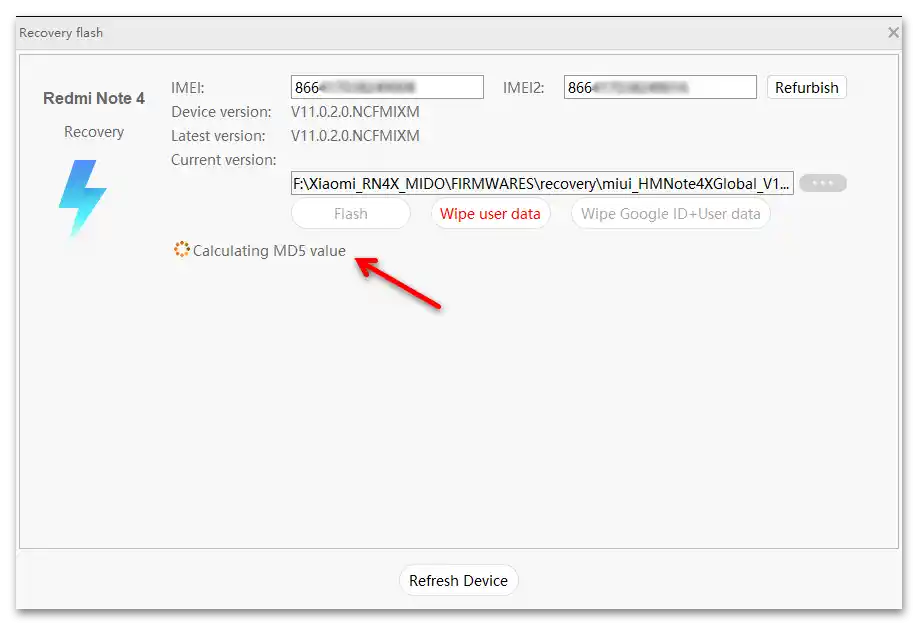
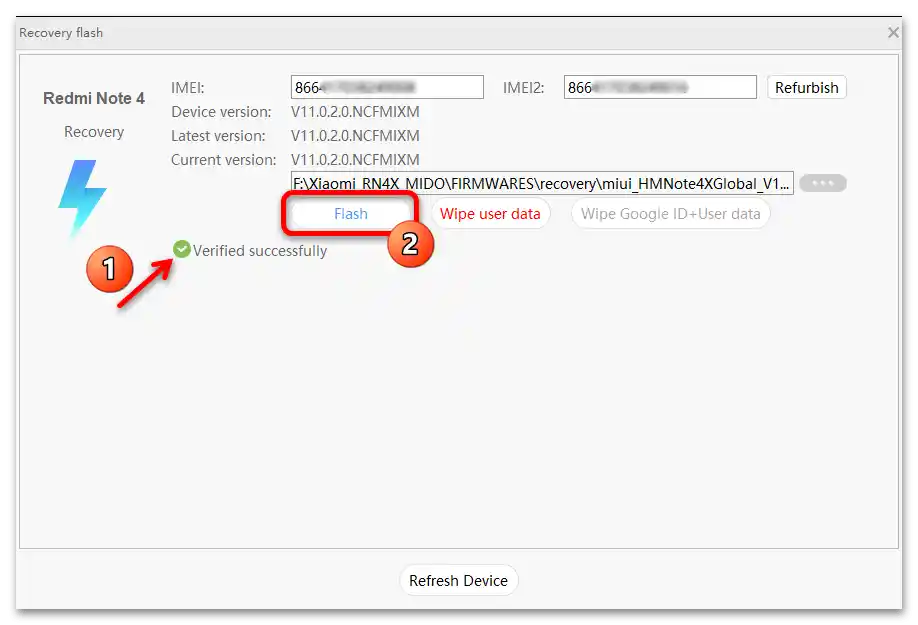
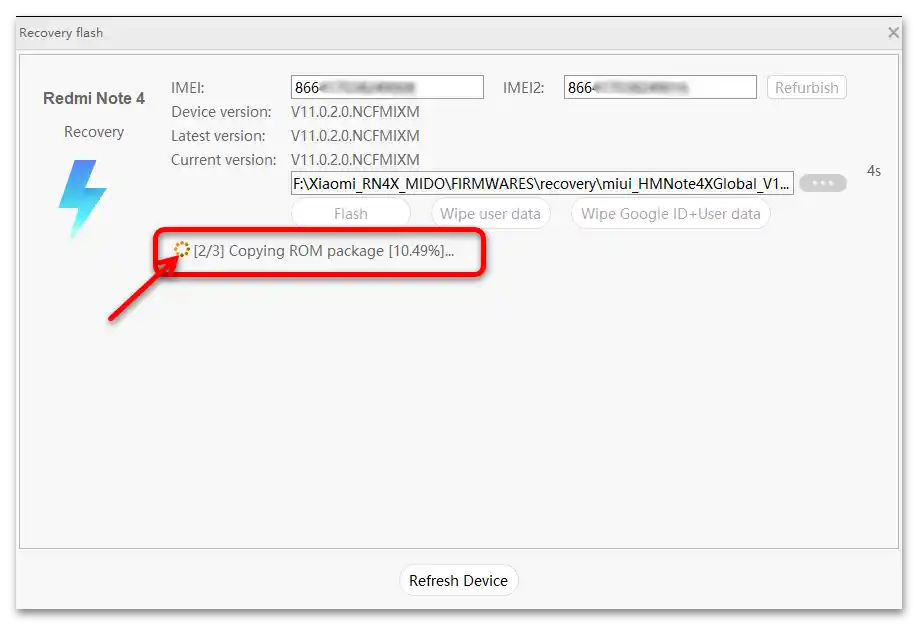
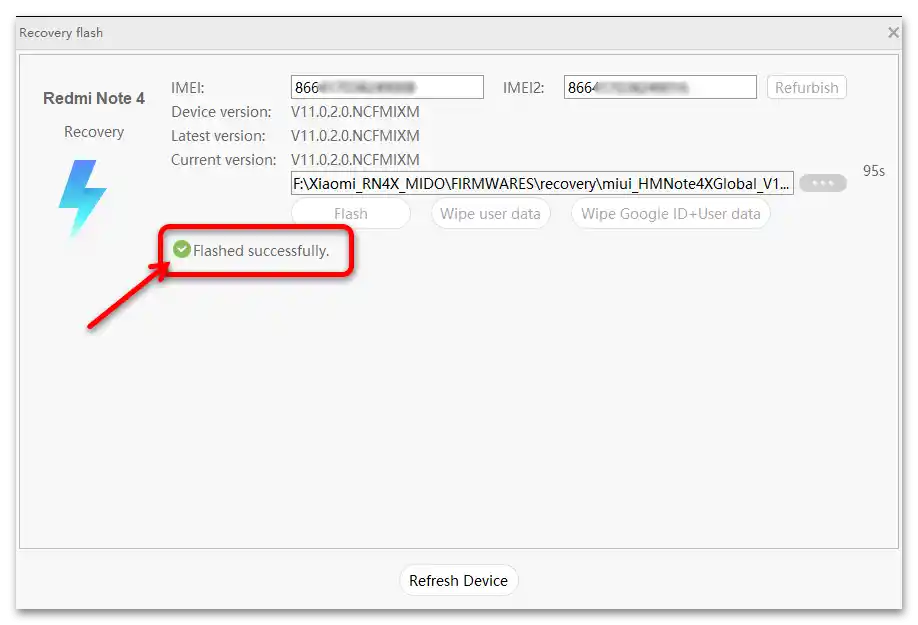
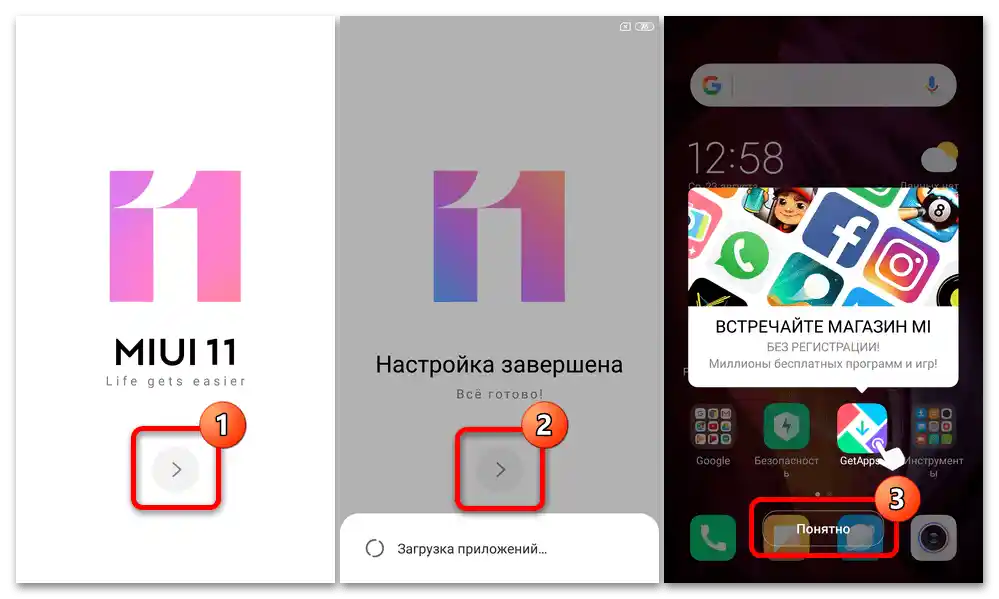
الطريقة 3: وضع "FASTBOOT"
تثبيت الإصدار الرسمي من نظام التشغيل MIUI من أي نوع وإصدار على أجهزة Redmi Note 4X ذات البوت لودر المفتوح ممكن فعليًا دون أي برامج متخصصة، ويتم ذلك بسهولة نسبية — كل ما تحتاجه هو مجلد يحتوي على البرنامج الثابت fastboot للنموذج وبعض الملفات الإضافية. نلاحظ أن هذه الطريقة تُستخدم في معظم الحالات عندما يعمل الهاتف بشكل طبيعي بشكل عام، وغالبًا بهدف رفع/خفض إصدار نظام التشغيل الرسمي بسرعة وأيضًا لتغيير نوع الفلاش الإقليمي (الانتقال من الصين إلى العالمية).
- قم بتحميل ووضع البرنامج الثابت fastboot من النوع والإصدار الذي ترغب في تثبيته على الجهاز المحمول على قرص الكمبيوتر.
![تحديث Xiaomi Redmi Note 4X_055]()
ثم قم بفك ضغط ملف tgz في دليل منفصل (يمكن القيام بذلك، على سبيل المثال، باستخدام WinRAR).
لمزيد من التفاصيل: كيفية فك ضغط أرشيف بتنسيق TGZ
- قم بتنزيل الأرشيف الذي يحتوي على مجموعة مكونات ADB و Fastboot من الموقع الرسمي لمطوري Google Android أو من الرابط المقدم أدناه. كما هو الحال مع البرنامج الثابت، قم بفك ضغطه في دليل منفصل.
- انسخ محتويات مجلد أدوات ADB و Fastboot ("tools_r31.0.2-windows") إلى الدليل الذي يحتوي على مكونات البرنامج الثابت لهاتف ريدمي نوت 4X.
![تحديث Xiaomi Redmi Note 4X_058]()
يجب وضع ملفات أدوات الكونسول في المجلد الذي يحتوي على دليل "images" وملفات bat!
- قم بتحويل الهاتف إلى حالة "FASTBOOT" وقم بتوصيله بالكمبيوتر.
- من دليل مكونات البرنامج الثابت للطراز وأدوات ADB و Fastboot، قم بتشغيل ملف السكربت flash_all.bat.
- نتيجة لذلك، ستفتح نافذة كونسول Windows وستبدأ عملية تشغيل الملف التنفيذي الذي تم فتحه في الخطوة السابقة - إعادة تثبيت البرنامج الثابت للهاتف الذكي بالكامل. دون اتخاذ أي إجراء، انتظر حتى تنتهي عملية نقل البيانات إلى الجهاز المحمول.
- عند الانتهاء من إعادة كتابة أقسام الذاكرة النظامية للهاتف الذكي، ستغلق نافذة سطر الأوامر على الكمبيوتر تلقائيًا.RN4X سيعيد التشغيل، ويقوم بتهيئة مكونات إصدار MIUI المثبت، وسيعرض شاشة الترحيب لنظام التشغيل المحمول.
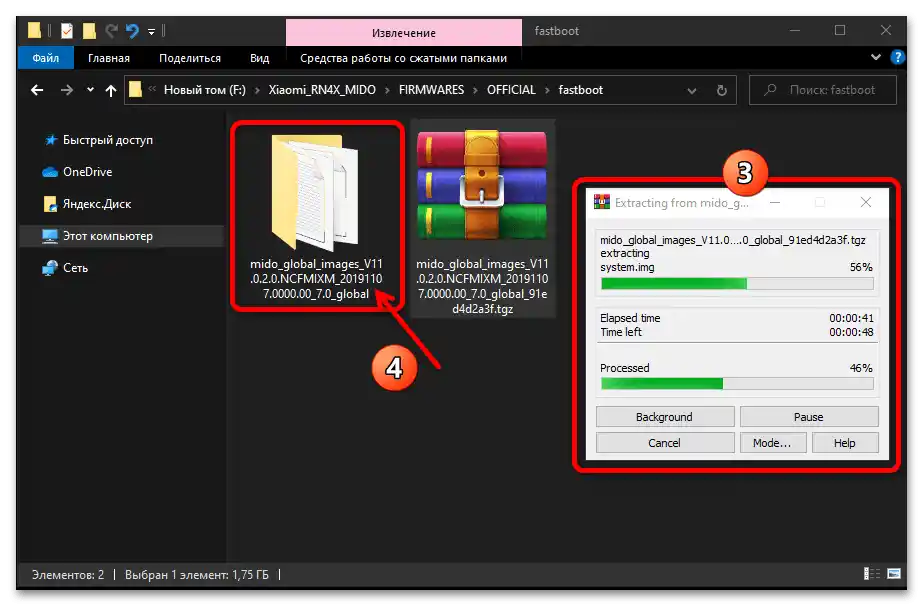
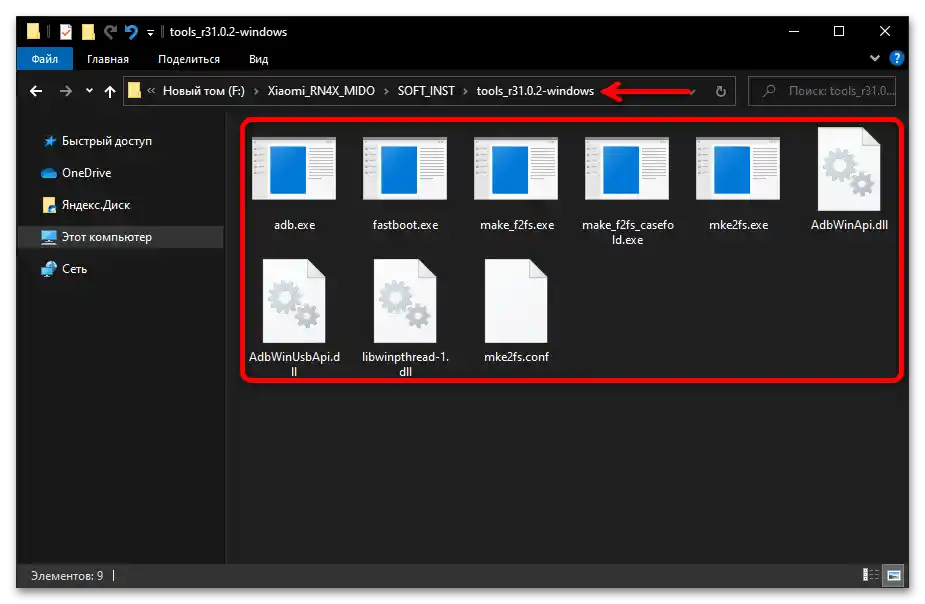
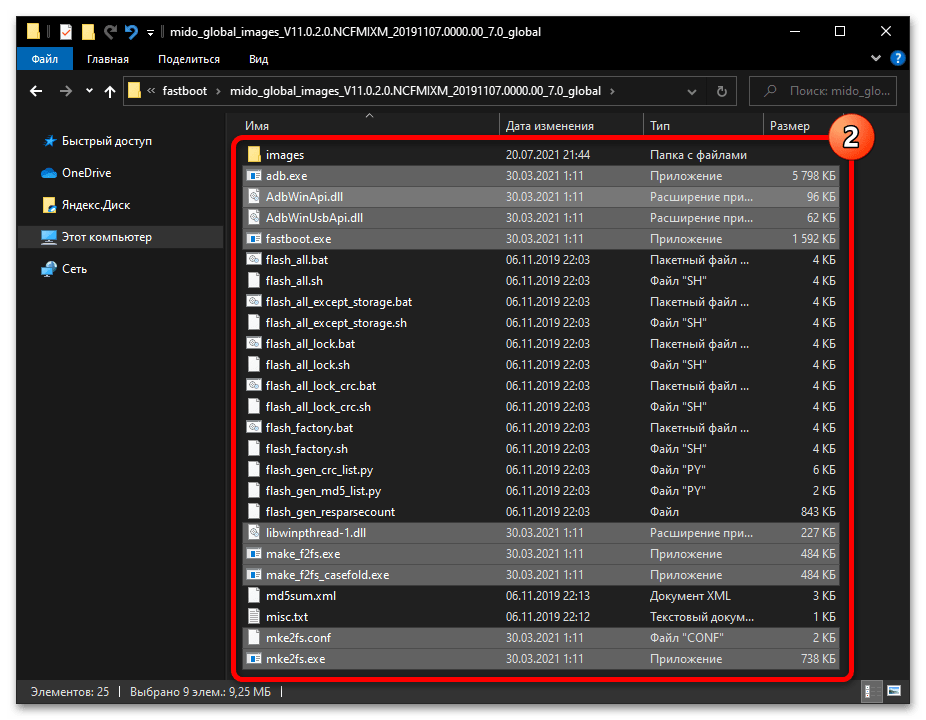
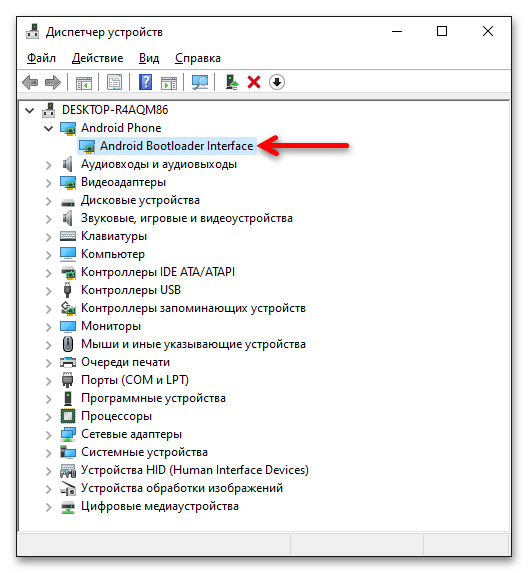
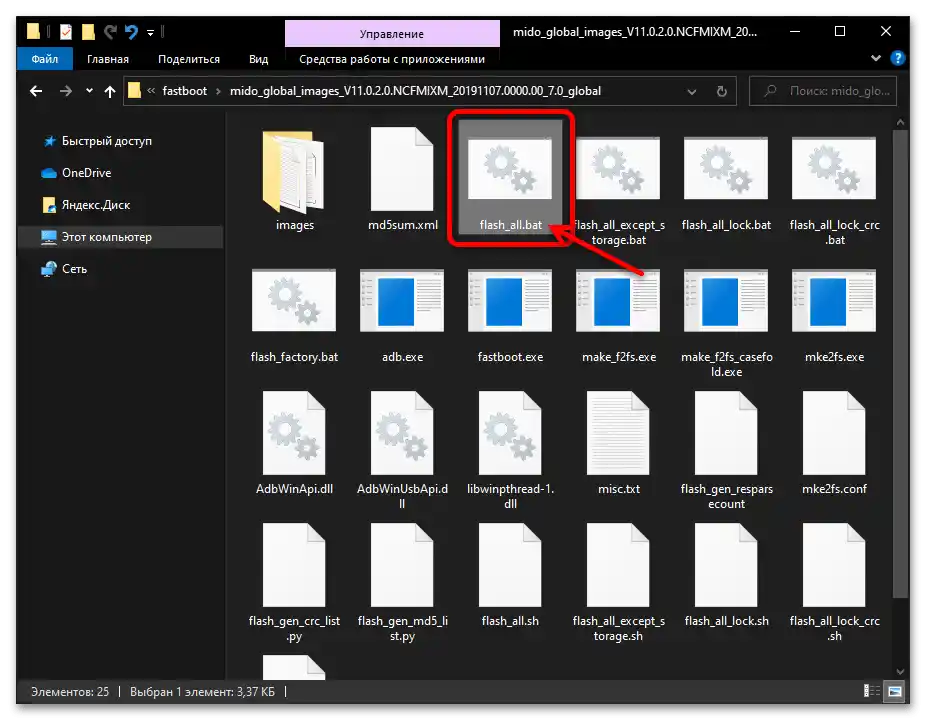
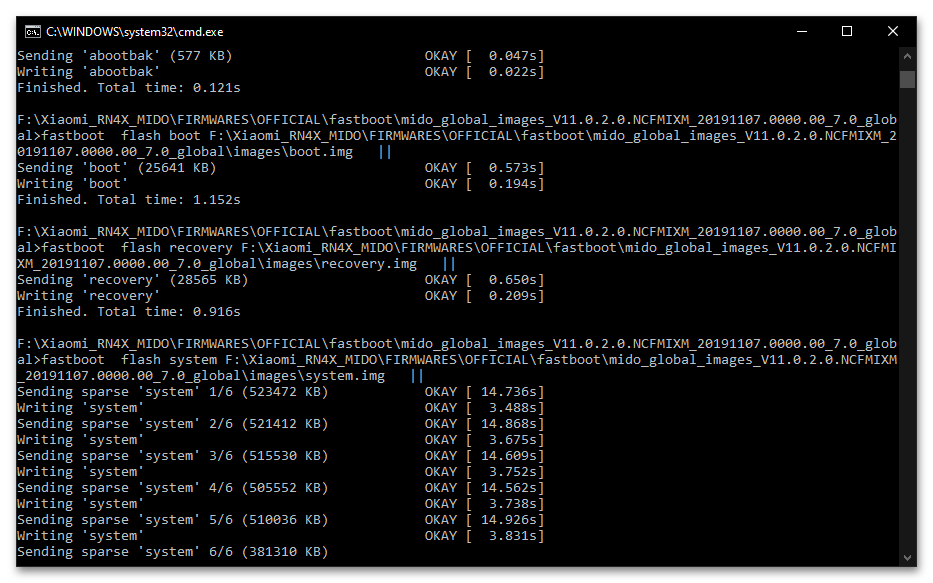
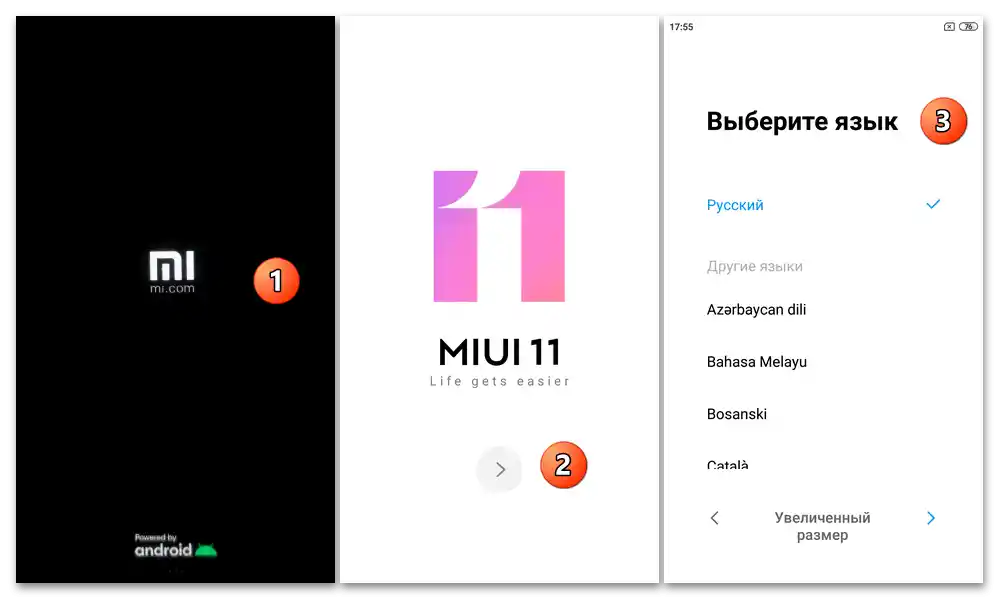
الطريقة 4: وضع "EDL" (XiaoMiFlash)
عندما تكون إعادة تثبيت البرنامج الثابت لنموذج RNX4X ضرورية بسبب تلف خطير (الجهاز "أصبح حجرًا")، أو إذا كان هناك رغبة في إجراء العملية بأكثر الطرق جذرية المتاحة، بما في ذلك بهدف الانتقال من إصدار نظام التشغيل الصيني إلى النسخة العالمية، يتم تفعيل حالة الطوارئ EDL، وغالبًا ما يتم استخدام أداة الفلاش الخاصة بأجهزة Android من الشركة المصنعة XiaoMiFlash.
اقرأ أيضًا: كيفية إعادة فلاش هاتف Xiaomi عبر برنامج MiFlash
- قم بتنزيل (على سبيل المثال من الرابط أعلاه، - الحزمة ستناسب تمامًا) أرشيف tgz مع البرنامج الثابت الرسمي للنموذج على الكمبيوتر وفك ضغطه.
- قم بتشغيل MiFlash PRO ثم في شريط أقسام البرنامج في أعلى نافذته، انقر على علامة التبويب "Mi Flash".
![تحديث Xiaomi Redmi Note 4X_015]()
سيؤدي ذلك إلى فتح أداة الفلاش الرسمية من Xiaomi – "الكلاسيكية" MiFlash، وتتم جميع العمليات التالية بمساعدتها.
- بأي وسيلة متاحة، قم بتحويل الهاتف إلى وضع "Emergency Download Mode (EDL)"، ثم قم بتوصيله بالكمبيوتر وتحقق من صحة الاتصال في إدارة الأجهزة في ويندوز.
- في MiFlash، ابحث عن زر "refresh" واضغط عليه. يجب أن تكون النتيجة عرض رقم منفذ COM الذي تم التعرف عليه RN4X بواسطة الكمبيوتر في عمود "device" في جدول نافذة التطبيق. إذا حدث ذلك، انتقل إلى الخطوة التالية، وإذا لم يحدث، أعد توصيل الهاتف الذكي وحاول مرة أخرى تحديده بواسطة البرنامج.
- بعد ذلك، تحتاج إلى تحديد مسار ملفات البرنامج الثابت - اضغط على زر "select".
![تحديث Xiaomi Redmi Note 4X_019]()
في نافذة "استعراض المجلدات"، قم بتوسيع الدليل الذي فككت فيه الأرشيف مع مكونات MIUI.انقر على اسم المجلد الذي يحتوي على مجلد "images"، ثم قم بتحديده، واضغط على "موافق".
- مهم! قم بتحويل مفتاح وضع التشغيل الموجود في أسفل نافذة MiFlash إلى وضع "clean all"، ولا تستخدم خيارات أخرى!
- الآن كل شيء جاهز لإعادة كتابة الأقسام النظامية للجهاز المحمول. لبدء هذه العملية، استخدم زر "flash"، اضغط عليه.
- انتظر حتى يقوم برنامج الفلاش بتنفيذ جميع العمليات اللازمة. يجب عدم مقاطعة العملية بأي شكل من الأشكال، وأفضل حل هو عدم لمس الكمبيوتر والهاتف الذكي أثناء عملية إعادة الفلاش.
- بعد أن يعرض MiFlash في حقول "status" و "result" على التوالي حالات "flash done" و "success"، قم بفصل كابل USB عن الجهاز المحمول.
- قم بإخراج Redmi NOTE 4X من وضع EDL وابدأ تشغيله – اضغط مع الاستمرار على زر "Power" على جسم الجهاز حتى يظهر شعار "MI" على شاشته. ثم انتظر حتى يتم تهيئة نظام التشغيل المثبت على الهاتف – بعد فترة أطول من المعتاد، سيظهر شاشة الترحيب MIUI.
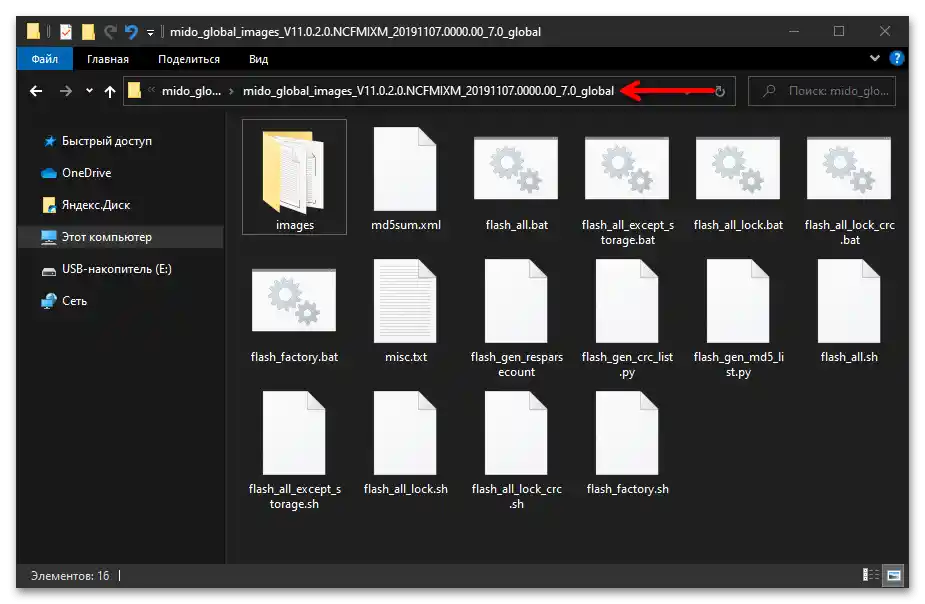
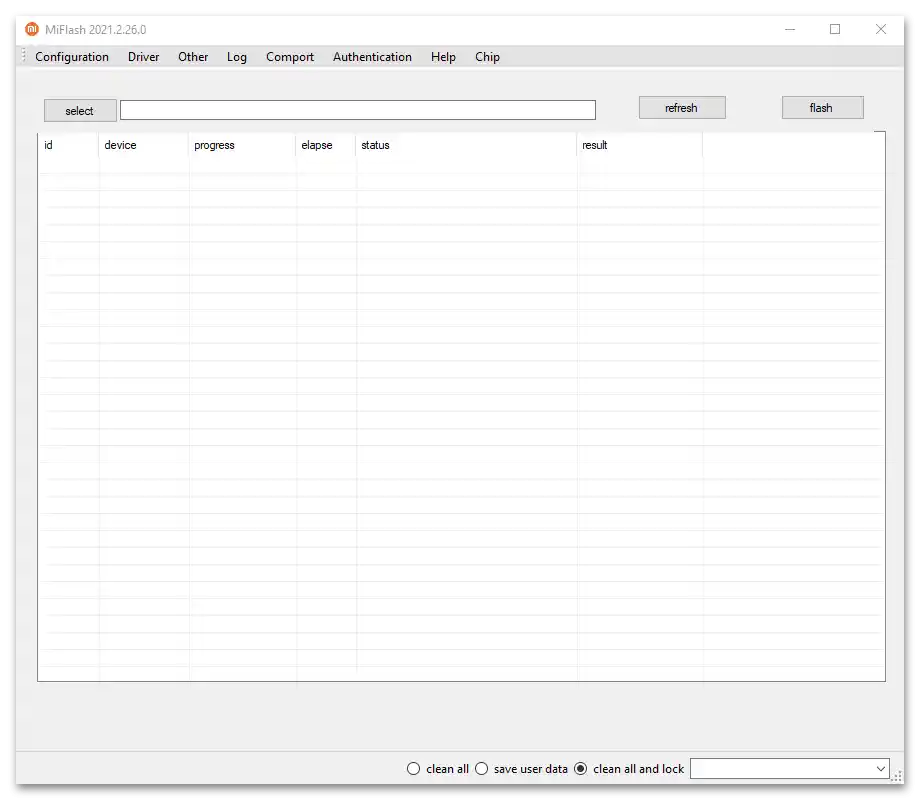
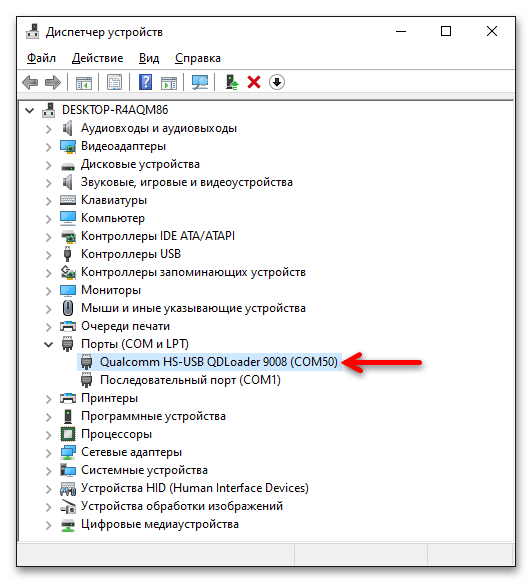
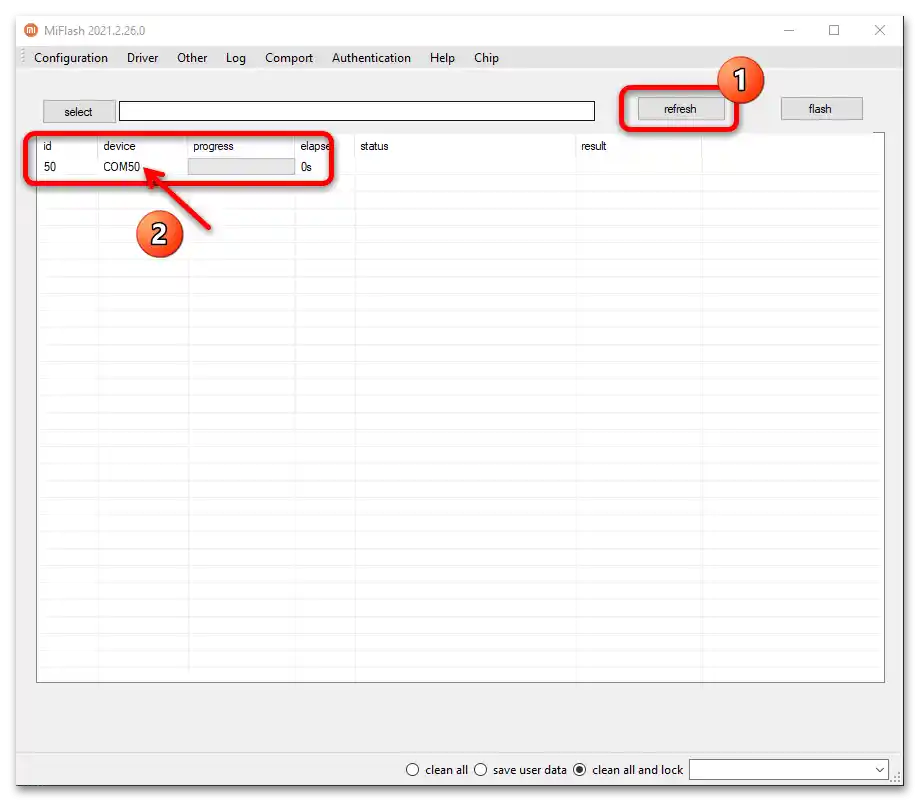
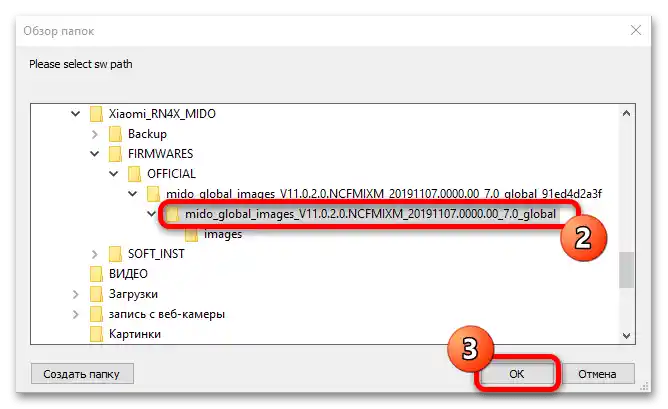
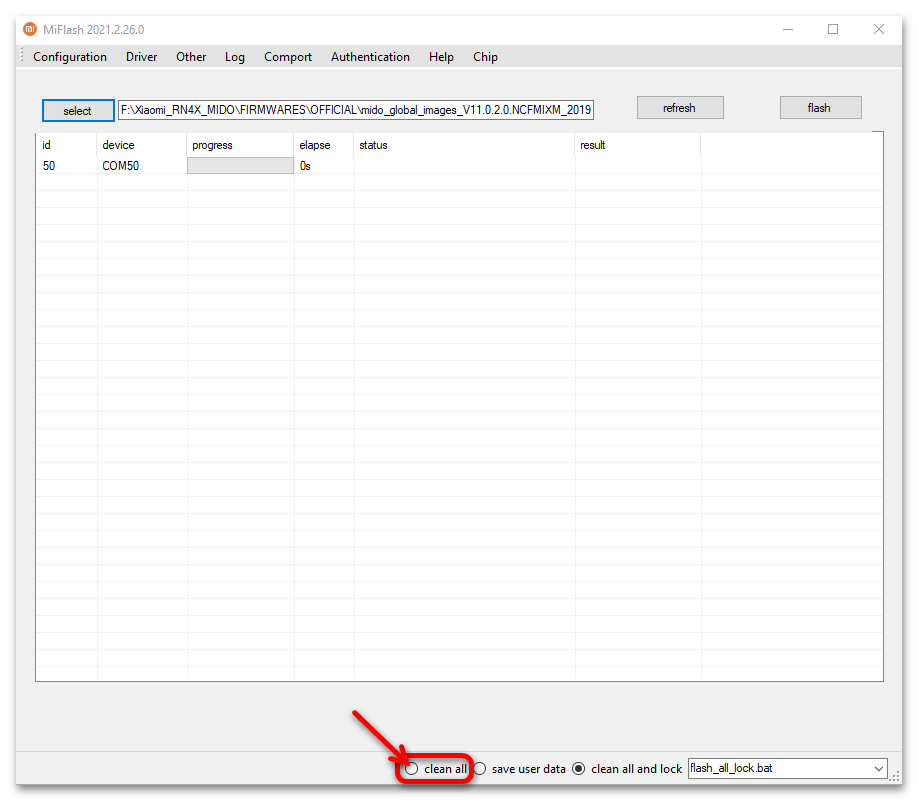
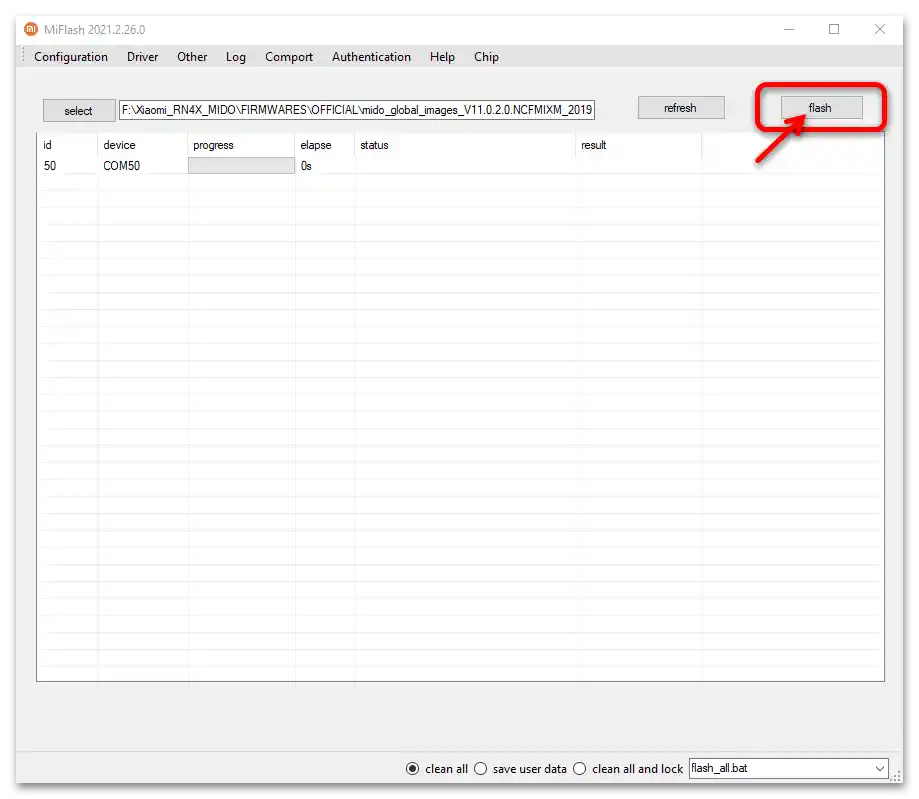
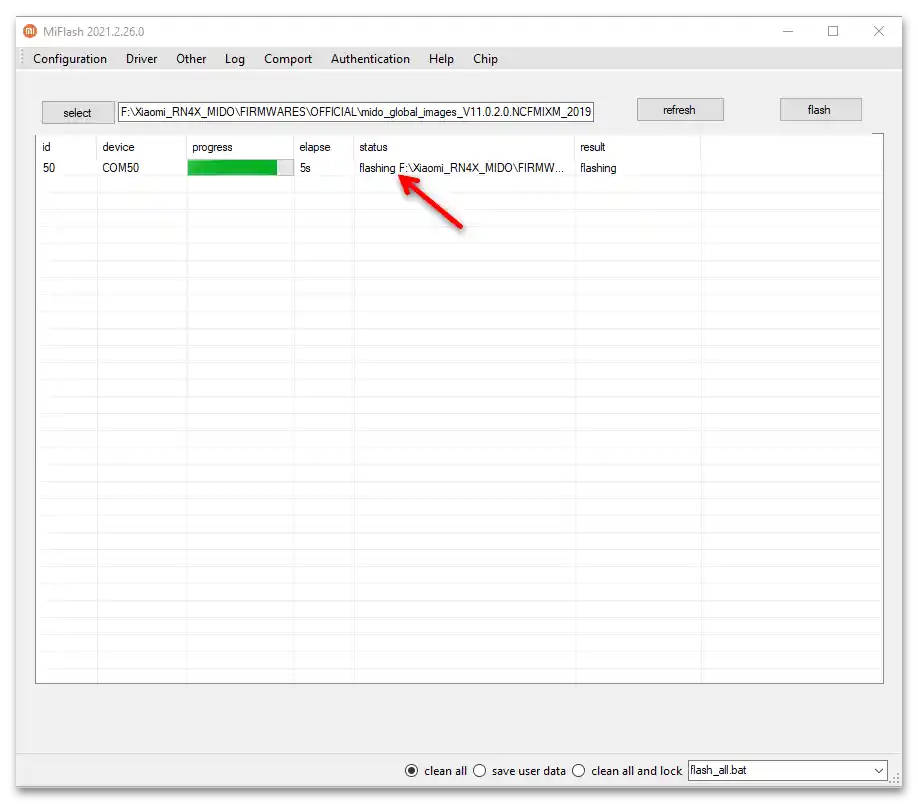
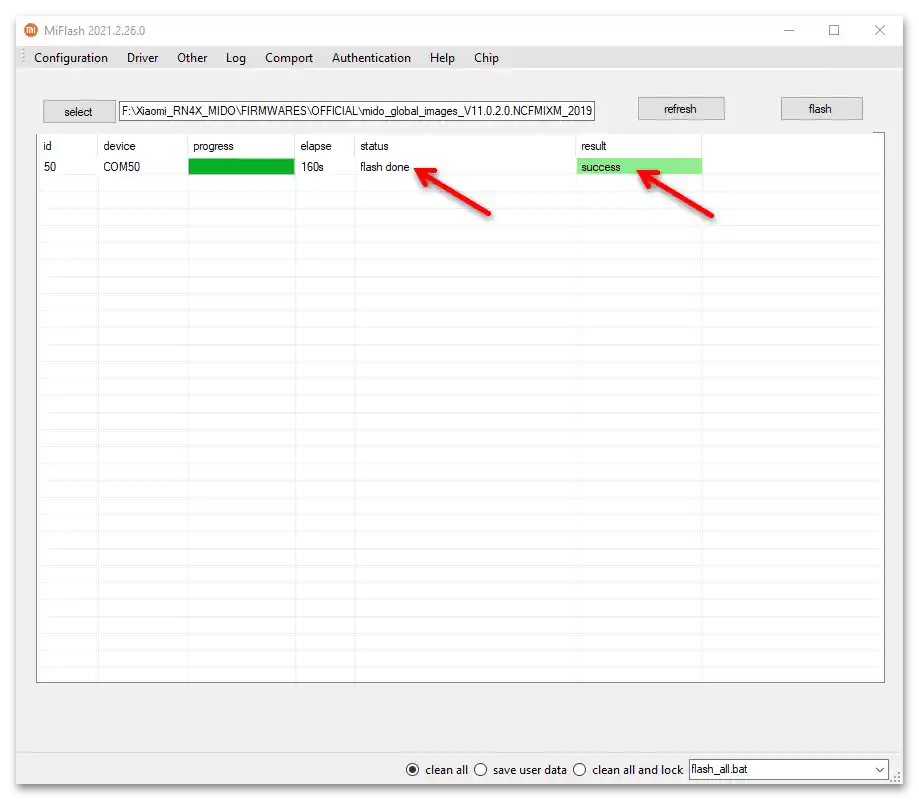
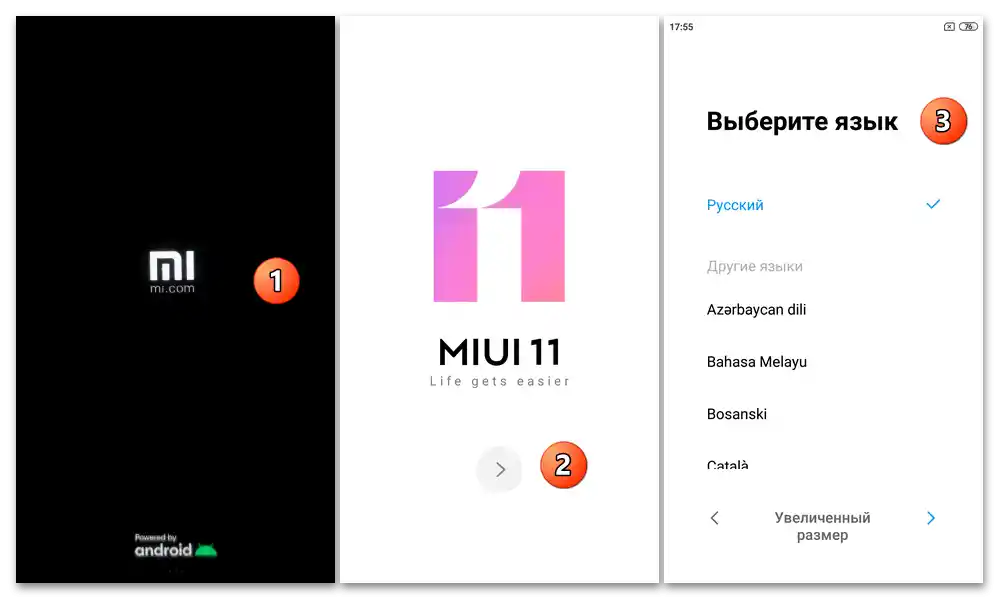
الطريقة 5: XiaoMiTool V2 بواسطة فرانشيسكو تيسكاري
XiaoMiTool V2 هو حل شبه عالمي، ومن المحتمل أن يكون الأكثر ملاءمة لمهمة إعادة فلاش MIDO بغض النظر عن حالة البرنامج الثابت لأي جهاز، بشرط أن يكون محمل الهاتف مفتوحًا. باستخدام هذا البرنامج، يمكنك فعليًا إعادة تثبيت، تحديث، أو خفض إصدار التجميع الرسمي MIUI على الجهاز بعدة نقرات، وكذلك استعادة عمله حتى في حالة تلف النظام بشكل خطير وعندما لا تنجح الطرق الأخرى للإصلاح البرمجي.بعد ذلك، سنستعرض ثلاثة من السيناريوهات الأكثر طلبًا من قبل مستخدمي هذا النموذج من الهواتف الذكية لإعادة برمجتها عبر XiaoMiTool V2.
التثبيت التلقائي لأحدث إصدار من نظام التشغيل (بما في ذلك تغيير نوع المنطقة)
عندما يكون هدفك هو الحصول على تحديث رسمي لجهاز Redmi Note 4X لأحدث إصدار من Xiaomi، بغض النظر عن نوع التجميع (الصين/عالمي) الذي يدير الجهاز في الوقت الحالي، قم بتنفيذ الإجراءات التالية:
- قم بتفعيل وضع "تصحيح أخطاء USB" على الهاتف، ثم قم بتوصيله بالكمبيوتر باستخدام كابل
- قم بتشغيل أداة الفلاش. في نافذة اختيار أوضاع عملها، انقر على زر "اختر" أسفل صورة الهاتف الذكي على اليسار وفوق العبارة "جهازي يعمل بشكل طبيعي.أريد تعديلها".
- يرجى الانتظار قليلاً حتى يكتشف XiaoMiTool V2 الجهاز المحمول المتصل بالكمبيوتر.
- تأكد من أن جهازك مذكور بشكل صحيح في السطر الأول من الجدول المعروض في النافذة التالية، ثم اضغط على زر "Select".
- انتظر حتى يقوم البرنامج بإعادة تشغيل الهاتف الذكي المتصل للتحقق من إمكانية العمل معه.
- بعد ذلك، انقر على كتلة "Official Xiaomi ROM".
- في النافذة التالية، اختر نوع البرنامج الثابت الذي سيتم تحميله على الكمبيوتر ثم تثبيته على الجهاز المحمول (في مثالنا - "Global stable").
- أكد استعدادك لبدء عملية إعادة الفلاش، بالنقر على "Continue" في النافذة التي تطلب ذلك.
- بعد ذلك، ما عليك سوى الانتظار:
- أولاً، سيقوم XiaoMiTool V2 بتحميل حزمة tgz من مكونات نظام التشغيل RN4X من الإنترنت إلى قرص الكمبيوتر؛
- ثم سيقوم بفك ضغطها؛
- سيحول الهاتف إلى حالة "FASTBOOT" وسيدون البيانات تلقائيًا في الأقسام النظامية لذاكرته.
![تحديث Xiaomi Redmi Note 4X_032]()
![تحديث Xiaomi Redmi Note 4X_033]()
![تحديث Xiaomi Redmi Note 4X_034]()
- عند تلقيك رسالة "Installation competed successfully" في نافذة الفلاش، افصل كابل USB من RN4X، وانتظر حتى يتم تشغيل نظام MIUI المثبت وأكمل تكوينه الأولي.
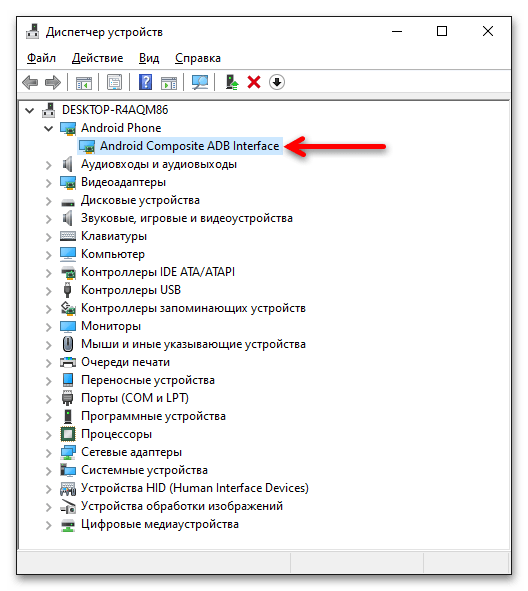
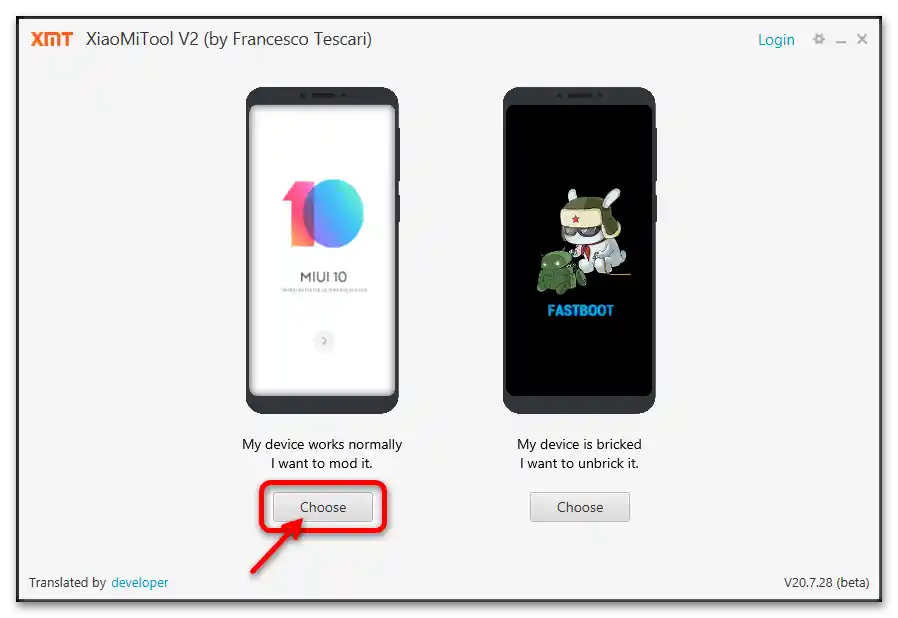
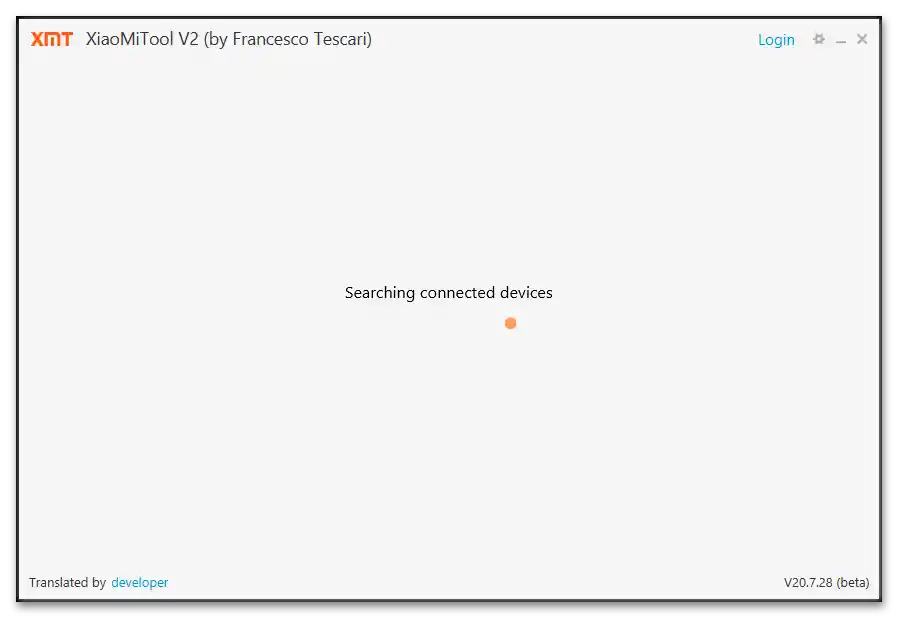
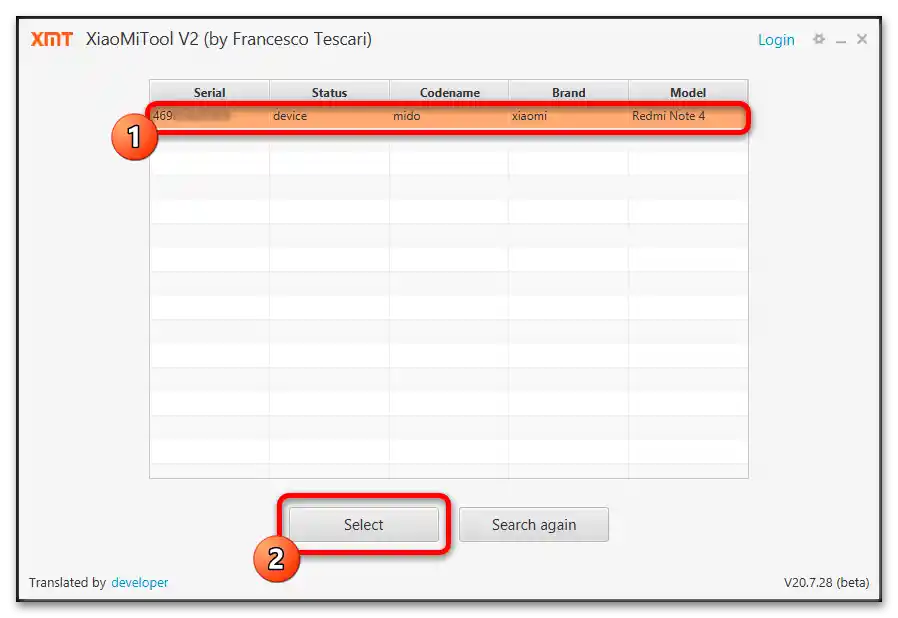
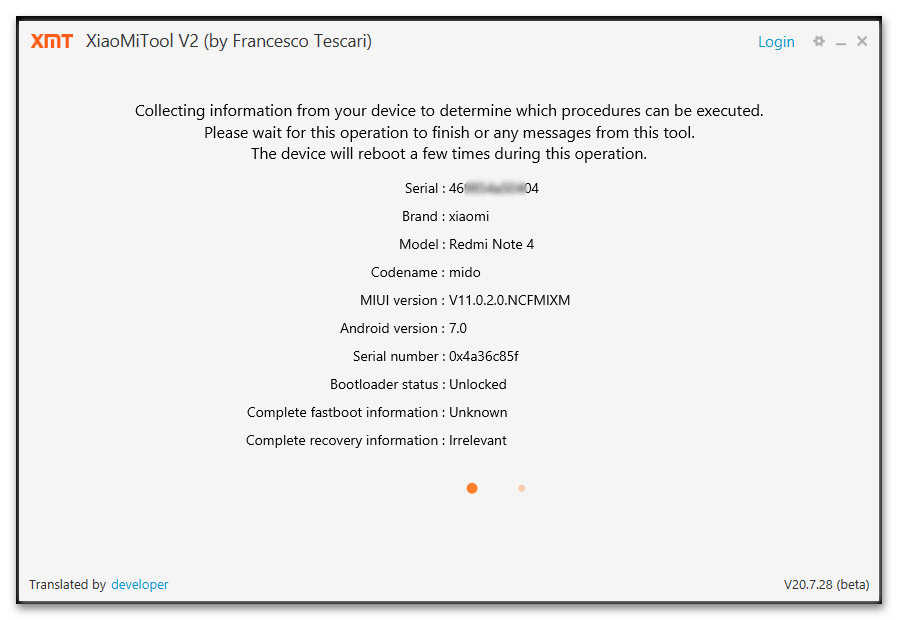
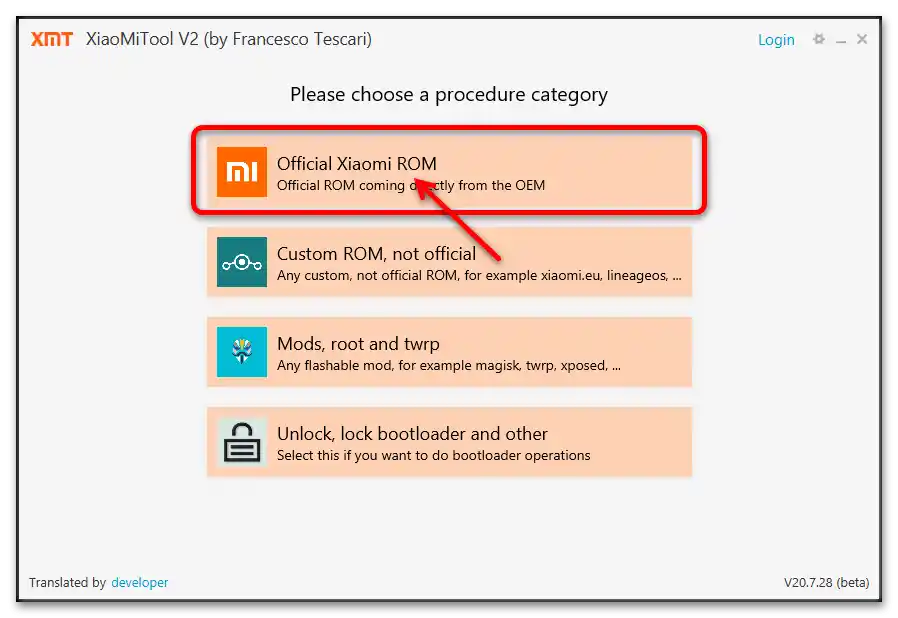
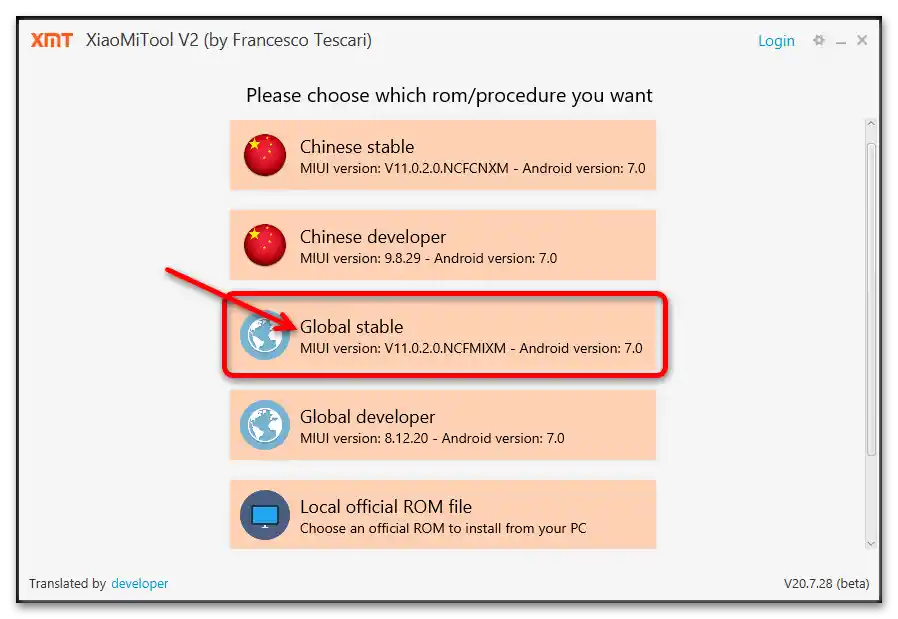
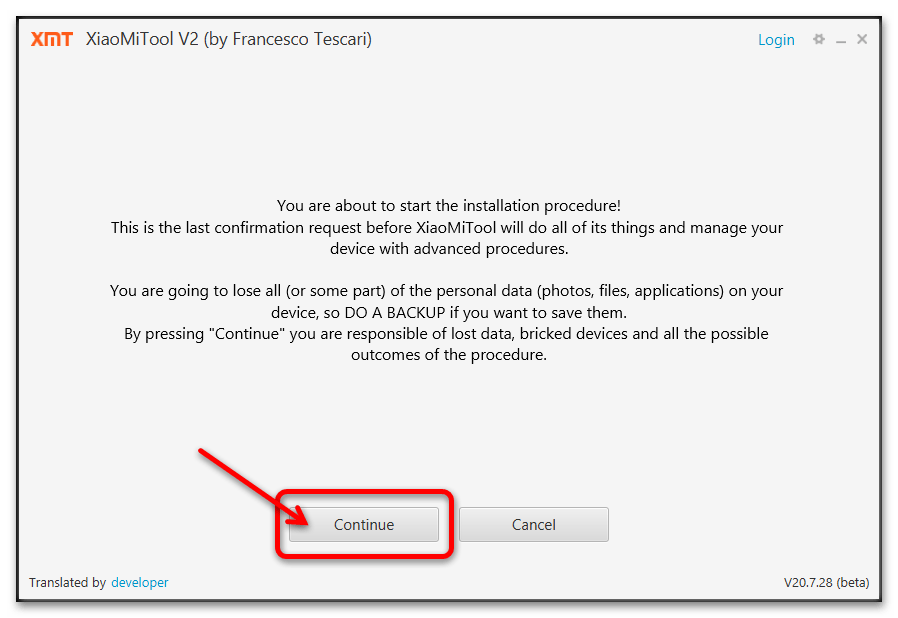
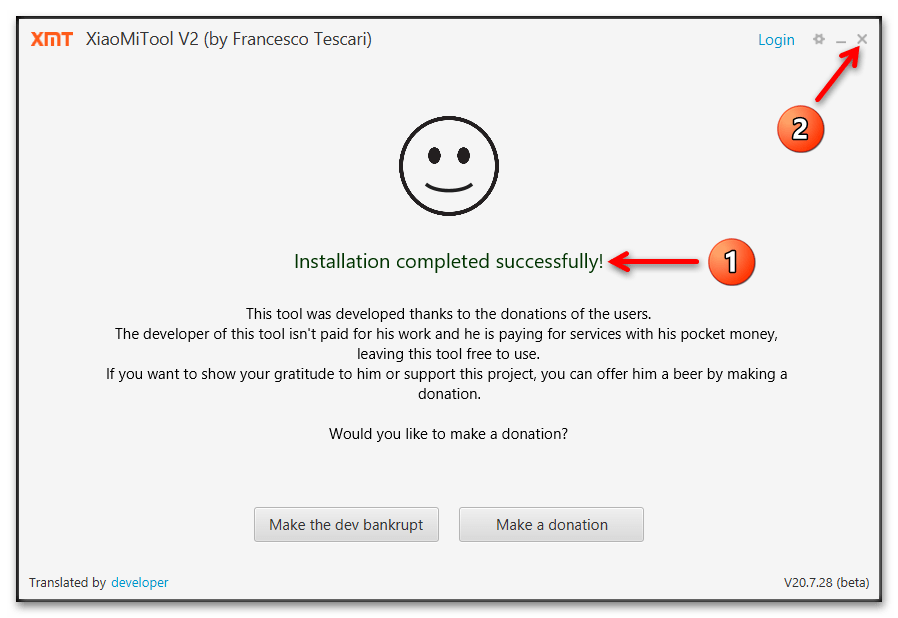
تثبيت أي حزمة fastboot من MIUI المخصصة للطراز
إذا كنت ترغب في تثبيت MIUI الرسمية من نوع وإصدار معين على الهاتف الذكي باستخدام CяоМиТул V2، ستكون خطوات العمل مشابهة جدًا لما تم اقتراحه أعلاه:
- قم بتحميل ملف tgz الخاص بمكونات الإصدار المطلوب على قرص الكمبيوتر، لكن لا تقم بفك ضغطه.
- قم بتنفيذ الخطوات رقم 1-5 من التعليمات السابقة في هذه المقالة.
- في النافذة التي تعرض اختيار نوع البرنامج الثابت الذي سيتم تثبيته على الهاتف، انقر على كتلة "Local official ROM file".
- ثم ضع مؤشر الماوس داخل منطقة "Press here to select a file or drag and drop it +"، وانقر بزر الماوس الأيسر.
![تحديث Xiaomi Redmi Note 4X_039]()
في النافذة المفتوحة "مستكشف" Windows، انتقل إلى مسار موقع ملف الفلاش fastboot، وحدد ملف الأرشيف، ثم اضغط على "فتح".
- انقر مرتين على "استمرار"
![تحديث Xiaomi Redmi Note 4X_041]()
في النوافذ المنبثقة مع طلبات البرنامج.
- انتظر حتى يتم فك ضغط الأرشيف الذي يحتوي على مكونات نظام التشغيل
![تحديث Xiaomi Redmi Note 4X_043]()
ثم انتهاء تثبيته على الهاتف الذكي.
- عندما تكتمل جميع العمليات، سيظهر برنامج الفلاش إشعار "اكتمل التثبيت بنجاح"، وسيعيد الهاتف المحمول التشغيل تلقائيًا ويبدأ في التشغيل الأول لـ MIUI من النوع والإصدار الذي اخترته.
- انتظر حتى تنتهي عملية تهيئة مكونات نظام التشغيل، بعد ذلك ستحصل على إمكانية تحديد المعلمات الأساسية لعمله ثم البدء في استخدام الهاتف الذكي بشكل عادي.
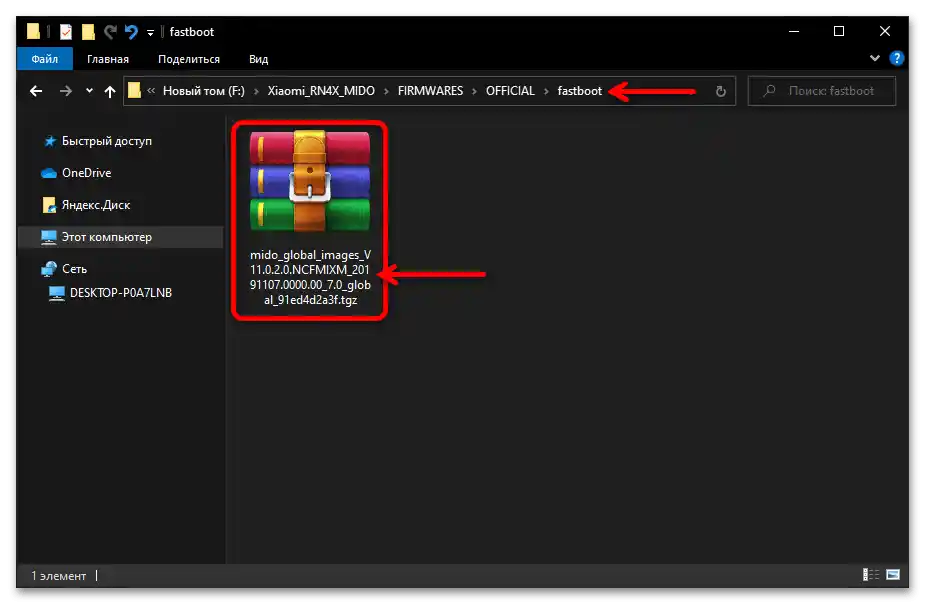
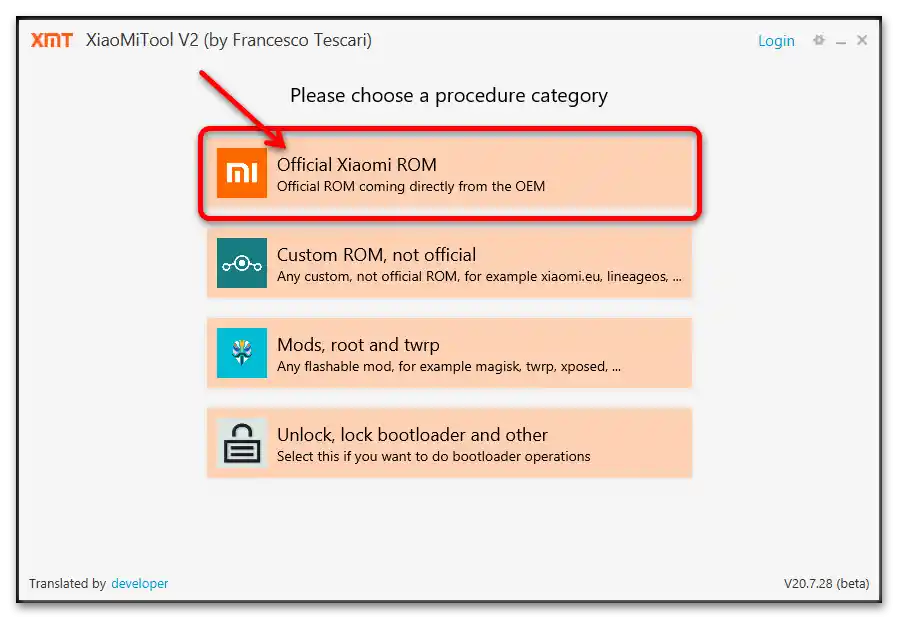
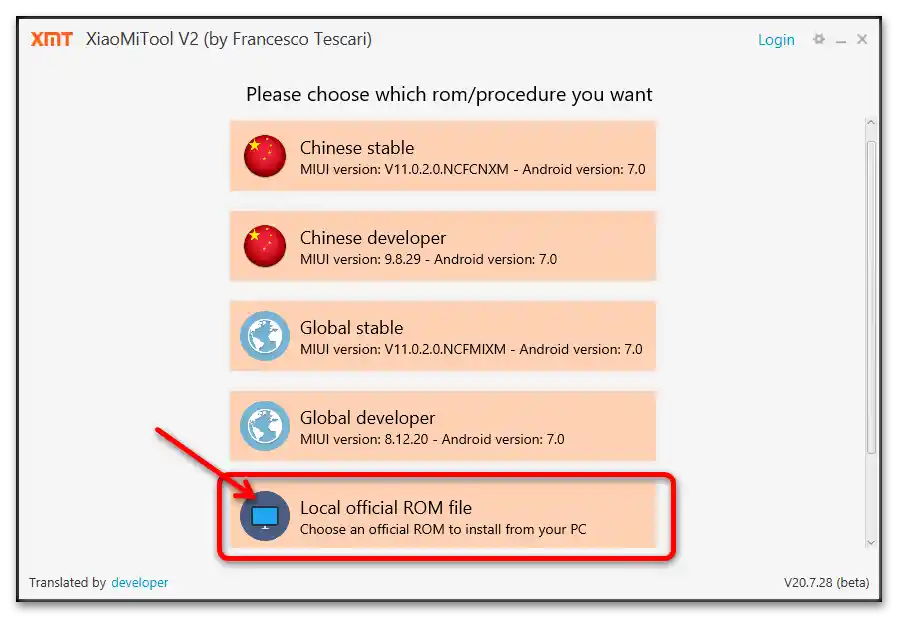
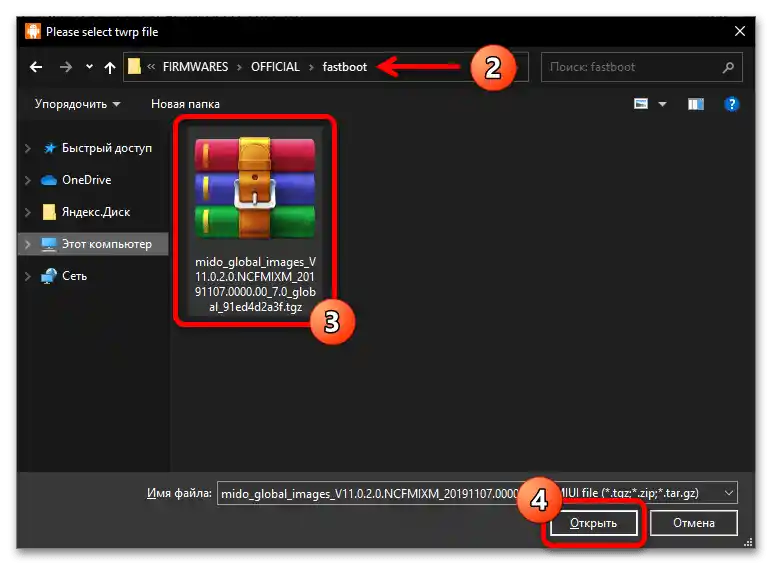
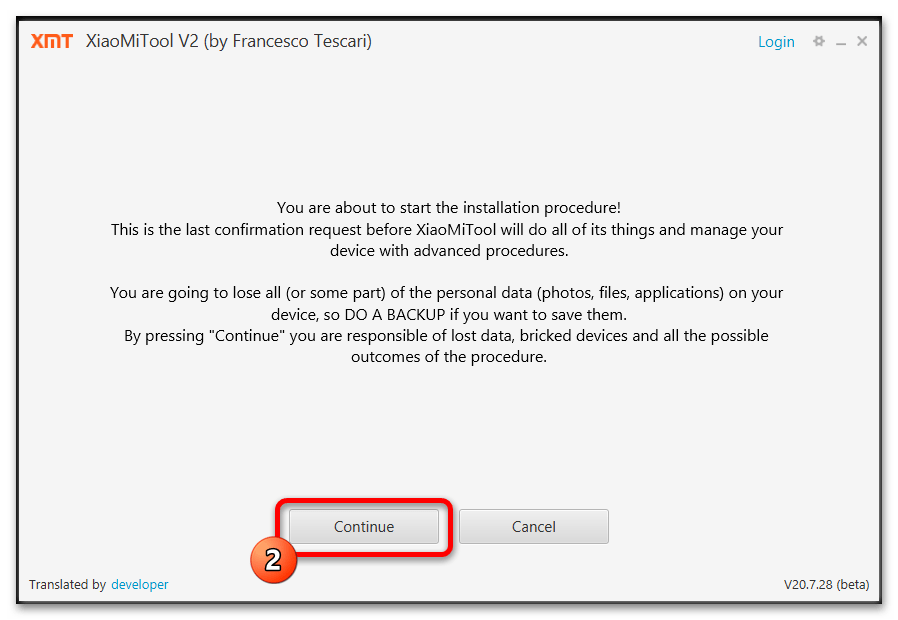
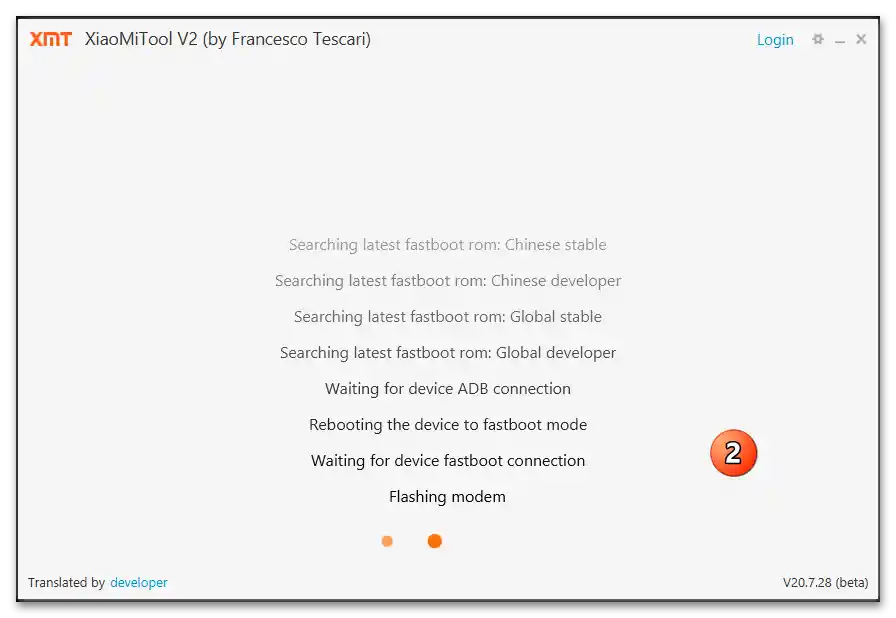
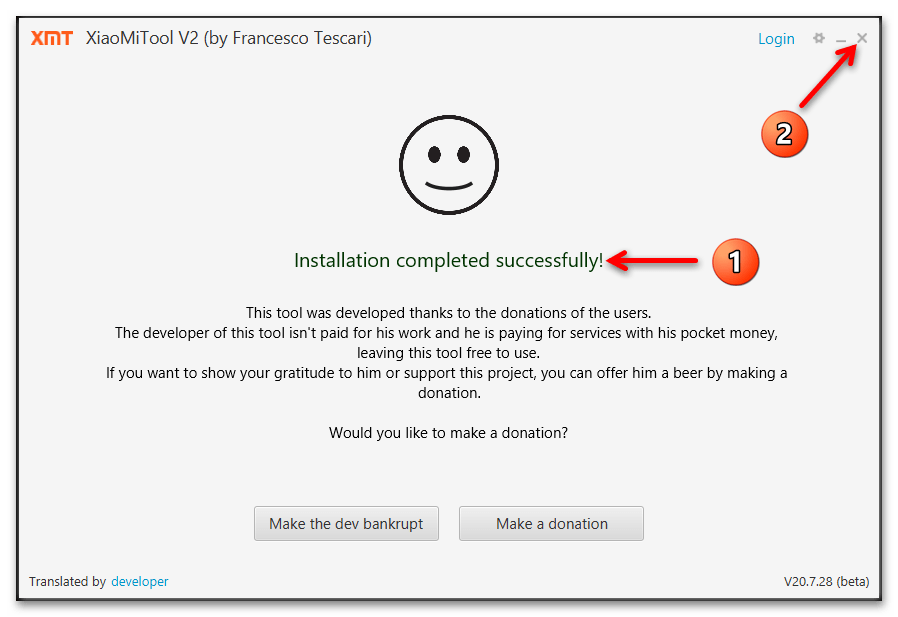
"إعادة تشغيل" الهاتف الذكي
عندما تحتاج إلى استعادة عمل نظام التشغيل التالف XRN4X، وإذا لم تتمكن من القيام بذلك باستخدام الطرق المقترحة أعلاه، استخدم الوضع الثاني من الأوضاع الأساسية لعمل XiaoMiTool V2.
- افتح البرنامج، واختر "جهازي معطل.أريد إعادة تشغيله." في نافذة الترحيب الخاصة به.
- انقر نقرًا مزدوجًا على "حسناً، أفهم" في النوافذ التي تحذر من عدم وجود ضمانات لفعالية الإجراءات التي ستتم لاحقًا،
![تحديث Xiaomi Redmi Note 4X_047]()
وتحت إشعار بضرورة شحن بطارية الجهاز.
- قم بتحويل RN4X إلى وضع "FASTBOOT" وقم بتوصيله بالكمبيوتر المكتبي.
- اضغط على زر "بحث مرة أخرى" في النافذة المعروضة من XiaoMiTool V2.
- عندما يتعرف البرنامج على الجهاز، أي عندما تظهر جدول تحتوي على رقم السيريال واسم الوضع، انقر أسفلها على "اختيار".
- قم بالتمرير عبر قائمة النماذج في النافذة التالية،
![تحديث Xiaomi Redmi Note 4X_051]()
ابحث عن السطر "mido" — "Redmi Note 4X/Redmi Note 4"، وحدده بالنقر ثم اضغط على زر "اختيار".
- بعد ذلك، انتظر فقط - سيقوم برنامج الفلاش بتنزيل الملفات اللازمة لاستعادة نظام تشغيل الهاتف الذكي وإجراء جميع الإجراءات اللازمة.
- نتيجة لاستعادة نظام التشغيل المحمول بنجاح، ستظهر في نافذة برنامج الفلاش رسالة "تمت عملية التثبيت بنجاح". بعد تلقيها، يمكنك فصل الهاتف الذكي عن الكمبيوتر، وانتظار بدء تشغيل نظام MIUI عليه وإجراء الإعدادات الأولية.
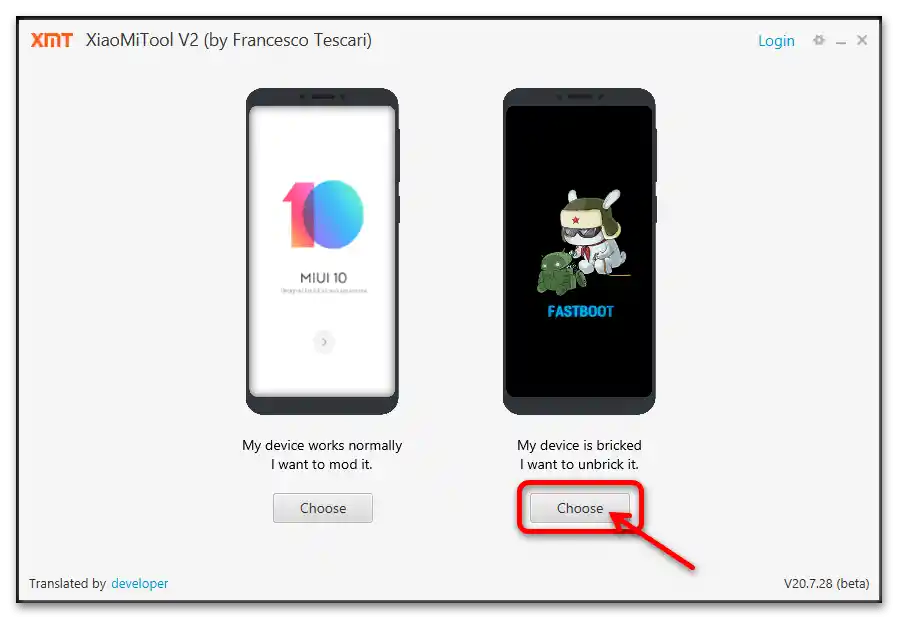
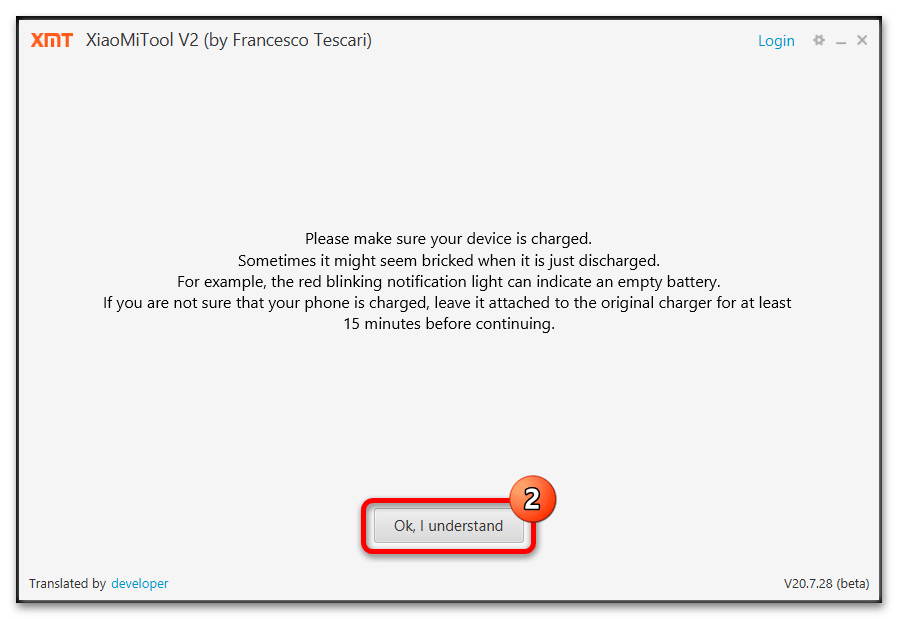
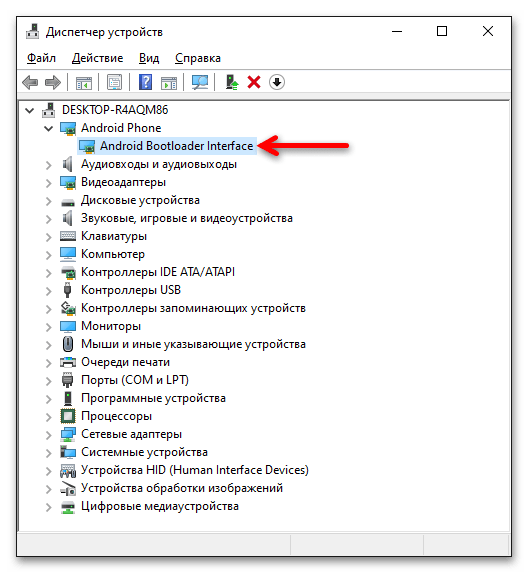
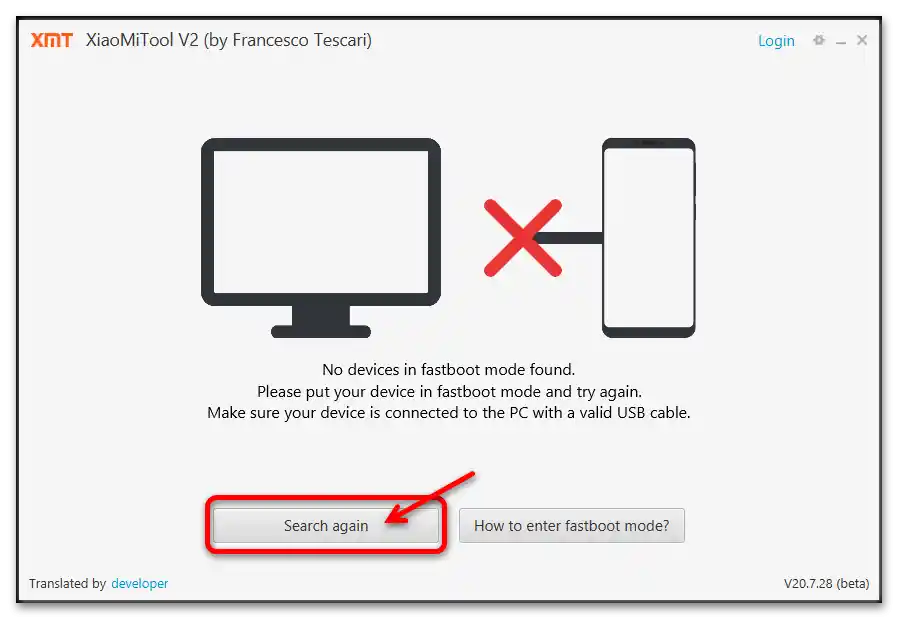
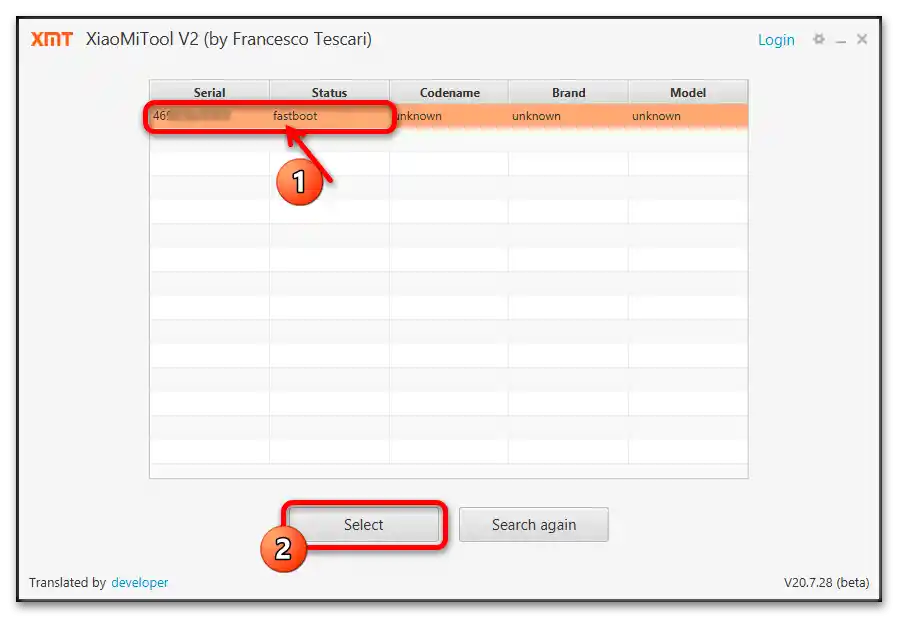
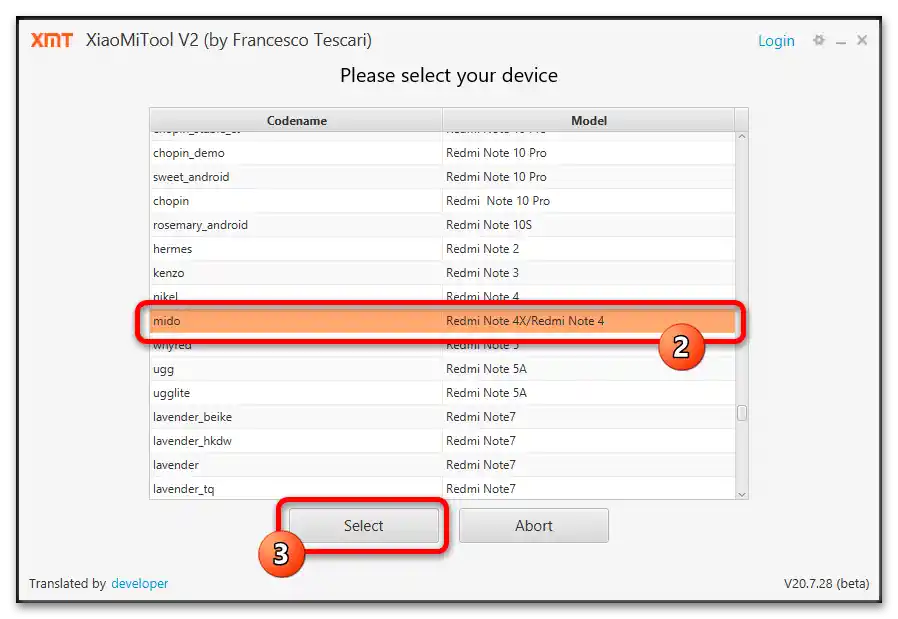
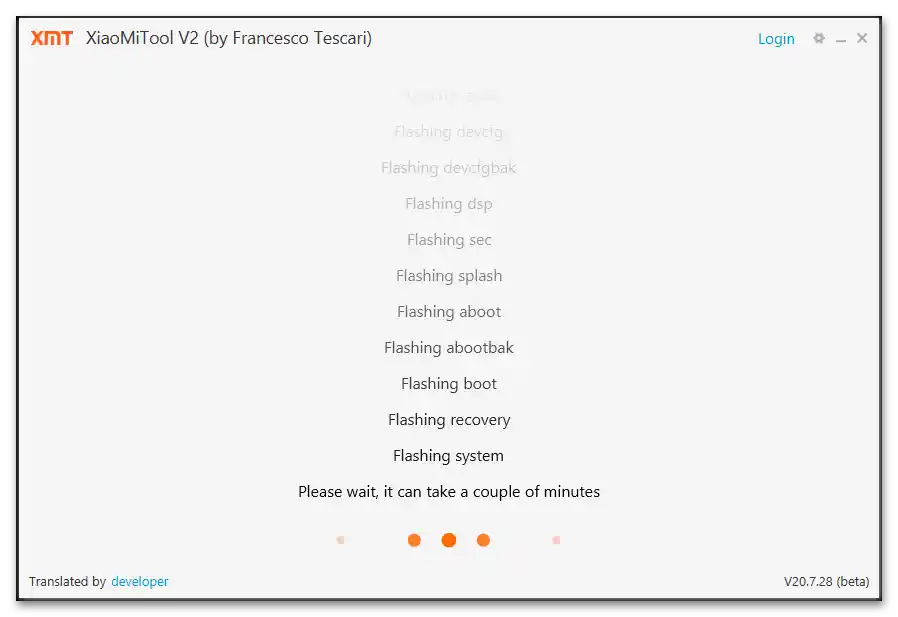
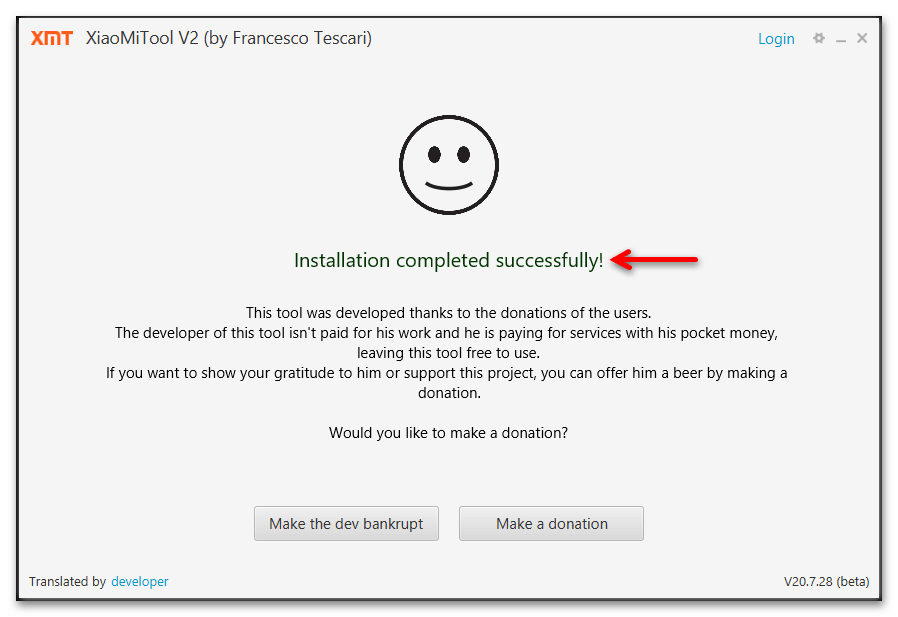
تثبيت الريكفري المعدل، والحصول على صلاحيات الروت
بعد أن تتعلم كيفية تثبيت واستعادة البرنامج الثابت الرسمي لـ Redmi Note 4X من Xiaomi، يمكنك البدء في تحديث نظام التشغيل وتنفيذ الخطوة الأولى، ولكنها الأهم، في طريقك لتجهيز النموذج بـ MIUI المعدلة أو نظام تشغيل مخصص.يشير ما ذُكر إلى دمج برنامج استرداد غير رسمي في الجهاز وتفعيل امتيازات المستخدم الجذر - هذه الإجراءات مترابطة، والثانية ليست ضرورية إلا إذا كانت فعلاً مطلوبة لحل مشاكلك.
في وقت كتابة هذه المقالة، تُظهر شعبية وطلب مستخدمي RN4X خيارين من برنامج الاسترداد المخصص: TeamWin Recovery (TWRP) و OrangeFox Recovery. في الواقع، نظرًا لأن الوظائف والفعالية للحلول المذكورة متشابهة تقريبًا، فإن اختيار أي بيئة لتثبيتها ليس بالأمر الجوهري، بل يُحدد بشكل أكبر بتوصيات مطوري البرنامج المخصص الذي تخطط لتثبيته على الجهاز. سنستعرض بعد ذلك دمج كلا برنامجي الاسترداد بالتتابع، ولكن في أي خيار، يجب أن يتم ذلك مسبقًا:
- يرجى ملاحظة أن المعلومات الشخصية للمستخدم ستُحذف أثناء الانتقال إلى بيئة استرداد مخصصة من الهاتف الذكي، لذا تأكد من إنشاء نسخة احتياطية من جميع البيانات المهمة لك؛
- قم بتثبيت أحدث إصدار عالمي من MIUI لهاتف Redmi Note 4X. أو تأكد من تحديث نظام التشغيل المحمول وأعد ضبط إعداداته إلى القيم الافتراضية؛
- قم بتثبيت بطاقة ذاكرة بسعة 4 جيجابايت على الأقل (يوصى بـ 16 جيجابايت أو أكثر) في الهاتف الذكي. ضع الأرشيفات التي تم تنزيلها من الرابطين التاليين على وحدة التخزين القابلة للإزالة (في الجذر لتوافق التعليمات التالية) (حزمة لتشغيل MIUI الرسمية بعد تثبيت برنامج الاسترداد المخصص وملف zip Magisk للحصول على حقوق الجذر).
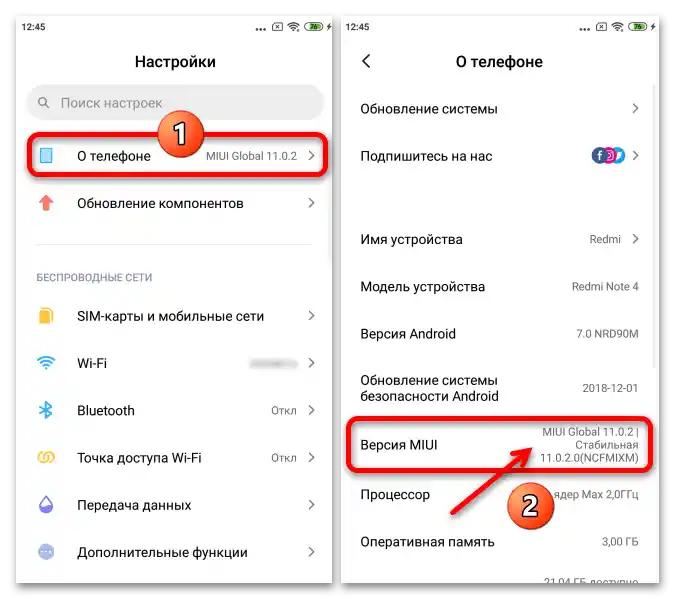
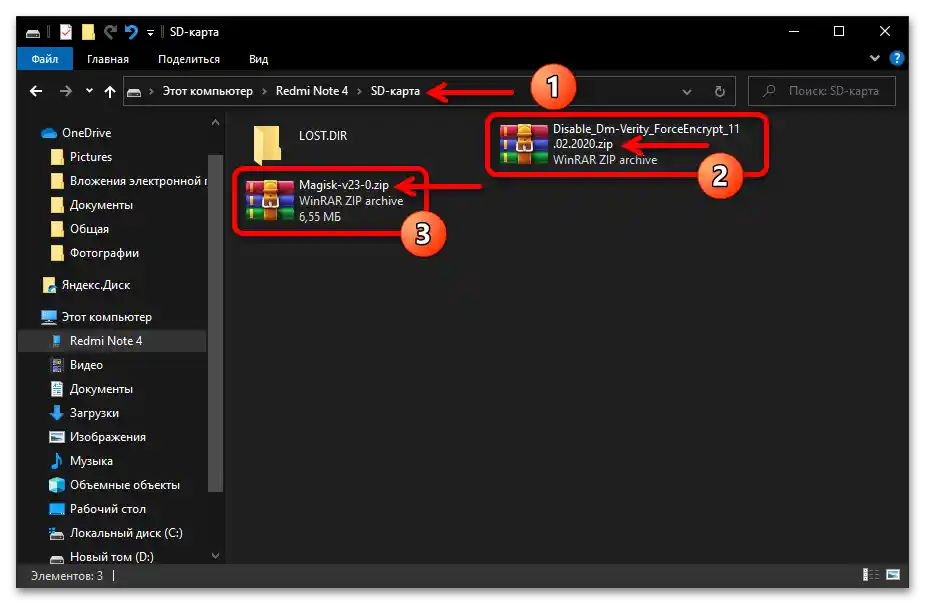
تثبيت TWRP على الجهاز وإعداد البيئة
- من خلال الرابط أدناه، قم بتنزيل صورة TWRP الإصدار 3.5.2_9-0 على قرص الكمبيوتر، والتي تُستخدم في الأمثلة من هذه المقالة.
![تحديث Xiaomi Redmi Note 4X_129]()
إذا كان لديك الرغبة في استخدام أحدث إصدار من الريكفري، يمكنك الانتقال إلى صفحة تجميعات MIDO على الموقع الرسمي لمطوريها وتحميل الصورة من هناك:
- افتح برنامج Xiaomi ADB/Fastboot Tools.
- قم بتحويل الهاتف إلى "وضع فاستبوت" وقم بتوصيله بمنفذ USB للكمبيوتر.بعد أن يتعرف الجهاز على Xiaomi ADB/Fastboot Tools، انتقل إلى علامة التبويب "Fastboot".
- في قسم "Flasher"، اضغط على زر "Select image".
![تحديث Xiaomi Redmi Note 4X_132]()
من خلال نافذة مستكشف ويندوز التي ستظهر، انتقل إلى المجلد الذي يحتوي على صورة الاسترداد، وحدد الملف twrp-3.5.2_9-0-mido.img، ثم انقر على "فتح".
- انقر على القائمة المنسدلة "Partition"،
![تحديث Xiaomi Redmi Note 4X_134]()
اختر منها الخيار "recovery".
- قم بتفعيل خيار "Autoboot to Recovery when it’s flashed" من خلال وضع علامة في مربع الاختيار.
- الآن كل شيء جاهز لدمج الاسترداد المخصص في RN4X – انقر على "Flash image" و،
![تحديث Xiaomi Redmi Note 4X_137]()
عند الضغط على زر "Yes"، أكد الطلب الوارد من البرنامج.
- انتظر لبعض الوقت حتى تكتمل عملية إعادة كتابة قسم "recovery" في ذاكرة الجهاز المحمول – نتيجة لذلك، ستظهر إشعار "Finished" في سجل برنامج ADB/Fastboot Tools، وسيقوم الهاتف تلقائيًا بتشغيل بيئة الاسترداد المعدلة.
- تبدأ أول عملية تشغيل لـ TWRP بطلب إدخال كلمة مرور لفك تشفير قسم "Data" (يتم تشفيره أثناء عملية تثبيت الاسترداد المخصص). في هذه المرحلة، لا تدخل أي شيء، بل اضغط على زر "Cancel". بعد ذلك، اسحب شريط التمرير الموجود في أسفل الشاشة التالية "Swipe to Allow Modifications" ثم انقر على "Wipe".
- اضغط على "Format Data"، اكتب
yesباستخدام لوحة المفاتيح التي تظهر على الشاشة، ثم انقر على زر التأكيد في الأسفل على اليمين. انتظر قليلاً حتى تكتمل عملية تنسيق القسم المشفر في ذاكرة الجهاز.![تحديث Xiaomi Redmi Note 4X_141]()
عند ظهور رسالة في أعلى الشاشة "Data Format Complete Successful"، انقر على "Home" في شريط الأدوات السفلي.ثم اختر "إعادة التشغيل" من القائمة الرئيسية لبيئة الاسترداد واضغط على الخيار "استرداد" في قائمة اختيار الحالات المعروضة.
![تحديث Xiaomi Redmi Note 4X_142]()
نتيجة لذلك، ستقوم TWRP بإعادة التشغيل. بعد إعادة فتح البيئة، ضع علامة "لا تظهر هذه الشاشة أثناء التمهيد مرة أخرى"، ثم قم بتحريك شريط التمرير "اسحب للسماح بالتعديلات" وانتقل إلى تنفيذ الخطوة التالية من هذه التعليمات.
- الآن يجب دمج المكونات في النظام من الأرشيف الذي تم وضعه سابقًا على بطاقة الذاكرة للجهاز Disable_Dm-Verity_ForceEncrypt_11.02.2020.zip، وإلا فلن تعمل نظام MIUI الرسمي للهاتف الذكي:
- اضغط على "تثبيت" على الشاشة الرئيسية لـ TWRP. بعد ذلك، المس "اختر التخزين"، واختر "MicroSD" من قائمة وحدات التخزين المتاحة، واضغط على "موافق".
- المس اسم الملف Disable_Dm-Verity_ForceEncrypt_11.02.2020.zip، قم بتفعيل شريط التمرير "اسحب لتأكيد الفلاش" ثم انتظر حتى يقوم الاسترداد بتنفيذ العمليات المطلوبة.
![تحديث Xiaomi Redmi Note 4X_144]()
![تحديث Xiaomi Redmi Note 4X_145]()
- بعد تثبيت حزمة zip المذكورة أعلاه، يمكن اعتبار تثبيت وإعداد بيئة الاسترداد المعدلة قد اكتمل. اضغط على "إعادة تشغيل النظام" لإعادة تشغيل RN4X إلى نظام التشغيل وإجراء تكوينه الأساسي.
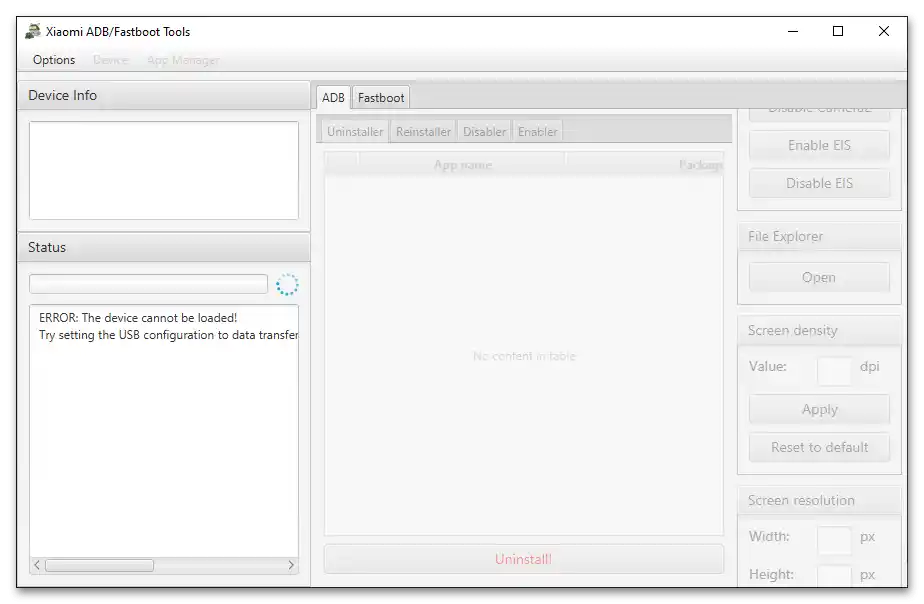
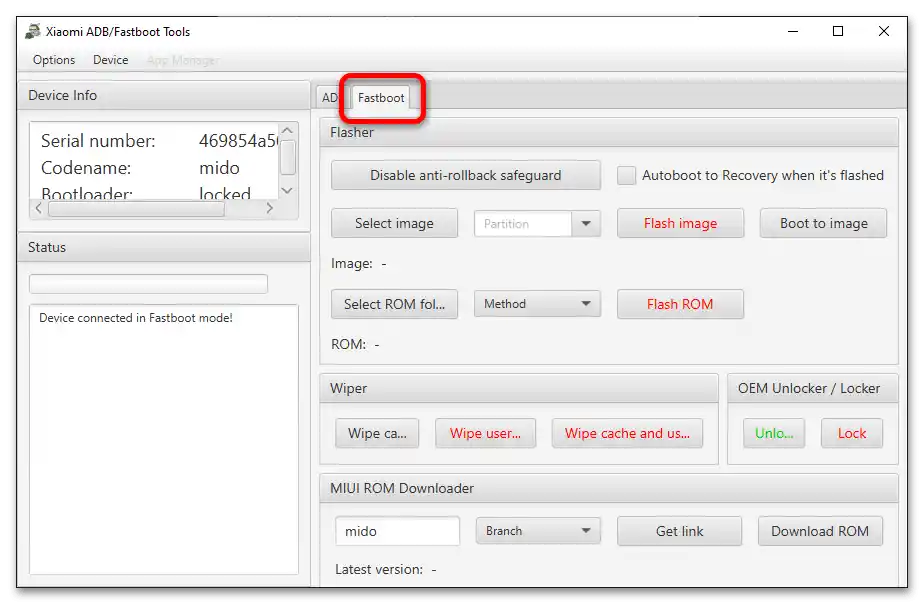
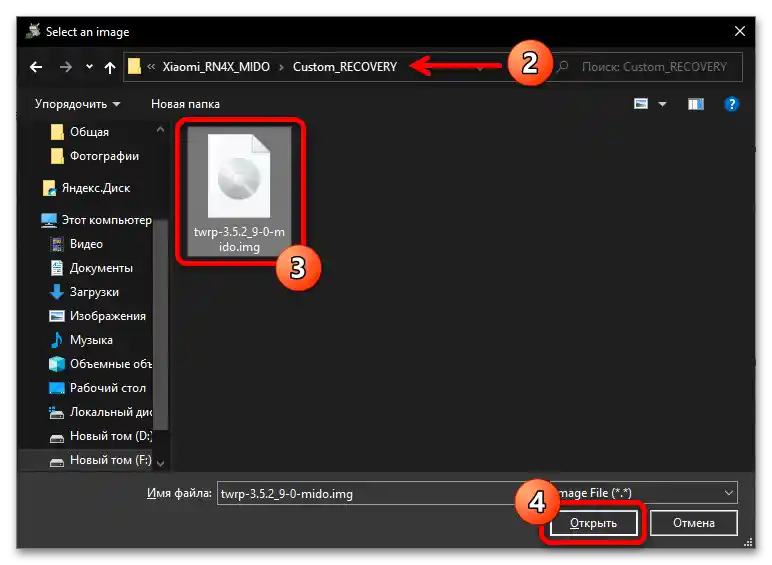
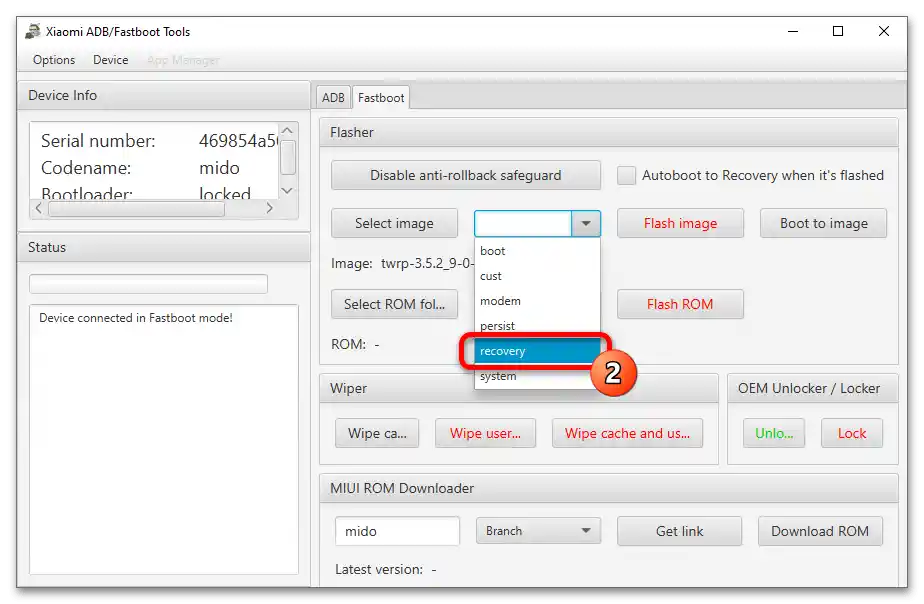
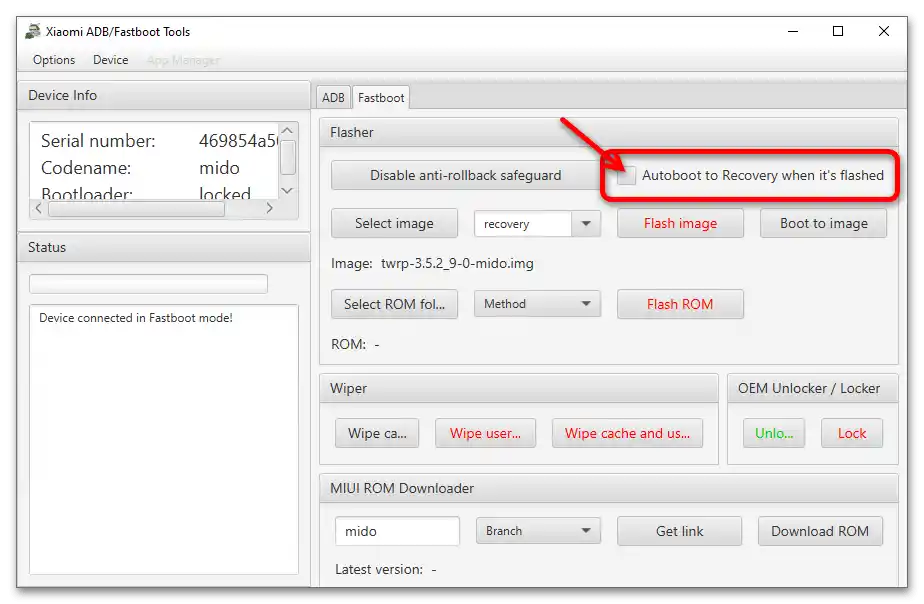
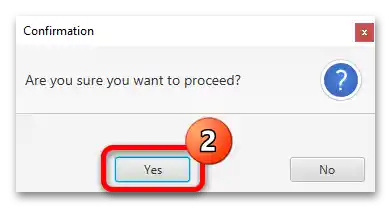
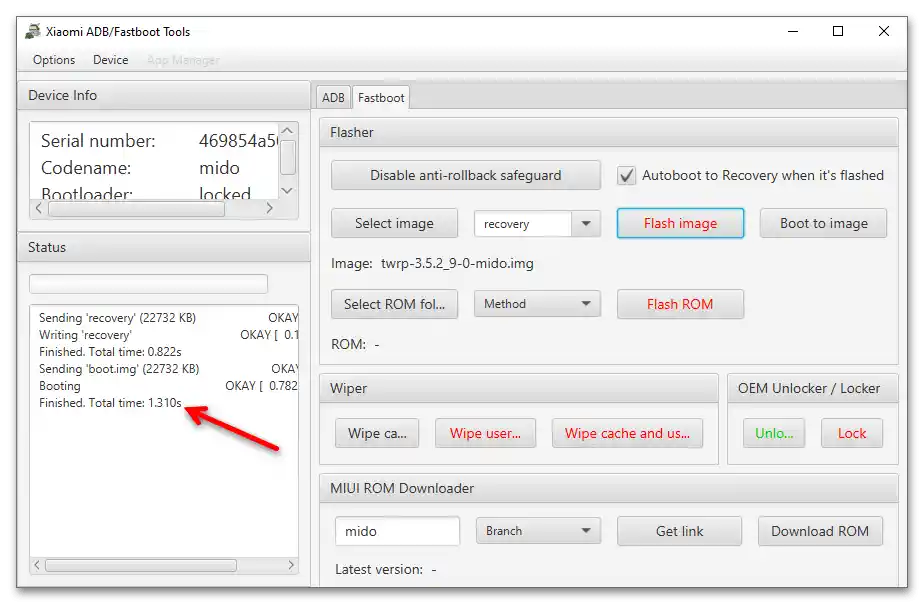
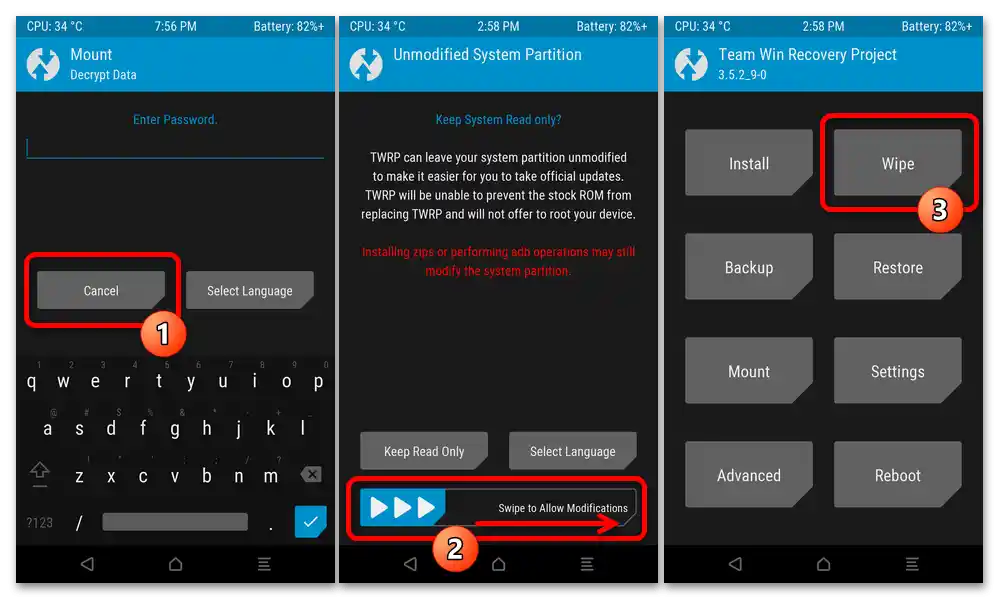
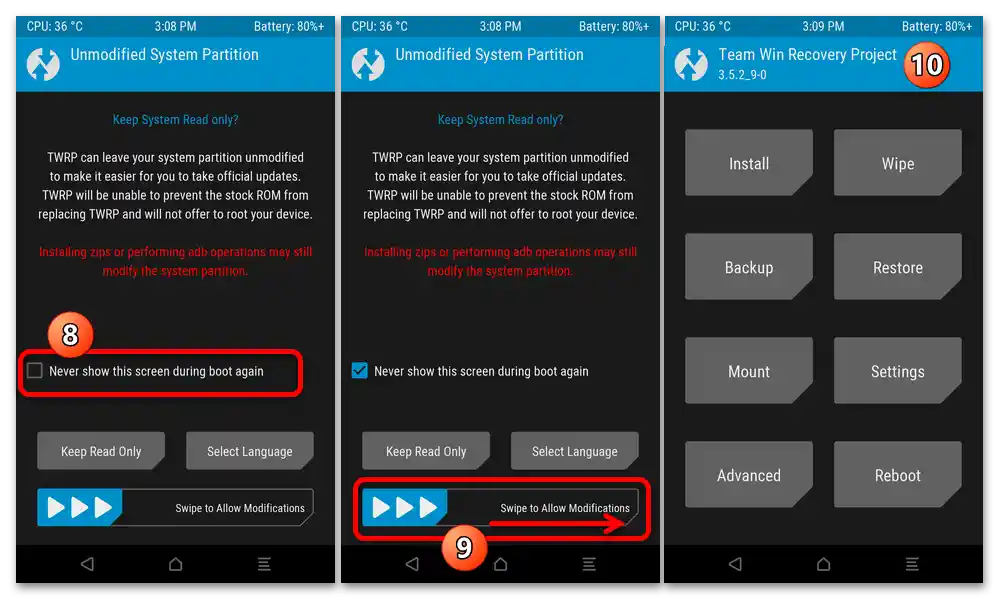
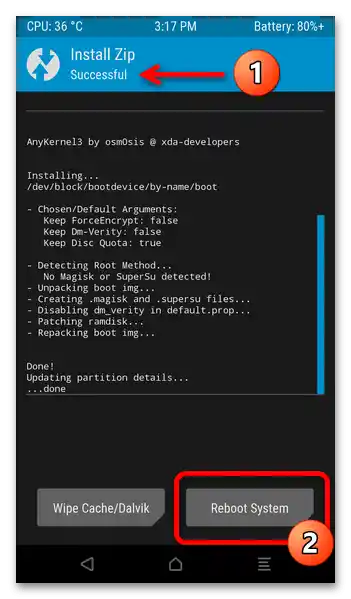
تفعيل صلاحيات الروت عبر TWRP
- انتقل إلى الاسترداد، واضغط على "تثبيت" في القائمة الرئيسية له. إذا لزم الأمر، استخدم وظيفة "اختر التخزين" للتبديل إلى العمل مع وحدة التخزين التي وضعت فيها ملف zip الخاص بـ Magisk.
- ابحث عن Magisk-v23-0.zip في قائمة الملفات المتاحة واضغط على اسمه.قم ببدء دمج المكونات من الأرشيف المختار في النظام - قم بالتأثير على شريط التمرير "Swipe to confirm Flash". انتظر حتى تكتمل العملية.
- عند تلقي إشعار في أعلى الشاشة "Install Zip Successful"، المس زر "Reboot System". انتظر حتى تنتهي عملية تشغيل MIUI وتحقق من إمكانية الوصول إلى صلاحيات المستخدم الجذر على الجهاز.
لمزيد من التفاصيل: كيفية التحقق من وجود حقوق الروت على جهاز Android
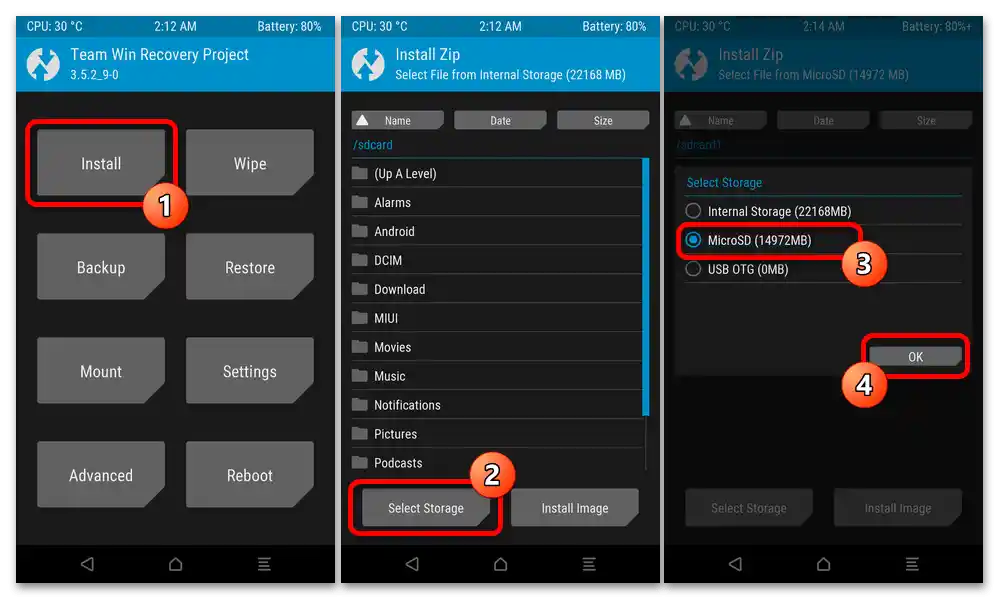
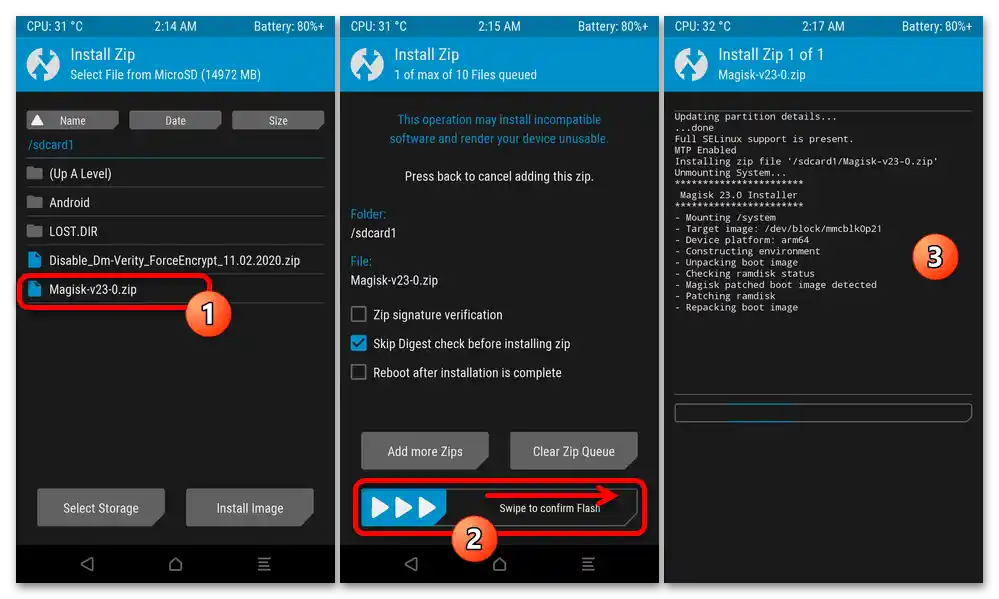
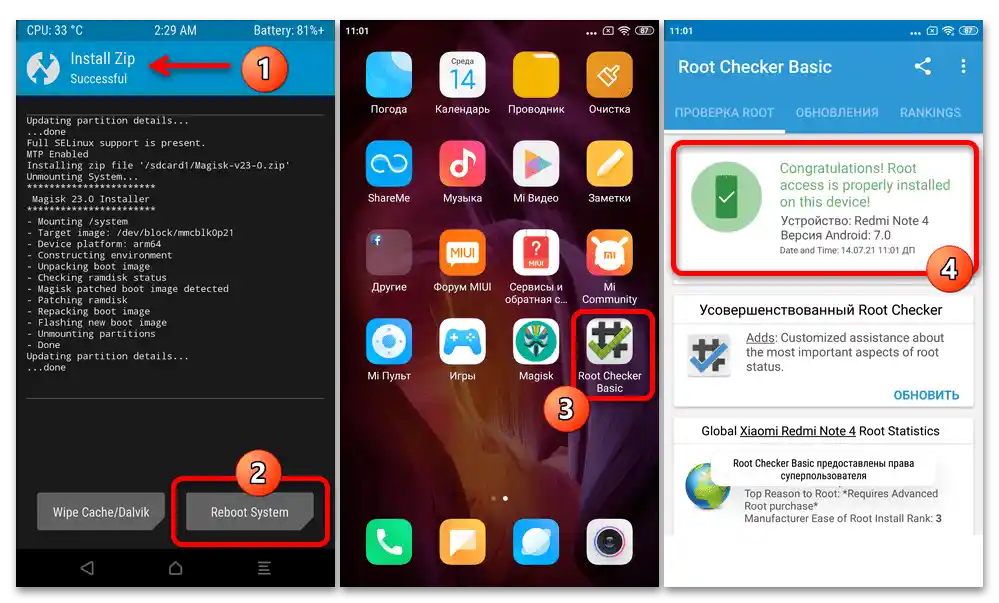
تثبيت وتكوين OrangeFox Recovery
- انتقل إلى الرابط التالي، وقم بتنزيل صورة Orange Fox Recovery بتنسيق IMG على الكمبيوتر.
- قم بتثبيت الريكفري على الجهاز والدخول إليه. للقيام بذلك، يجب تنفيذ النقاط من 1 إلى 9 من التعليمات المقدمة أعلاه لتثبيت TWRP، ولكن عند اختيار صورة البيئة (الخطوة 5) يجب تحديد الملف OrangeFox-mido-stableR11.0.img.
- بعد الانتهاء من أول فتح للريكفري بعد التثبيت، قم بتحريك شريط التمرير إلى اليمين "Swipe to Allow Modifications". بعد ذلك، بالضغط على الثلاث نقاط في لوحة الأقسام في أسفل يمين الشاشة، استدعِ القائمة. ثم، للانتقال إلى "الإعدادات"، اضغط على زر الترس الموجود في الأعلى.
- انتقل إلى فئة إعدادات "Regional"، اضغط على "Language" وقم بتحويل زر الاختيار في الشاشة المفتوحة إلى وضع "Russian". سيؤدي ذلك إلى تغيير لغة واجهة OrangeFox إلى الروسية.
![تحديث Xiaomi Redmi Note 4X_103]()
ارجع إلى القائمة الرئيسية "القائمة" للاسترداد، من خلال النقر ثلاث مرات على السهم "رجوع".
- الآن قم بتهيئة قسم النظام للجهاز "Data":
- اضغط على "إدارة الأقسام" في "القائمة"، وحدد العناصر "Data" في قائمة "الأقسام" باللمس، ثم اضغط على الزر الدائري مع علامة الاختيار الموجود في أسفل الشاشة على اليمين.
- اضغط على زر "مسح Data"، واكتب
yesفي حقل "تأكيد المسح"، ثم اضغط على علامة الاختيار "OK" في أسفل اليمين. - بعد الانتهاء من عملية تهيئة القسم، ارجع "رجوع" إلى "القائمة" في بيئة الاسترداد.
![تحديث Xiaomi Redmi Note 4X_105]()
![تحديث Xiaomi Redmi Note 4X_106]()
![تحديث Xiaomi Redmi Note 4X_107]()
- بعد ذلك، يجب دمج حزمة zip التي تتيح تشغيل نظام التشغيل الرسمي للجهاز بعد تثبيت الاسترداد المخصص:
- انتقل إلى قسم "الملفات"، واضغط على السهم المتجه لأسفل الموجود على يمين اسمه في أعلى الشاشة، واختر "بطاقة MicroSD" من القائمة المعروضة.
- المس اسم الملف Disable_Dm-Verity_ForceEncrypt_11.02.2020.zip، ثم قم بتفعيل الخيار "اسحب للتثبيت" وانتظر حتى تكتمل عملية دمج المكونات من الأرشيف في نظام الهاتف الذكي.
- بعد نجاح نشر الحزمة، اضغط على "إعادة تشغيل" في أسفل الشاشة على اليمين.
![تحديث Xiaomi Redmi Note 4X_108]()
![تحديث Xiaomi Redmi Note 4X_109]()
- بهذا، تعتبر عملية تثبيت وإعداد OrangeFox Recovery على نظام التشغيل الرسمي RN4X قد اكتملت. تبقى فقط انتظار تشغيل MIUI المعاد إلى إعدادات المصنع، واختيار المعلمات الرئيسية لعمل النظام.
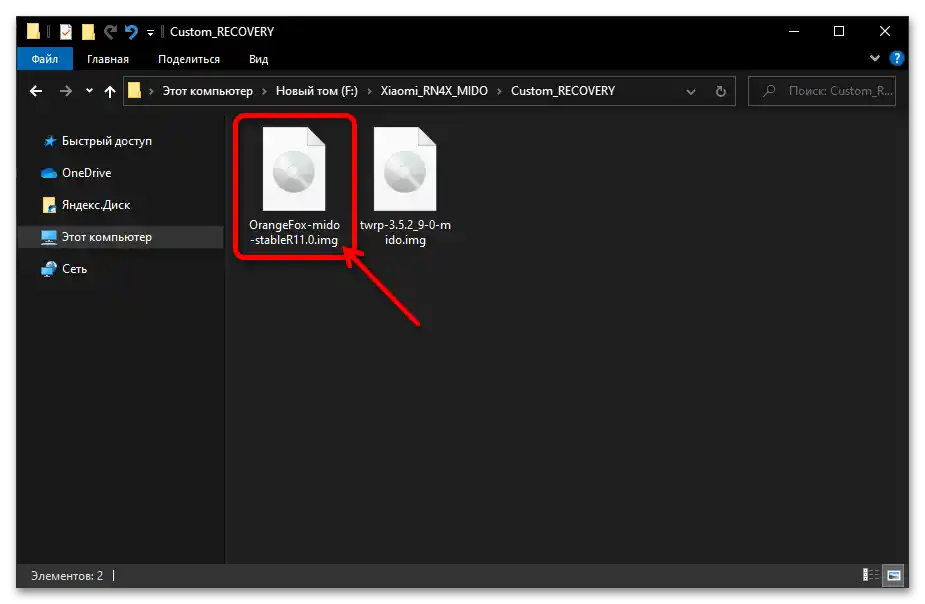
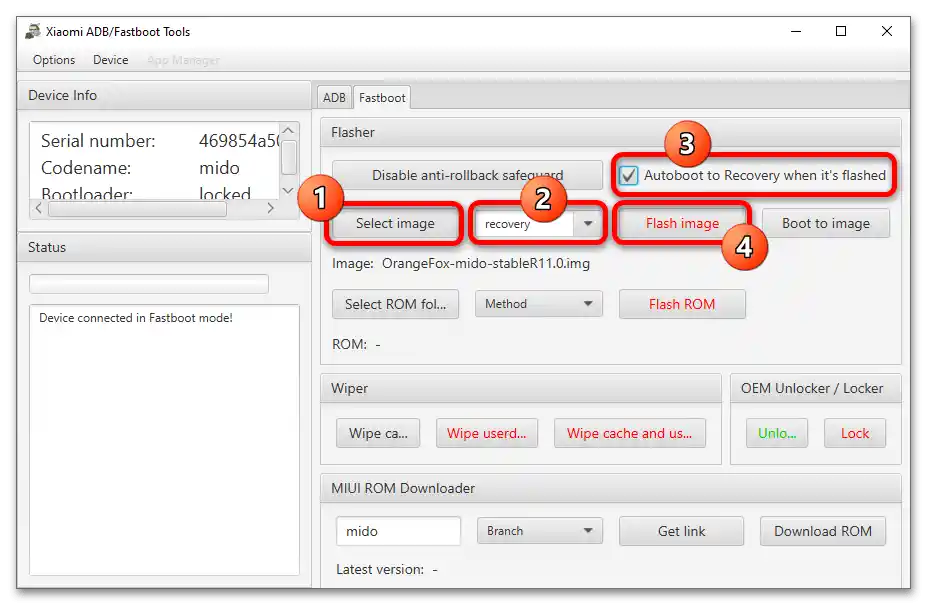
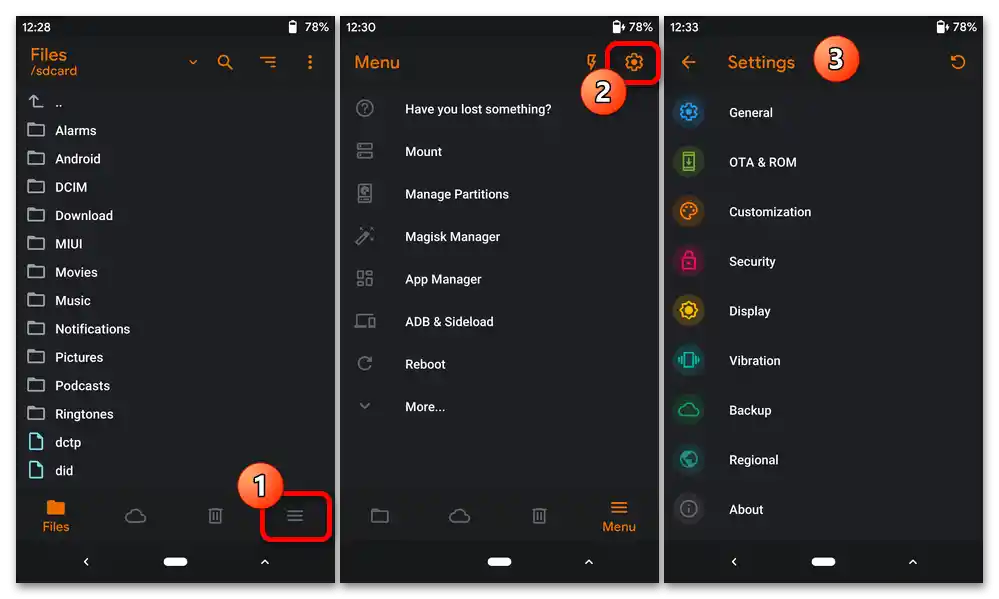
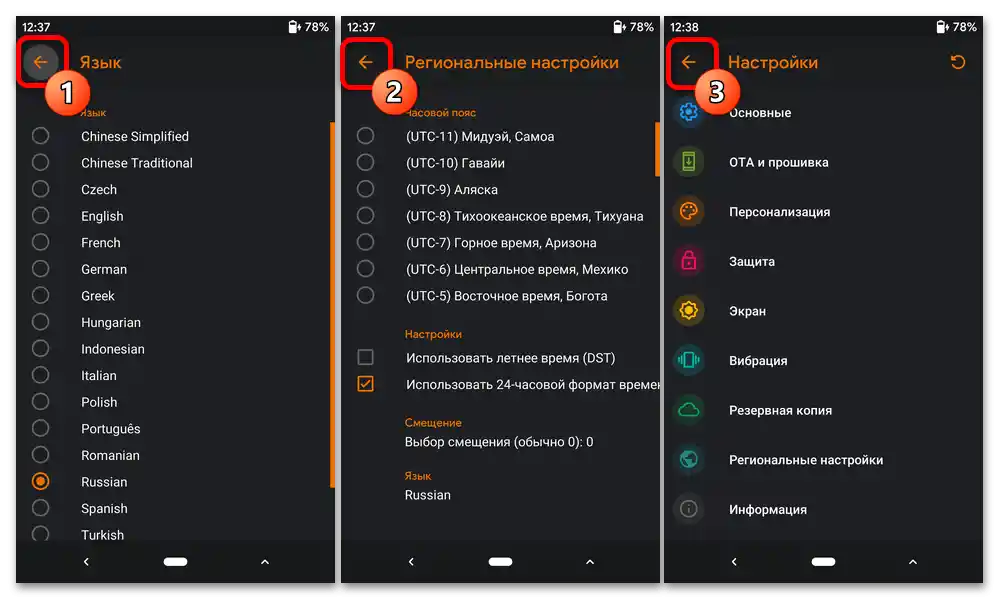
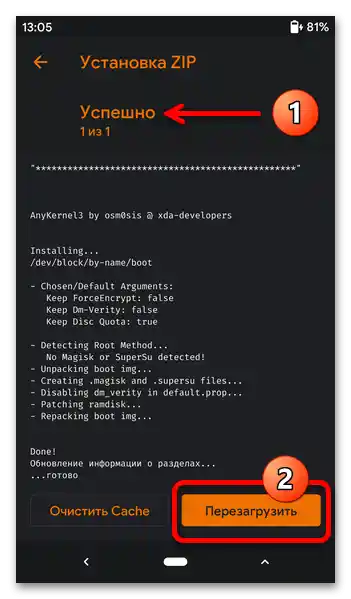
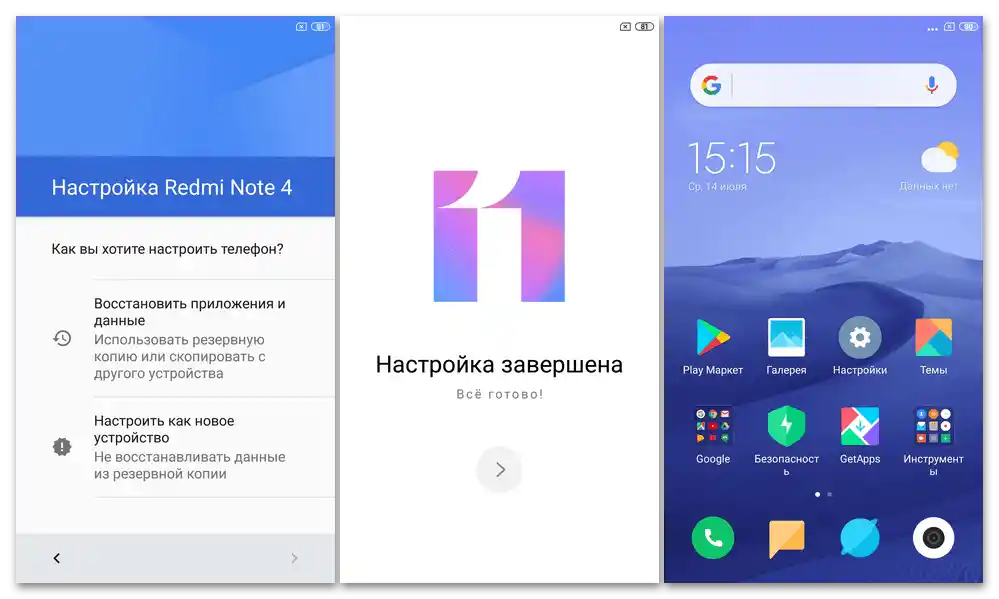
الحصول على حقوق المستخدم الجذر عبر OrangeFox Recovery
لتفعيل صلاحيات المستخدم الجذر على Redmi Note 4X باستخدام ميزات OrangeFox، يجب التصرف بنفس الطريقة كما في حالة TWRP.أي أنه سيتعين دمج المكونات البرمجية الموجودة في الأرشيف Magisk-v23-0.zip في الهاتف الذكي عبر الريكفري:
- قم بتشغيل OrangeFox Recovery أو انتقل إلى قسم "الملفات" إذا كانت البيئة مفتوحة بالفعل. قم بالتبديل إلى عرض محتويات التخزين "بطاقة Micro SD".
- اضغط على اسم ملف zip الخاص بـ Magisk، ثم ابدأ عملية التثبيت من خلال تفعيل الخيار "اسحب للتثبيت". انتظر حتى يتم نسخ جميع المكونات اللازمة لعمل صلاحيات الروت إلى ذاكرة الجهاز المحمول.
- عند تلقي رسالة "تم بنجاح"، اضغط على "إعادة تشغيل". هذا كل شيء، وعندما يتم تشغيل MIUI، يمكنك التأكد من فعالية العملية المنفذة. من المحتمل أن تحتاج إلى تحديث Magisk Manager - قم بتشغيل التطبيق واتبع التعليمات التي تظهر على الشاشة.
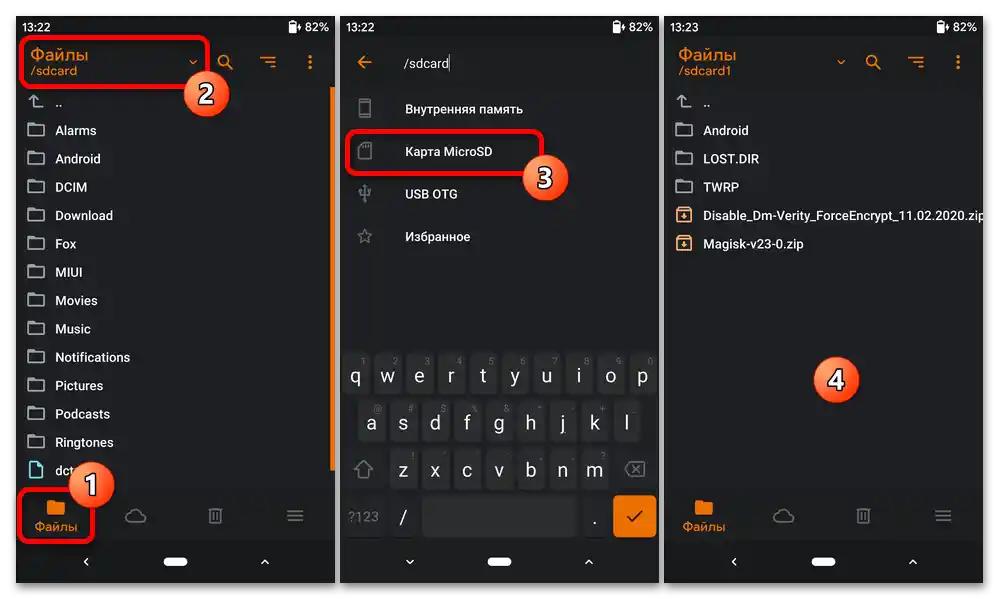
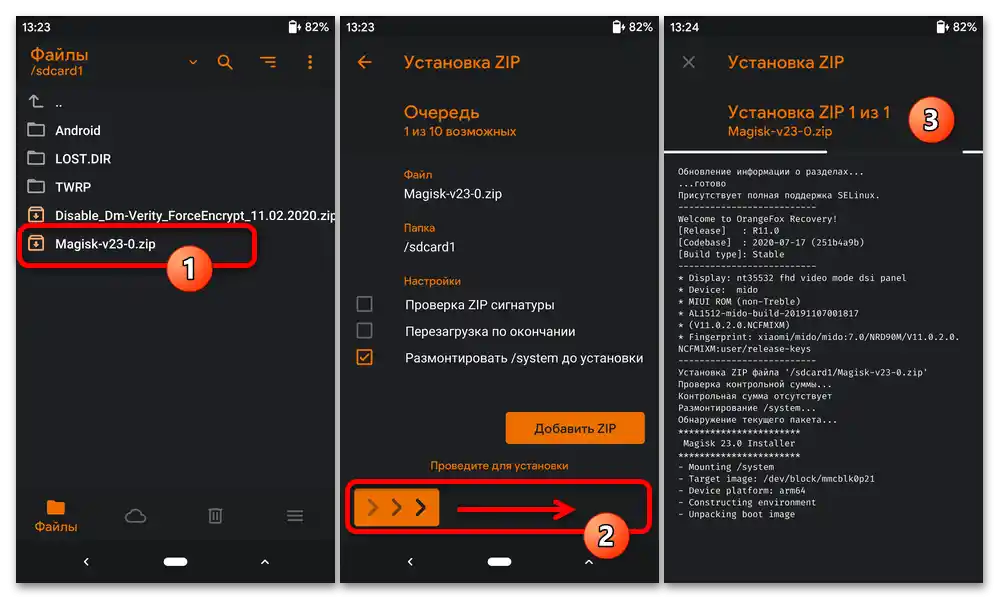
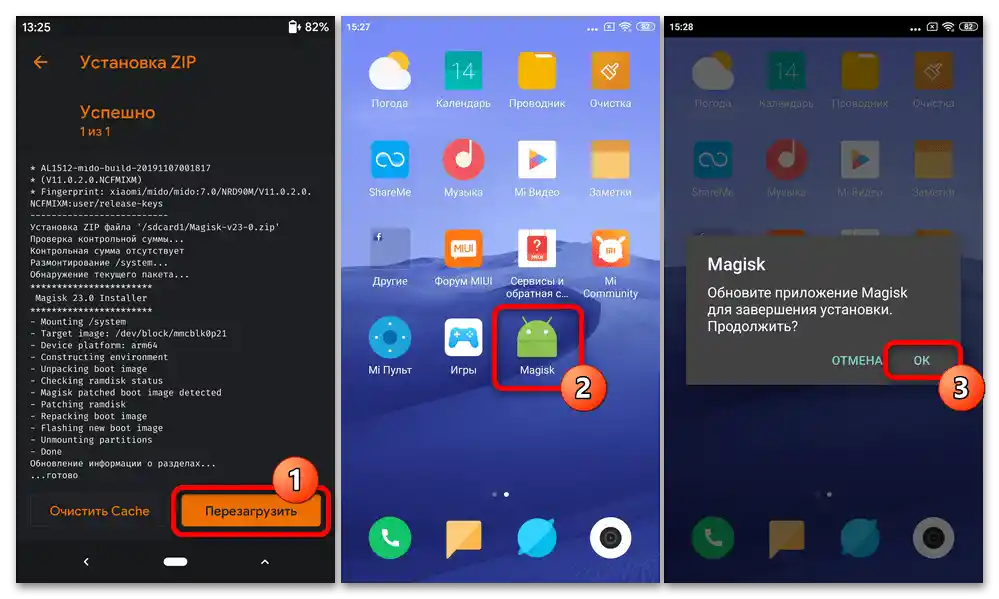
الطريقة 6: TeamWin Recovery
تثبيت أي أنظمة معدلة ومخصصة على Xiaomi Redmi Note 4X عبر TWRP يتم وفق خوارزمية عالمية. بعد ذلك، سنوضح كمثال كيفية الحصول على إصدار غير رسمي مخصص للطراز MIUI 12 - نسخة مخصصة من الروم 20.6.18 من فريق xiaomi.eu. إذا كنت تخطط لتثبيت حلول أخرى، يُفضل الاطلاع على واتباع توصيات التثبيت المقدمة من قبل منشئيها.
- قم بتنزيل ملف zip الخاص بالروم غير الرسمي الذي تخطط لنشره على الطراز وضعه على بطاقة الذاكرة المثبتة في الجهاز.
- قم بتشغيل بيئة TWRP على الهاتف الذكي.
- أولاً، يُوصى بشدة بعمل نسخة احتياطية Nandroid للجهاز على وحدة التخزين القابلة للإزالة (نسخ احتياطية لأقسام الذاكرة النظامية):
- اضغط على "نسخ احتياطي" في القائمة الرئيسية للريكفري.إذا لزم الأمر، اختر "MicroSD" كمساحة تخزين نهائية للنسخة الاحتياطية - يتم ذلك عن طريق الضغط على زر "Select Storage" واختيار وحدة التخزين من القائمة المنبثقة.
- حدد الخيارات في قائمة "Select Partitions to Backup"، ثم اسحب إلى اليمين على شريط التمرير الموجود في أسفل الشاشة "Swipe to Backup".
- انتظر حتى تكتمل عملية القراءة وحفظ تفريغات الأقسام النظامية RN4X. عندما تنتهي العملية، ستتلقى رسالة "Backup successful" في أعلى الشاشة. بعد ذلك، اضغط على "Home" للعودة إلى الشاشة الرئيسية للريكاڤري وإجراء المزيد من العمليات.
![تحديث Xiaomi Redmi Note 4X_154]()
![تحديث Xiaomi Redmi Note 4X_155]()
![تحديث Xiaomi Redmi Note 4X_165]()
إضافي. إذا احتجت يومًا لاستعادة البيانات من النسخة الاحتياطية التي تم الحصول عليها بالطريقة الموضحة أعلاه، افتح TWRP واختر "Restore". ثم المس اسم (تاريخ الإنشاء) النسخة الاحتياطية، ثم أزل العلامات من أسماء المناطق النظامية التي لا تحتاج إلى استعادتها. قم بالتأثير على "Swipe to Restore"،
![تحديث Xiaomi Redmi Note 4X_156]()
انتظر حتى تكتمل عملية استعادة البيانات، ثم أعد تشغيل النظام بالضغط على زر "Reboot System".
![تحديث Xiaomi Redmi Note 4X_157]()
- الخطوة التالية هي مسح كامل للأقسام النظامية لذاكرة الجهاز بهدف تحضيره بشكل صحيح لتثبيت نظام التشغيل:
- اضغط على "Wipe" في قائمة أقسام الريكاڤري، ثم المس "Advanced Wipe".
- ضع علامات بجوار جميع عناصر قائمة "Select Partitions to Backup"، باستثناء اثنين - "MicroSD" و "USB OTG". قم بتفعيل شريط التمرير "Swipe to Wipe".
- انتظر قليلاً حتى تكتمل عملية تنسيق الأقسام (نتيجة لذلك، ستحصل على رسالة "Wipe Complete Successful" في أعلى الشاشة) ثم عد إلى القائمة الرئيسية للبيئة.
![تحديث Xiaomi Redmi Note 4X_158]()
![تحديث Xiaomi Redmi Note 4X_164]()
![تحديث Xiaomi Redmi Note 4X_159]()
- بعد تنسيق التخزين (بالتأكيد) أعد تشغيل TWRP.لذلك اضغط على "إعادة التشغيل"، ثم اختر "الاسترداد" من قائمة أوضاع تشغيل RN4X.
- الآن كل شيء جاهز لتثبيت نظام التشغيل غير الرسمي:
- اضغط على "تثبيت". إذا لزم الأمر، قم بالتبديل إلى عرض محتويات بطاقة الذاكرة بدلاً من التخزين الداخلي، ثم انقر على اسم حزمة zip الخاصة بالبرمجيات.
- قم بتحريك "اختر لتأكيد الفلاش" إلى اليمين، وانتظر حتى انتهاء نشر نظام التشغيل على الجهاز.
![تحديث Xiaomi Redmi Note 4X_161]()
![تحديث Xiaomi Redmi Note 4X_163]()
- عند تلقي إشعار TWRP في أعلى الشاشة "تثبيت zip ناجح"، اضغط على زر "إعادة تشغيل النظام". بعد ذلك، انتظر حتى يتم تهيئة مكونات البرمجيات المثبتة، وقم بإجراء تكوينها الأولي، بعد ذلك ستحصل على فرصة لتقييم جميع مزايا وعيوب نظام التشغيل غير الرسمي.
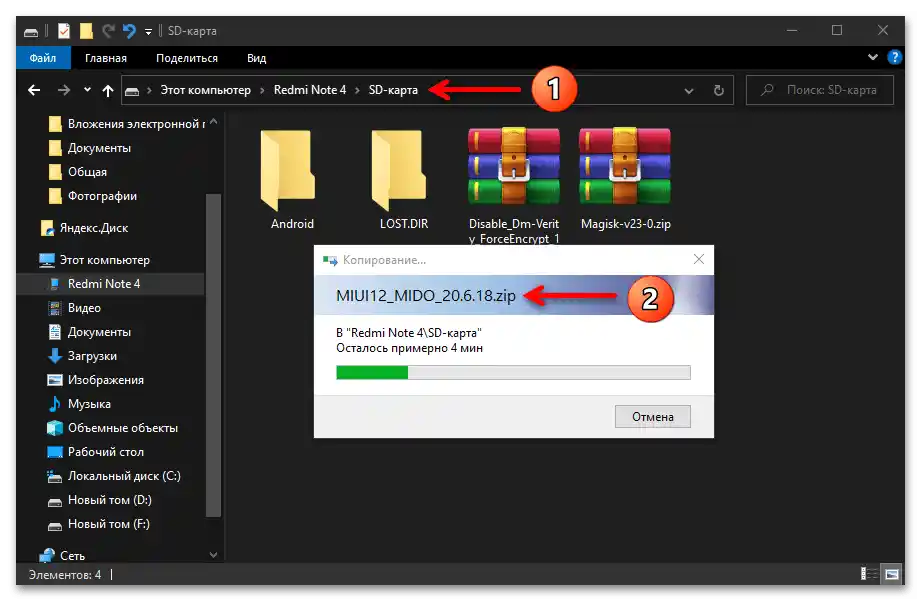
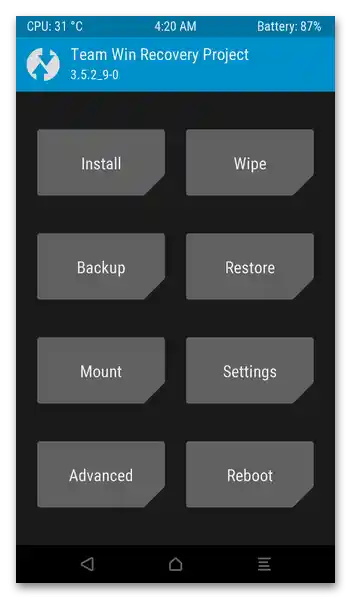
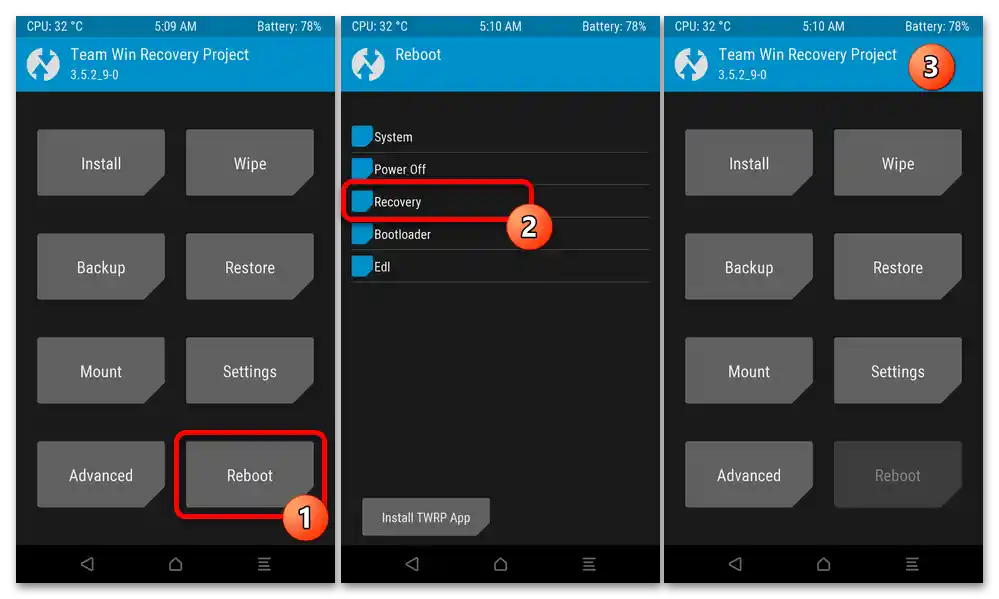
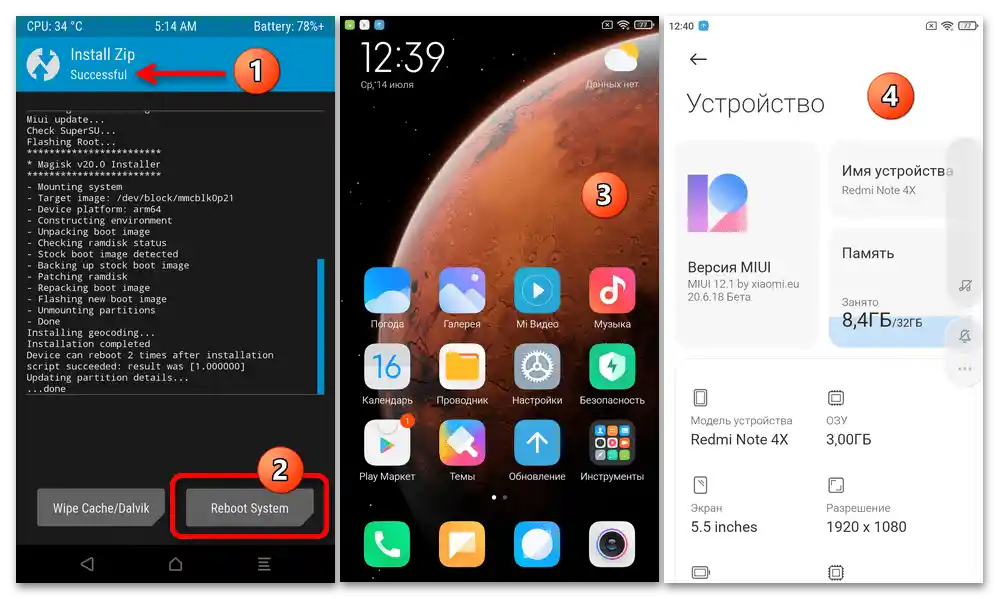
الطريقة 7: Orange Fox Recovery
خوارزمية تثبيت البرمجيات غير الرسمية على ريدمي نوت 4X عبر Orange Fox Recovery لا تختلف جوهريًا عن المسار الموصوف أعلاه باستخدام أدوات TWRP، والاختلافات في التعليمات ناتجة، على الأرجح، عن واجهات استعادة مختلفة.كمثال، سنقوم فيما يلي بتثبيت واحدة من أحدث وأفضل الحلول للاستخدام اليومي على نموذج — البرنامج المخصص PixelExperience Plus المبني على Android 11. بهدف تثبيت أنظمة غير رسمية أخرى، يمكنك التصرف بالمثل.
- قم بتحميل ملف zip الخاص بنظام التشغيل المخصص، وبدون فك ضغطه، ضع الملف على بطاقة الذاكرة الخارجية RN4X. أعد تشغيل الجهاز في OrangeFox Recovery.
- قم بعمل نسخة احتياطية من مناطق الذاكرة النظامية للهاتف على وحدة تخزين قابلة للإزالة:
- انتقل إلى "النسخ الاحتياطية" من قائمة أقسام الاسترداد (زر على شكل سحابة). اضغط على الزر الذي يظهر كخريطة ذاكرة في الزاوية العلوية اليمنى من الشاشة المفتوحة، ثم المس خيار "MicroSD".
- اضغط على "نسخة جديدة"، ثم حدد "الأقسام" التي سيتم تضمين بياناتها في النسخة الاحتياطية.
- بعد ذلك، "اسحب لإنشاء نسخة" وانتظر حتى تكتمل عملية إنشاء النسخة الاحتياطية.عند استلام الإشعار "تم بنجاح" اضغط على زر "رجوع".
![تحديث Xiaomi Redmi Note 4X_116]()
![تحديث Xiaomi Redmi Note 4X_117]()
![تحديث Xiaomi Redmi Note 4X_118]()
معلومات إضافية. إذا كنت بحاجة في أي وقت لاستعادة المعلومات في أقسام ذاكرة الجهاز من النسخة الاحتياطية التي تم إنشاؤها باستخدام OrangeFox:
- افتح الريكفري، انتقل إلى قسم "النسخ الاحتياطية"، قم بتحويل البيئة إلى وضع العمل مع بطاقة الذاكرة القابلة للإزالة؛
- اضغط على اسم (تاريخ الإنشاء) النسخة الاحتياطية المستهدفة، على الشاشة "استعادة النسخة" قم بإلغاء تحديد أسماء المناطق النظامية التي لا تحتاج إلى استعادتها؛
- بعد ذلك، استخدم شريط التمرير "اسحب للاستعادة". انتظر حتى يقوم الريكفري بإجراء عملية نشر النسخة الاحتياطية، وعند الانتهاء، لتشغيل نظام التشغيل والتحقق من فعالية العملية المنفذة، المس "إعادة التشغيل".
![تحديث Xiaomi Redmi Note 4X_119]()
![تحديث Xiaomi Redmi Note 4X_120]()
![تحديث Xiaomi Redmi Note 4X_121]()
- قم بتهيئة ذاكرة الجهاز للتحضير لتثبيت الروم المخصص:
- اضغط على أيقونة "سلة المهملات" في لوحة أقسام الريكفري. على الشاشة "تنظيف" حدد جميع عناصر قائمة "الأقسام"، باستثناء "MicroSD" و "USB OTG". لبدء تهيئة المناطق المحددة، قم بالتأثير على شريط التمرير "اسحب للتنظيف".
- انتظر حتى تكتمل عملية حذف البيانات ثم عد إلى "رجوع".
![تحديث Xiaomi Redmi Note 4X_122]()
![تحديث Xiaomi Redmi Note 4X_123]()
- الآن كل شيء جاهز لنشر الروم المخصص على الجهاز:
- انتقل إلى قسم "الملفات" في بيئة الاسترداد، واستدعِ وظيفة عرض محتوى "بطاقة MicroSD".
- اضغط على اسم ملف zip للروم المخصص، في الشاشة التالية استخدم شريط التمرير "اسحب للتثبيت".
- انتظر حتى تنتهي عملية تثبيت نظام التشغيل، وعند الانتهاء، اضغط على زر "إعادة التشغيل".
![تحديث Xiaomi Redmi Note 4X_124]()
![تحديث Xiaomi Redmi Note 4X_125]()
![تحديث Xiaomi Redmi Note 4X_126]()
- بهذا، تعتبر عملية تثبيت النظام غير الرسمي عبر OrangeFox Recovery مكتملة.انتظر ظهور شاشة الترحيب لنظام التشغيل المثبت، واختر الإعدادات الأساسية لعمله،
![تحديث Xiaomi Redmi Note 4X_127]()
ابدأ في الحصول على تجربة جديدة تمامًا لاستخدام Xiaomi Redmi Note 4X.
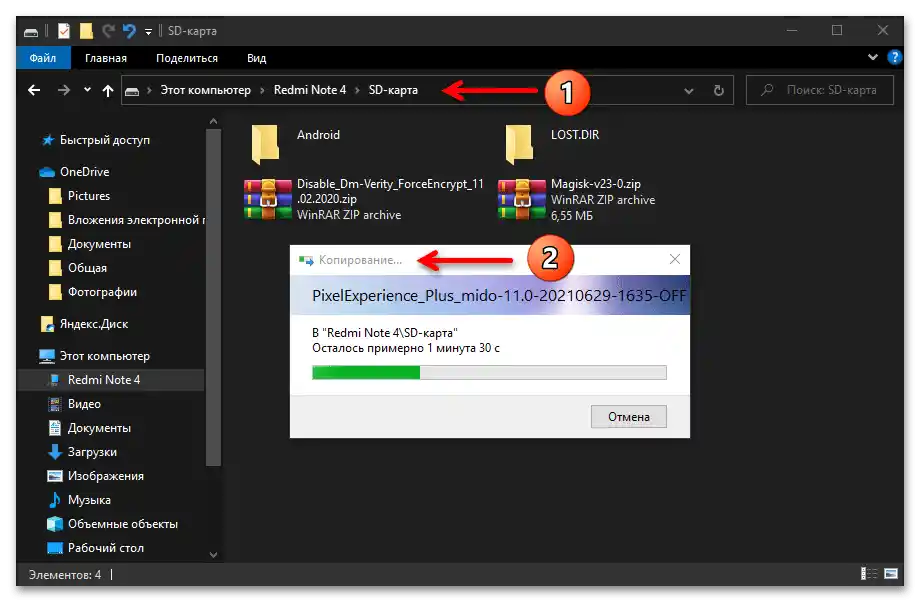
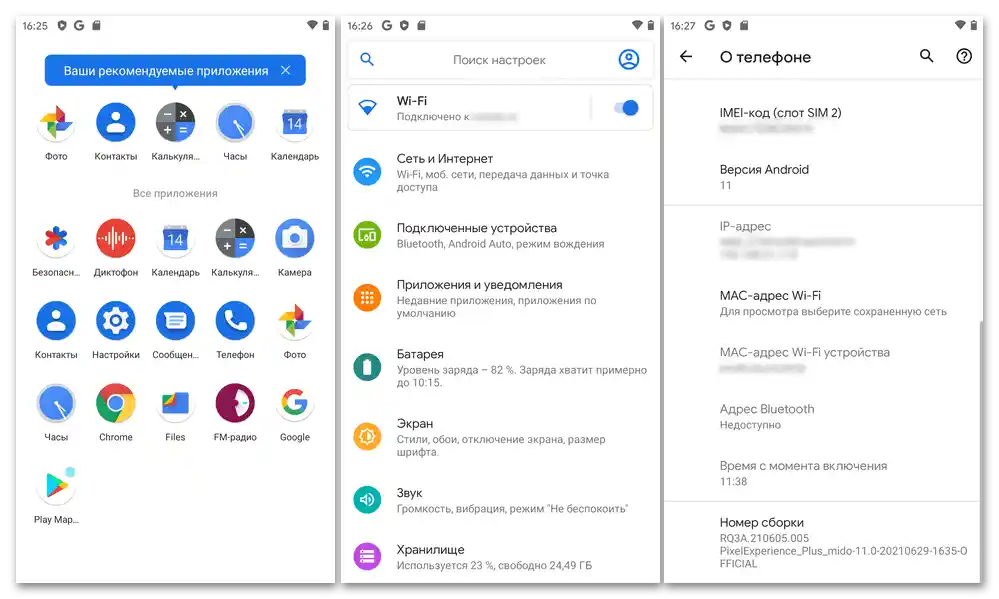
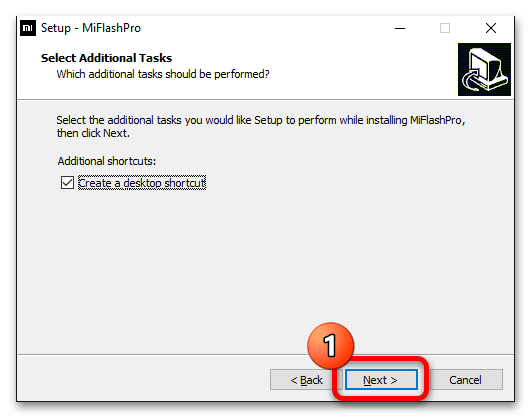 و "Install" في النافذة الثالثة من معالج تثبيت البرنامج.
و "Install" في النافذة الثالثة من معالج تثبيت البرنامج.